Page 1

Prefacio
Se han realizado todos los esfuerzos para garantizar que la información de
este documento sea completa, precisa y actualizada. Oki no asume
responsabilidad alguna por el resultado de errores f uera de su control. Oki
tampoco garantiza que los cambios en el software y equipo realizados por
otros fabricantes y mencionados en esta guía no vayan a afectar a la
aplicabilidad de la información incluida en ella. La mención de productos
de software fabricados por otras empresas no constituye necesariamente
una promoción de los mismos por parte de Oki.
Copyright 1999 de Oki. Todos los derechos res ervad os .
Primera edición – enero de 1999
Oki y Microline son marcas comerciales registradas de Oki Electric
Industry Company Ltd.
Energy Star es una marca comercial de la Agencia de Protección
Medioambiental de Estados Unidos.
Epson es marca comercial registrada de Epson America Inc.
IBM es una marca registrada de International Business Machines
Corporation.
Microsoft, MS-DOS y Windows son marcas comerciales registradas de
Microsoft Corporation.
Español
SEGURIDAD
Esta impresora se ha diseñado cuidadosamente para ofrecer años de
funcionamiento seguro y fiable. No obstante, al igual que con cualquier
equipo eléctrico, hay unas cuantas precauciones básicas que se deben
tomar para evitar lesiones personales o daños en la impresora.
• Lea detenidamente este manual del usuario y guárdela p ara consulta
futura.
• Lea y siga todas las indicaciones de aviso e instrucciones
suministradas por la impresora.
• Desenchufe la impresora antes de limpiarla. Use sólo un paño
húmedo; no utilice limpiadores líquidos ni en spray.
Prefacio i
Page 2
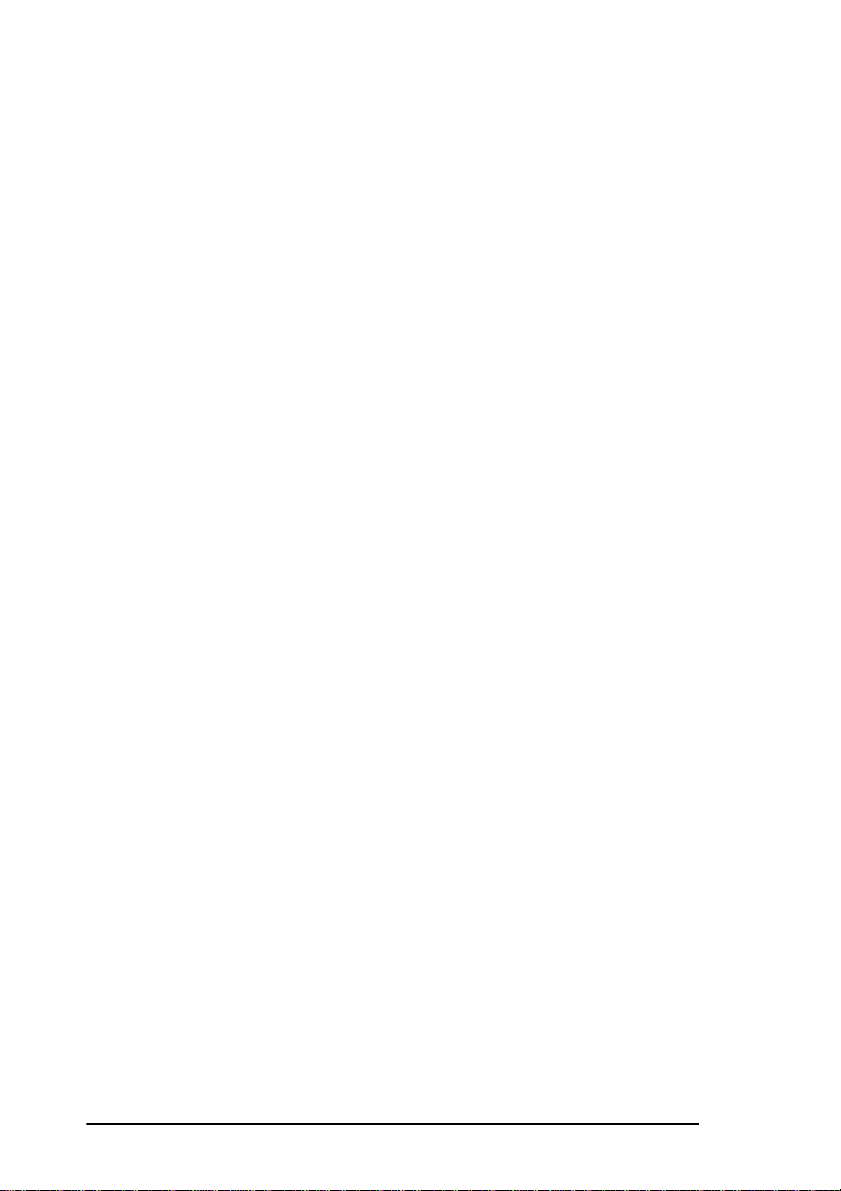
• Coloque la impresora sobre una superficie firme y sólida. Si la
coloca sobre una superficie inestable, puede caerse y resultar
dañada o provocar lesiones a alguien. Si coloca la impresora sobre
una superficie blanda, como una alfombrilla, sofá o cama, las
ranuras de ventilación pueden bloquearse, lo que provocaría un
sobrecalentamiento de la máquina.
• No coloque la impresora cerca de una fuente de calor, como un
radiador o rejilla de aire acondicionado. Manténgala alejada de la
luz solar directa. Deje suficiente espacio alrededor de la impresora
para una ventilación adecuada y un fácil acceso.
• No utilice la impresora cerca de agua ni derrame líquido de ningún
tipo sobre ella.
• Asegúrese de que la tensión de la red corresponde a la indicada en
la parte posterior de la impresora. Si no está seguro, consulte al
distribuidor de la impresora o a la compañía eléctrica.
• La impresora dispone de un enchufe macho de 3 clavijas puesto a
tierra como característica de seguridad, y sólo puede conectarse a
una toma de corriente puesta a tierra. Si no puede conectar este
enchufe macho a la toma de corriente, es posible que la toma sea
más antigua y no esté puesta a tierra. Póngase en contacto con un
electricista y haga que se la cambie. No emplee un adaptador para
anular la puesta a tierra.
• Para evitar dañar el cable de aliment ación, no pon ga ni ng ún objet o
sobre el mismo ni lo coloque donde se pueda pisar. Si el cable sufre
algún desperfecto, sustitúyalo inmediatamente.
• Si utiliza un alargador o una regleta de enchufes múltiples con la
impresora, asegúrese de que el total de amperios requerido por
todos los equipos conectados al alargador sea inferior al valor
nominal del alar gador o de la regleta. Los v al ores nomi n al es to t al es
de todos los equipos conectados a la toma no debe superar los 13
amperios.
• La toma de alimentación en la que conectará la impresora debe ser
siempre de fácil acceso.
• Al abrir cualquier cubierta pueden quedar expuestas superficies
calientes. Éstas están claramente marcadas. NO las toque.
• No introduzca ningún objeto en las ranuras de ventilación de la
impresora; podría recibir un calambre o provocar un incendio.
• Aparte de la rutina de mantenimiento descrita en este manual, no
intente reparar la impresora usted mismo; la apertura de la cubierta
puede exponerle a descargas eléctricas o a otros peligros.
ii Guide de l’utilisateur
Page 3
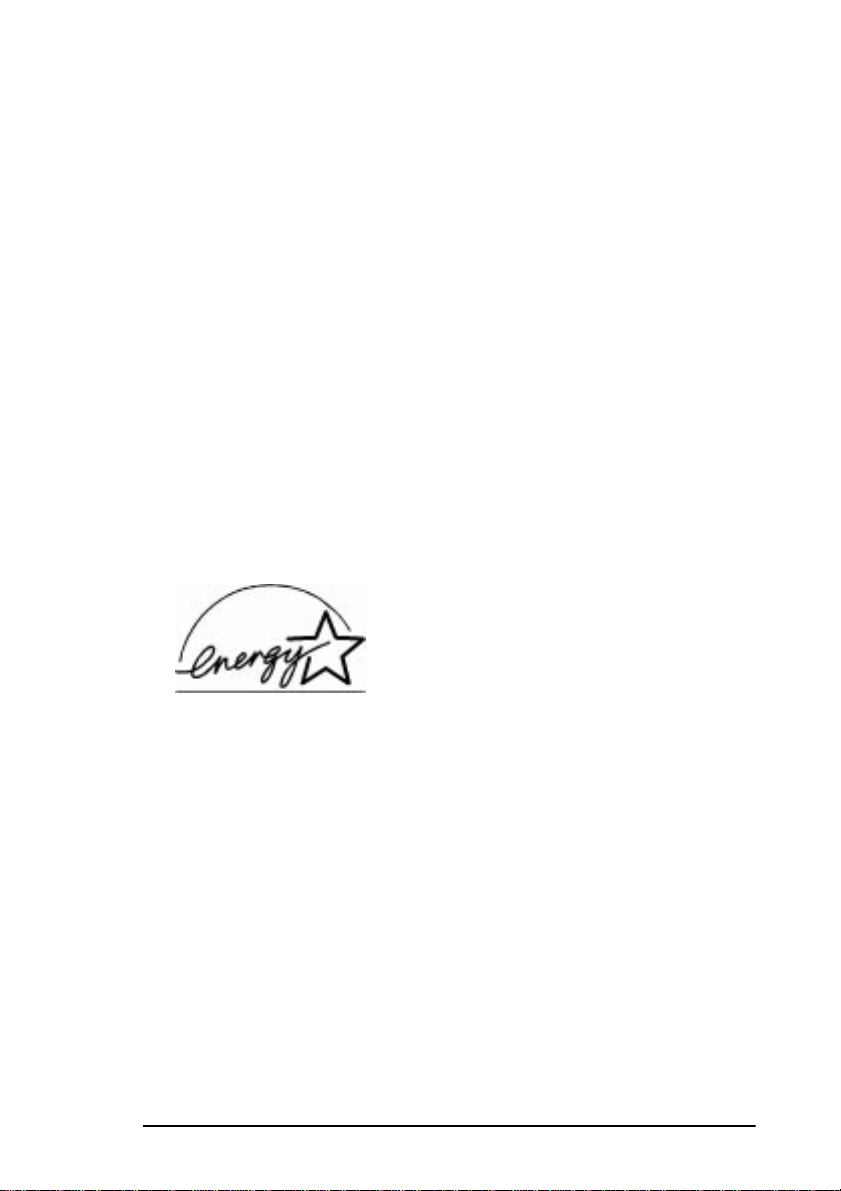
• No realice ningún ajuste distinto a los detallados en este manual ya
que podría provocar averías en la impresora.
Si sucede algo que indique que la impresora no funciona adecuadamente o
que está averiada, desconéctela inmediatamente de la toma eléctrica y
póngase en contacto co n su distribui dor. Compruebe si ha ocurrido algo de
lo siguiente:
• El cable de alimentación tiene algún desperfecto.
• Se ha derramado líquido en el interi or de la impres ora o ésta ha si do
expuesta a agua.
• La impresora se ha caído o la carcasa se ha dañado.
• La impresora no funciona normalmente cuando se siguen las
instrucciones de funcionamiento.
Este producto cumple los requisito s de las directivas del consejo 89/336/
EEC y 73/23/EEC en cuanto a la aproximación de las legislaciones de los
estados miembro en relación con la compatibilidad electroma gnética y
baja tensión.
ENERGY STAR
Como empresa asociada de Energy Star, Oki
ha determinado que este producto cumple las
directrices de Energy Star en cuanto a
consumo energético.
Español
Prefacio iii
Page 4
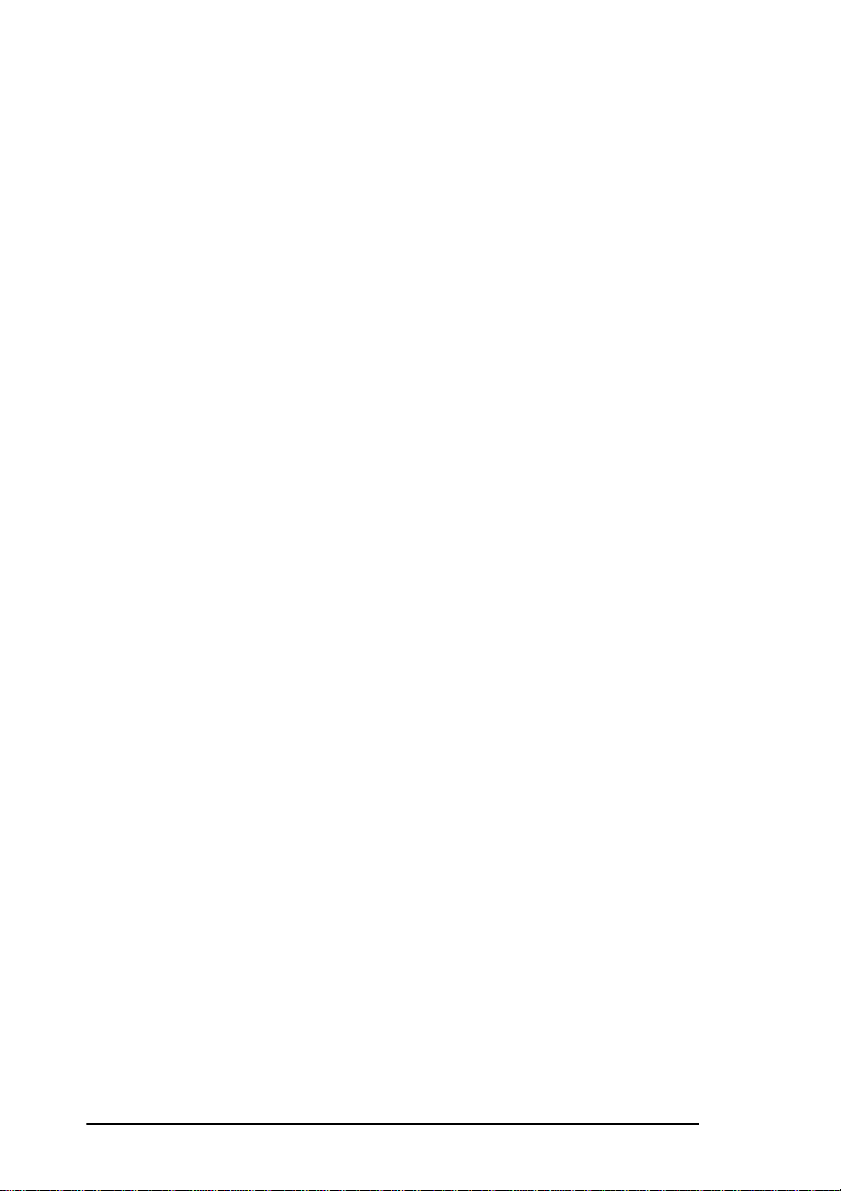
iv Guide de l’utilisateur
Page 5
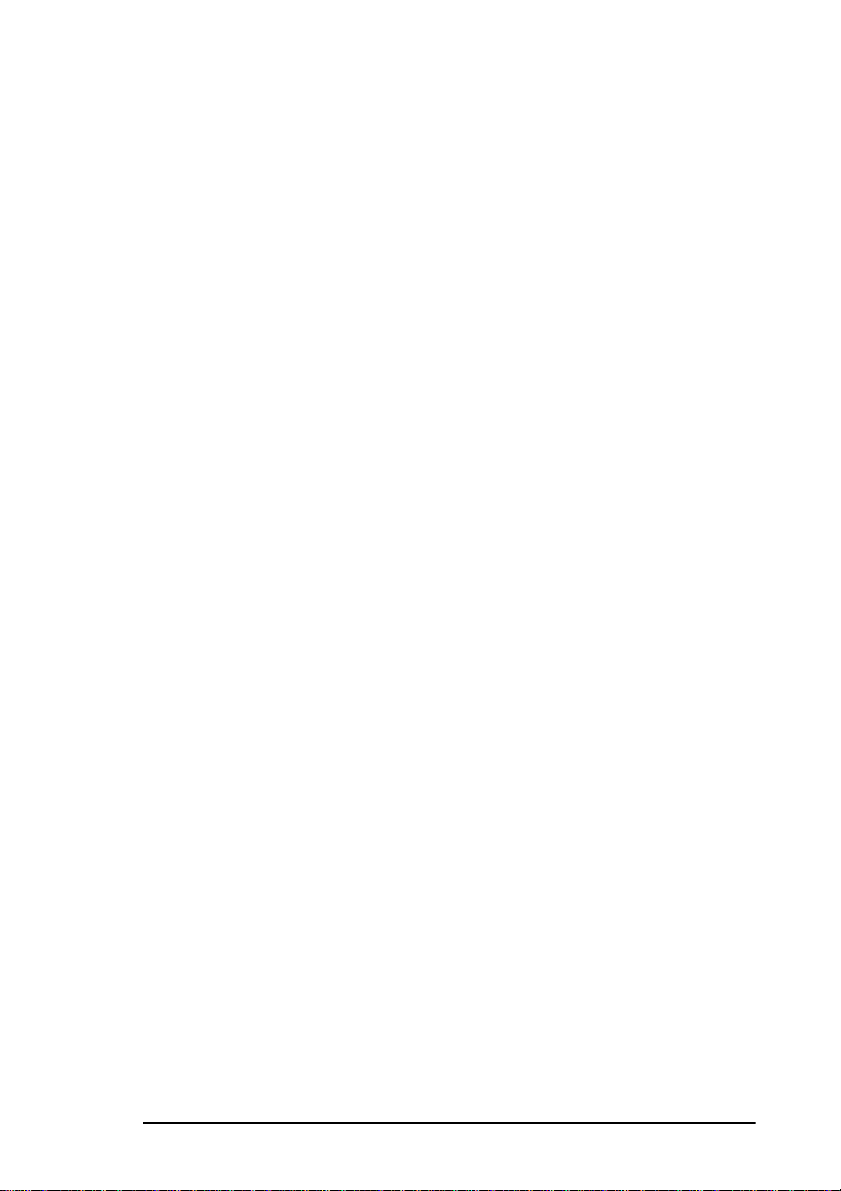
CONTENIDO
Prefacio
SEGURIDAD . . . . . . . . . . . . . . . . . . . . . . . . . . . . . . . . . . . . . . . . . . . . .i
ENERGY STAR . . . . . . . . . . . . . . . . . . . . . . . . . . . . . . . . . . . . . . . . . .iii
CONTENIDO . . . . . . . . . . . . . . . . . . . . . . . . . . . . . . . . . . . . . . . . . . . . v
Configuración
INSTALACIÓN . . . . . . . . . . . . . . . . . . . . . . . . . . . . . . . . . . . . . . . . . . 1
Componentes . . . . . . . . . . . . . . . . . . . . . . . . . . . . . . . . . . . . . . . . . . 1
Desembalado . . . . . . . . . . . . . . . . . . . . . . . . . . . . . . . . . . . . . . . . . . 1
Instalación del cartucho de cinta . . . . . . . . . . . . . . . . . . . . . . . . . . . 2
Tope del papel . . . . . . . . . . . . . . . . . . . . . . . . . . . . . . . . . . . . . . . . . 3
Conexión al ordenador y a la alimentación eléctrica . . . . . . . . . . . . 4
CONTROLADOR DE IMPRESORA . . . . . . . . . . . . . . . . . . . . . . . . . 5
Windows 95/98 . . . . . . . . . . . . . . . . . . . . . . . . . . . . . . . . . . . . . . . . 5
Windows 3.1x . . . . . . . . . . . . . . . . . . . . . . . . . . . . . . . . . . . . . . . . . 5
Windows NT 4.0 . . . . . . . . . . . . . . . . . . . . . . . . . . . . . . . . . . . . . . . 6
PAPEL . . . . . . . . . . . . . . . . . . . . . . . . . . . . . . . . . . . . . . . . . . . . . . . . . 7
Carga de papel en el dispositivo de alimentación frontal . . . . . . . . 7
Carga de papel en el dispositivo de alimentación posterior . . . . . . . 8
Cómo cambiar la trayectoria del papel . . . . . . . . . . . . . . . . . . . . . . 8
Cabecera de página . . . . . . . . . . . . . . . . . . . . . . . . . . . . . . . . . . . . . 9
EMULACIÓN DE IMPRESORA . . . . . . . . . . . . . . . . . . . . . . . . . . . . 9
AUTOPRUEBAS . . . . . . . . . . . . . . . . . . . . . . . . . . . . . . . . . . . . . . . . 10
ESPECIFICACIONES . . . . . . . . . . . . . . . . . . . . . . . . . . . . . . . . . . . . 11
Español
Funcionamiento
PANEL DE CONTROL . . . . . . . . . . . . . . . . . . . . . . . . . . . . . . . . . . . 13
Controles e indicadores . . . . . . . . . . . . . . . . . . . . . . . . . . . . . . . . . 13
MODO DE MENÚS . . . . . . . . . . . . . . . . . . . . . . . . . . . . . . . . . . . . . . 15
Uso del modo de menús . . . . . . . . . . . . . . . . . . . . . . . . . . . . . . . . . 15
Resumen de elementos de los menús . . . . . . . . . . . . . . . . . . . . . . . 16
Explicación de los elementos de los menús . . . . . . . . . . . . . . . . . . 20
General . . . . . . . . . . . . . . . . . . . . . . . . . . . . . . . . . . . . . . . . . . . 20
Interfaz paralelo . . . . . . . . . . . . . . . . . . . . . . . . . . . . . . . . . . . . 24
Interfaz serie . . . . . . . . . . . . . . . . . . . . . . . . . . . . . . . . . . . . . . . 25
MANTENIMIENTO . . . . . . . . . . . . . . . . . . . . . . . . . . . . . . . . . . . . . 25
Sustitución del cartucho de cinta . . . . . . . . . . . . . . . . . . . . . . . . . . 25
Cómo resolver un atasco de papel . . . . . . . . . . . . . . . . . . . . . . . . . 26
Alimentación posterior . . . . . . . . . . . . . . . . . . . . . . . . . . . . . . . 26
Prefacio v
Page 6
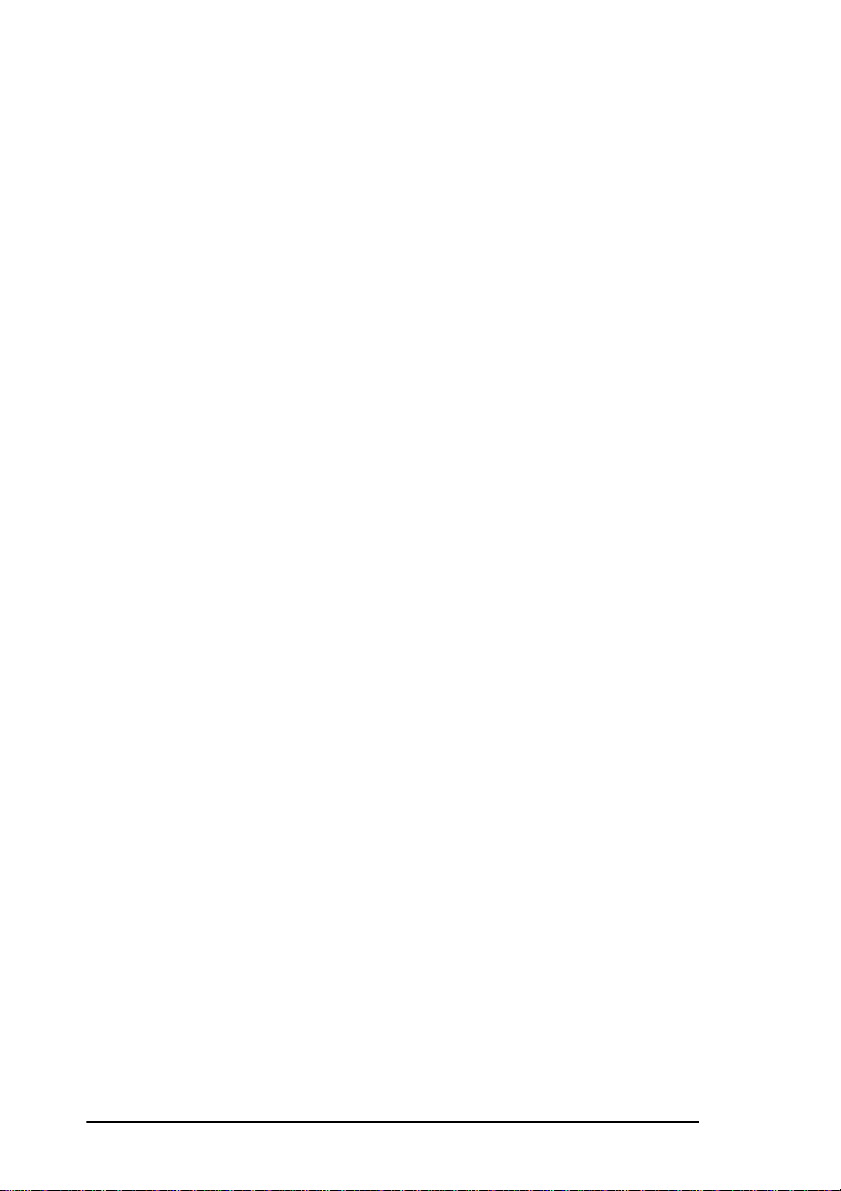
Alimentación frontal . . . . . . . . . . . . . . . . . . . . . . . . . . . . . . . . . .26
Limpieza . . . . . . . . . . . . . . . . . . . . . . . . . . . . . . . . . . . . . . . . . . . . .27
RESOLUCIÓN DE PROBLEMAS . . . . . . . . . . . . . . . . . . . . . . . . . . .28
ALARMAS/MENSAJES DE ERROR . . . . . . . . . . . . . . . . . . . . . . . .28
Alarmas recuperables . . . . . . . . . . . . . . . . . . . . . . . . . . . . . . . . . . .28
Alarmas no recuperables . . . . . . . . . . . . . . . . . . . . . . . . . . . . . . . . .30
Modo IBM
CARACTERES POR PULGADA . . . . . . . . . . . . . . . . . . . . . . . . . . . .34
MODOS DE IMPRESIÓN . . . . . . . . . . . . . . . . . . . . . . . . . . . . . . . . .36
Calidad de carta, utilidad, borrador a alta velocidad y cursiva . . . .36
Espaciado proporcional . . . . . . . . . . . . . . . . . . . . . . . . . . . . . . . . . .37
Espaciado de caracteres . . . . . . . . . . . . . . . . . . . . . . . . . . . . . . . . . .37
JUEGOS DE CARACTERES . . . . . . . . . . . . . . . . . . . . . . . . . . . . . . .38
Juegos de caracteres IBM . . . . . . . . . . . . . . . . . . . . . . . . . . . . . . . .38
Página de códigos . . . . . . . . . . . . . . . . . . . . . . . . . . . . . . . . . . . . . .39
Selección de la página de códigos de IBM . . . . . . . . . . . . . . . . . . .39
Asignación de un número de identificación de página de códigos .40
Juegos de caracteres internacionales . . . . . . . . . . . . . . . . . . . . . . . .41
Impresión resaltada y reforzada . . . . . . . . . . . . . . . . . . . . . . . . . . .42
Superíndices y subíndices . . . . . . . . . . . . . . . . . . . . . . . . . . . . . . . .43
Subrayado . . . . . . . . . . . . . . . . . . . . . . . . . . . . . . . . . . . . . . . . . . . .43
Sobrerrayado . . . . . . . . . . . . . . . . . . . . . . . . . . . . . . . . . . . . . . . . . .44
FUNCIONES DE FORMATO . . . . . . . . . . . . . . . . . . . . . . . . . . . . . .44
Longitud de página, cabecera de página y alimentación de página 44
Espaciado de líneas . . . . . . . . . . . . . . . . . . . . . . . . . . . . . . . . . . . . .44
Espaciado de líneas fino . . . . . . . . . . . . . . . . . . . . . . . . . . . . . . . . .45
Salto automático de página . . . . . . . . . . . . . . . . . . . . . . . . . . . . . . .46
Sangrado . . . . . . . . . . . . . . . . . . . . . . . . . . . . . . . . . . . . . . . . . . . . .47
Especificación de los márgenes de las páginas . . . . . . . . . . . . . . . .48
Ejemplo . . . . . . . . . . . . . . . . . . . . . . . . . . . . . . . . . . . . . . . . . . . .48
Tabuladores horizontales . . . . . . . . . . . . . . . . . . . . . . . . . . . . . . . . .49
Tabuladores de columnas de caracteres . . . . . . . . . . . . . . . . . . . . .49
Tabuladores verticales . . . . . . . . . . . . . . . . . . . . . . . . . . . . . . . . . . .50
FUNCIONES DIVERSAS . . . . . . . . . . . . . . . . . . . . . . . . . . . . . . . . . .51
Retorno de carro y avance de línea . . . . . . . . . . . . . . . . . . . . . . . . .51
Retroceso de línea . . . . . . . . . . . . . . . . . . . . . . . . . . . . . . . . . . . . . .51
Cancelación de la señal de falta de papel . . . . . . . . . . . . . . . . . . . .52
Borrado del búfer . . . . . . . . . . . . . . . . . . . . . . . . . . . . . . . . . . . . . .52
Dirección del cabezal de impresión . . . . . . . . . . . . . . . . . . . . . . . .52
Retroceso . . . . . . . . . . . . . . . . . . . . . . . . . . . . . . . . . . . . . . . . . . . . .52
Avance de línea automático . . . . . . . . . . . . . . . . . . . . . . . . . . . . . .53
vi Guide de l’utilisateur
Page 7
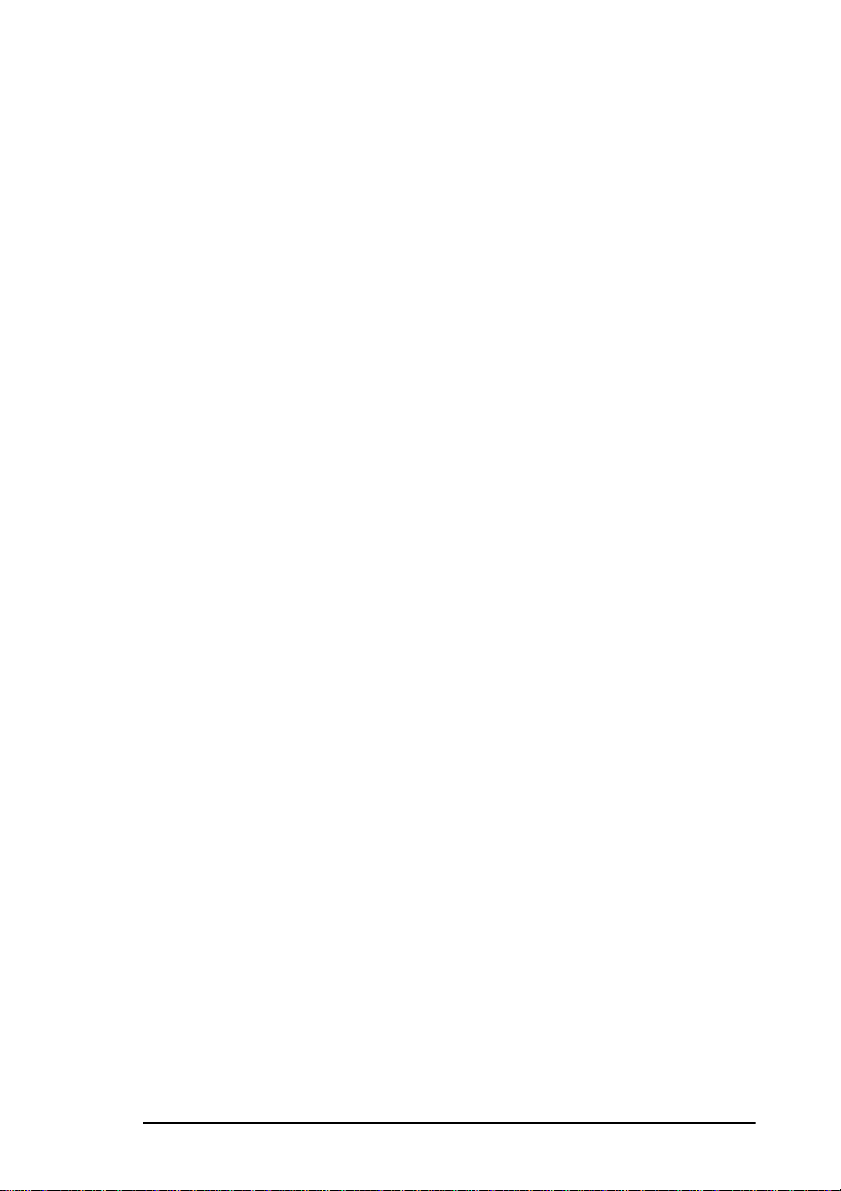
Modo de supresión de la impresión . . . . . . . . . . . . . . . . . . . . . . . . 53
Impresión continua . . . . . . . . . . . . . . . . . . . . . . . . . . . . . . . . . . . . . 54
Campana (BEL) . . . . . . . . . . . . . . . . . . . . . . . . . . . . . . . . . . . . . . . 54
Modo de emulación . . . . . . . . . . . . . . . . . . . . . . . . . . . . . . . . . . . . 55
Modo de suprimir la selección . . . . . . . . . . . . . . . . . . . . . . . . . . . . 55
Estado inicial . . . . . . . . . . . . . . . . . . . . . . . . . . . . . . . . . . . . . . . . . 55
Inhibir reinicialización . . . . . . . . . . . . . . . . . . . . . . . . . . . . . . . . . . 56
Modo Epson FX
PASO DE LOS CARACTERES . . . . . . . . . . . . . . . . . . . . . . . . . . . . 58
Paso de los caracteres . . . . . . . . . . . . . . . . . . . . . . . . . . . . . . . . . . . 58
Modos de impresión . . . . . . . . . . . . . . . . . . . . . . . . . . . . . . . . . . . . 59
Cursiva . . . . . . . . . . . . . . . . . . . . . . . . . . . . . . . . . . . . . . . . . . . . . . 60
Especificación del bit más significativo (comandos de 7/8 bits) . . 60
Espaciado proporcional . . . . . . . . . . . . . . . . . . . . . . . . . . . . . . . . . 60
Espacio entre caracteres . . . . . . . . . . . . . . . . . . . . . . . . . . . . . . . . . 61
Establecer modo NLQ . . . . . . . . . . . . . . . . . . . . . . . . . . . . . . . . . . 61
JUEGO DE CARACTERES . . . . . . . . . . . . . . . . . . . . . . . . . . . . . . . 61
Juegos de caracteres nacionales . . . . . . . . . . . . . . . . . . . . . . . . . . . 63
Asignación de páginas de códigos . . . . . . . . . . . . . . . . . . . . . . . . . 63
Juego de caracteres Epson . . . . . . . . . . . . . . . . . . . . . . . . . . . . . . . 65
Ampliación del área de códigos . . . . . . . . . . . . . . . . . . . . . . . . . . . 65
Comandos compuestos . . . . . . . . . . . . . . . . . . . . . . . . . . . . . . . . . . 66
Impresión a mitad de velocidad . . . . . . . . . . . . . . . . . . . . . . . . . . . 67
FUNCIONES DE FORMATO . . . . . . . . . . . . . . . . . . . . . . . . . . . . . . 67
Avance de línea variable . . . . . . . . . . . . . . . . . . . . . . . . . . . . . . . . 67
Posicionamiento absoluto y relativo en puntos . . . . . . . . . . . . . . . 68
Especificación de los márgenes . . . . . . . . . . . . . . . . . . . . . . . . . . . 69
Cómo utilizar esta tabla . . . . . . . . . . . . . . . . . . . . . . . . . . . . . . . . . 69
Funciones diversas . . . . . . . . . . . . . . . . . . . . . . . . . . . . . . . . . . . . . . . 70
Borrado del último carácter . . . . . . . . . . . . . . . . . . . . . . . . . . . . . . 70
Reinicialización maestra . . . . . . . . . . . . . . . . . . . . . . . . . . . . . . . . 71
Supresión de la impresión . . . . . . . . . . . . . . . . . . . . . . . . . . . . . . . 71
Campana . . . . . . . . . . . . . . . . . . . . . . . . . . . . . . . . . . . . . . . . . . . . 71
Español
Apéndice A – Tablas de códigos de control
Modo IBM . . . . . . . . . . . . . . . . . . . . . . . . . . . . . . . . . . . . . . . . . . . . . 73
MODO EPSON FX . . . . . . . . . . . . . . . . . . . . . . . . . . . . . . . . . . . . . . 77
Apéndice B – Tablas de caracteres
JUEGOS DE CARACTERES DE LAS PÁGINAS DE CÓDIGOS . 83
Prefacio vii
Page 8
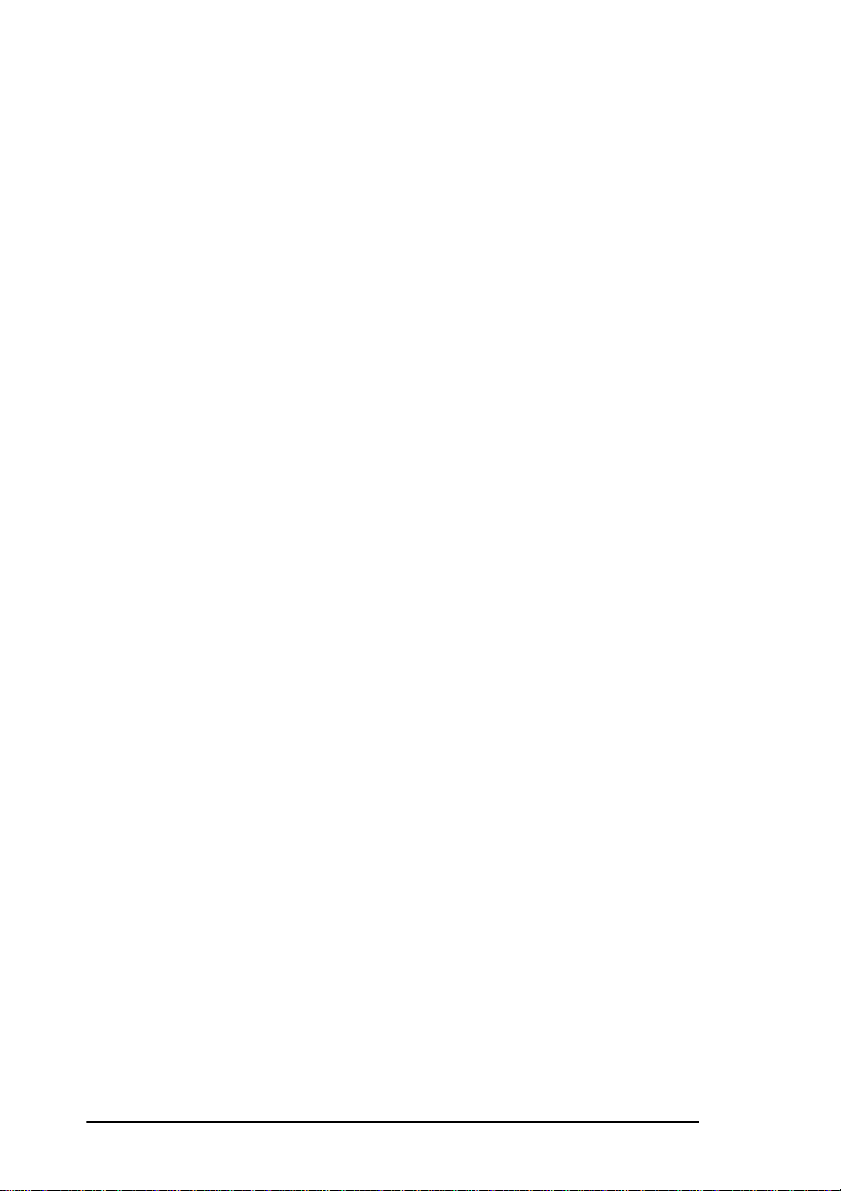
USA . . . . . . . . . . . . . . . . . . . . . . . . . . . . . . . . . . . . . . . . . . . . . . . . .83
Canadian French . . . . . . . . . . . . . . . . . . . . . . . . . . . . . . . . . . . . . . .84
Mulitlingual . . . . . . . . . . . . . . . . . . . . . . . . . . . . . . . . . . . . . . . . . . .85
Portugal . . . . . . . . . . . . . . . . . . . . . . . . . . . . . . . . . . . . . . . . . . . . . .86
Norway . . . . . . . . . . . . . . . . . . . . . . . . . . . . . . . . . . . . . . . . . . . . . .87
Turkey . . . . . . . . . . . . . . . . . . . . . . . . . . . . . . . . . . . . . . . . . . . . . . .88
Greek 437 . . . . . . . . . . . . . . . . . . . . . . . . . . . . . . . . . . . . . . . . . . . .89
Greek 869 . . . . . . . . . . . . . . . . . . . . . . . . . . . . . . . . . . . . . . . . . . . .90
Greek 928 . . . . . . . . . . . . . . . . . . . . . . . . . . . . . . . . . . . . . . . . . . . .91
Greek 437 Cyprus . . . . . . . . . . . . . . . . . . . . . . . . . . . . . . . . . . . . . .92
Polska Mazovia . . . . . . . . . . . . . . . . . . . . . . . . . . . . . . . . . . . . . . . .93
Serbo Croatic 1 . . . . . . . . . . . . . . . . . . . . . . . . . . . . . . . . . . . . . . . .94
Serbo Croatic 2 . . . . . . . . . . . . . . . . . . . . . . . . . . . . . . . . . . . . . . . .95
ECMA 94 . . . . . . . . . . . . . . . . . . . . . . . . . . . . . . . . . . . . . . . . . . . .96
Hungarian CWI . . . . . . . . . . . . . . . . . . . . . . . . . . . . . . . . . . . . . . . .97
Windows Greek . . . . . . . . . . . . . . . . . . . . . . . . . . . . . . . . . . . . . . . .98
Windows East Europe (CEE) . . . . . . . . . . . . . . . . . . . . . . . . . . . . .99
Windows Cyrillic . . . . . . . . . . . . . . . . . . . . . . . . . . . . . . . . . . . . .100
East Europe Latin 2-852 . . . . . . . . . . . . . . . . . . . . . . . . . . . . . . . .101
Cyrillic 1-855 . . . . . . . . . . . . . . . . . . . . . . . . . . . . . . . . . . . . . . . .102
Cyrillic 2-866 . . . . . . . . . . . . . . . . . . . . . . . . . . . . . . . . . . . . . . . .103
Kamenicky (MJK) . . . . . . . . . . . . . . . . . . . . . . . . . . . . . . . . . . . . .104
ISO Latin 2 . . . . . . . . . . . . . . . . . . . . . . . . . . . . . . . . . . . . . . . . . .105
Hebrew NC . . . . . . . . . . . . . . . . . . . . . . . . . . . . . . . . . . . . . . . . . .106
Hebrew OC . . . . . . . . . . . . . . . . . . . . . . . . . . . . . . . . . . . . . . . . . .107
Turkey 857 . . . . . . . . . . . . . . . . . . . . . . . . . . . . . . . . . . . . . . . . . .108
Latin 5 (Windows Turkey) . . . . . . . . . . . . . . . . . . . . . . . . . . . . . .109
Windows Hebrew . . . . . . . . . . . . . . . . . . . . . . . . . . . . . . . . . . . . .110
Ukrainian . . . . . . . . . . . . . . . . . . . . . . . . . . . . . . . . . . . . . . . . . . . .111
Bulgarian . . . . . . . . . . . . . . . . . . . . . . . . . . . . . . . . . . . . . . . . . . . .112
ISO Latin 6 (8859/10) . . . . . . . . . . . . . . . . . . . . . . . . . . . . . . . . . .113
Windows Baltic . . . . . . . . . . . . . . . . . . . . . . . . . . . . . . . . . . . . . . .114
Baltic 774 . . . . . . . . . . . . . . . . . . . . . . . . . . . . . . . . . . . . . . . . . . .115
KBL Lithuanian . . . . . . . . . . . . . . . . . . . . . . . . . . . . . . . . . . . . . . .116
Cyrillic Latvian . . . . . . . . . . . . . . . . . . . . . . . . . . . . . . . . . . . . . . .117
Roman 8 . . . . . . . . . . . . . . . . . . . . . . . . . . . . . . . . . . . . . . . . . . . .118
Icelandic 861 . . . . . . . . . . . . . . . . . . . . . . . . . . . . . . . . . . . . . . . . .119
Index
viii Guide de l’utilisateur
Page 9

Configuración
INSTALACIÓN
Componentes
•Impresora
• Cable de alimentación
• Cartucho de cinta
• Tope del papel
• Controladores de impresora en disquetes
• Guía del usuario
AVISO
LA IMPRESORA ES GRANDE Y PESADA (42 kg.). SE NECESITAN
DOS PERSONAS PARA LEVANTARLA Y MANEJARLA CON
SEGURIDAD.
PRECAUCIÓN:
La impresora debe instalarse sobre un soporte, mueble o mesa capaz de
soportar su peso y funcionamiento con seguridad.
Español
Desembalado
1. Retire la impresora del embalaje y colóquela sobre una superficie
plana y estable que pueda soportar con seguridad su peso (42 kg.).
2. Al colocar la impresora, asegúrese de que a su alrededor quede
suficiente espacio para permitir su uso y mantenimiento.
3. Retire todo el material de embalaje (exterior e interior).
4. Abra la cubierta frontal presionando en cada extremo y levante la
cubierta.
Configuración 1
Page 10
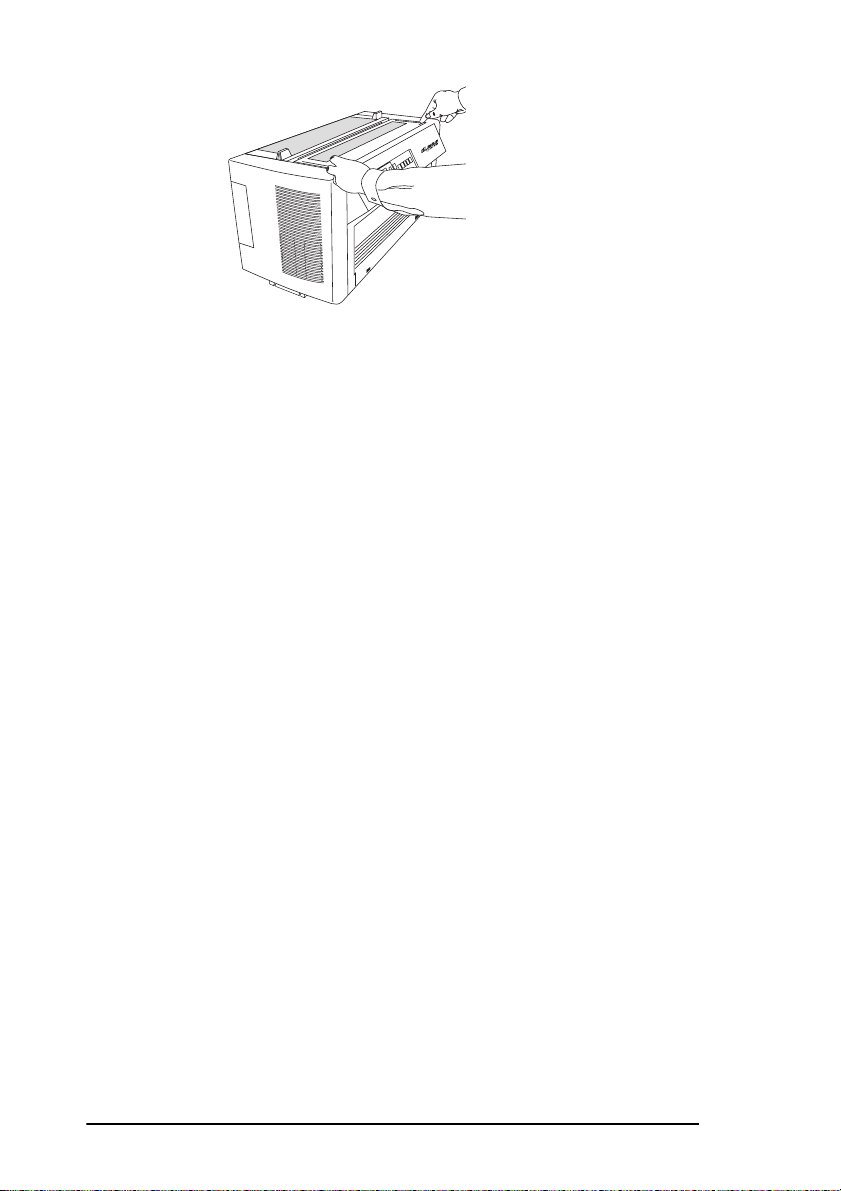
5. Retire el tornillo que sujeta la placa de anclaje del cabezal de
impresión y retire la placa.
6. Retire los dos anclajes de transporte (goma roja) de cada extremo
del rodillo.
7. Cierre la cubierta frontal superior y presione en cada extremo para
encajarla en su posición.
Nota:
Guarde la placa de anclaje, los anclaj e s de
transporte y el embalaje por si tuviera que trasladar
la impresora.
Instalación del cartucho de cinta
1. Asegúrese de que la impresora está fuera de línea (no está
recibiendo datos) y el cabezal de impresión se ha desplazado hasta
el hueco en el rodillo.
Nota:
If there is no paper installed in the printer, turn the
printer off and manually move the print head to the
gap in the platen before installing the ribbon
cartridge.
2. Apague la impresora y desconéctela de la toma eléctrica.
3. Abra la cubierta frontal superior, presionando en cada extremo y
luego levantándola.
4. Desembale el cartucho de cinta y abra los dos brazos guía (1) del
cartucho.
5. Retire la pieza que fija la cinta (2) y empuje hacia dentro el gancho
del brazo del rodillo (3).
2 Guide de l’utilisateur
Page 11
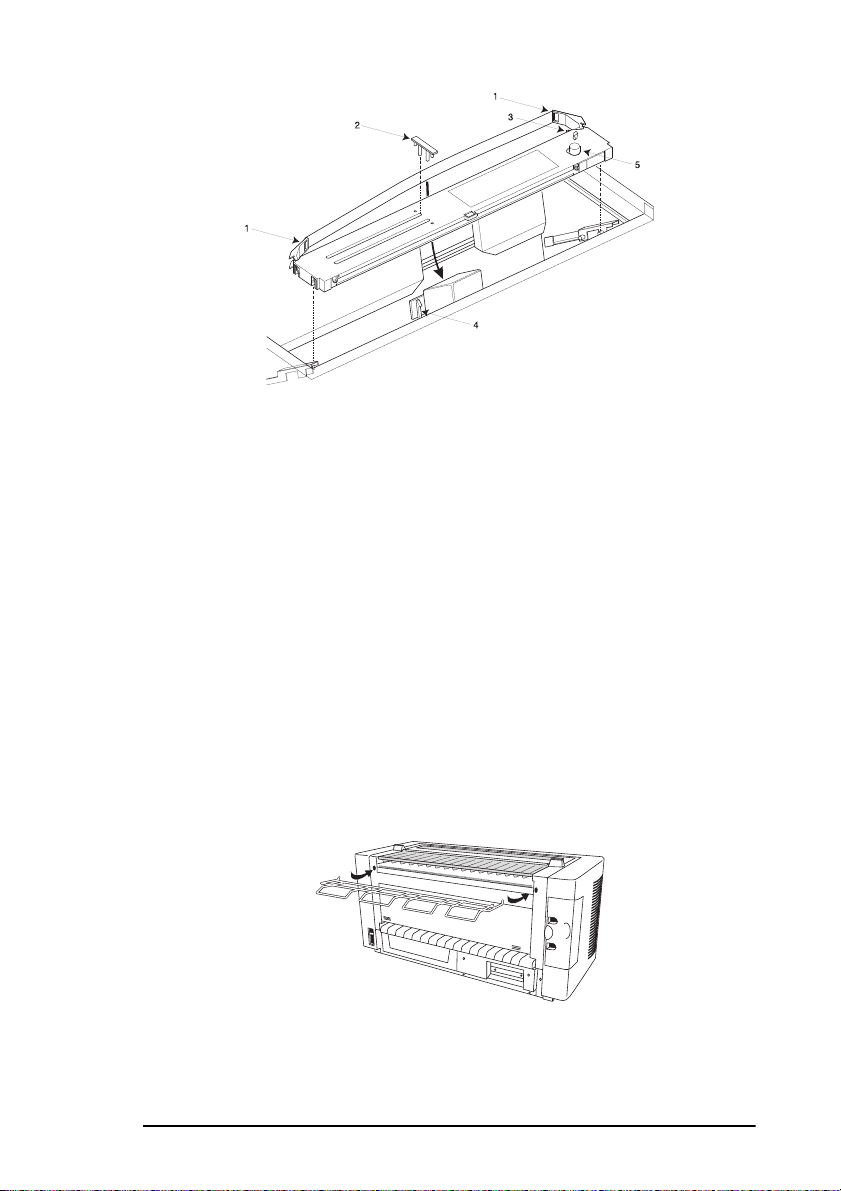
6. Coloque el cartucho de cinta en los soportes de montaje y
presiónelo hasta que se encaje en posición.
7. Guíe la cinta sobre el cabezal de impresión asegurándose de que
esté colocada en las ranuras de las guías de cinta (4).
8. Gire el botón de color (5) del cartucho de cinta en la dirección de
las flechas para tensar la cinta.
9. Cierre la cubierta frontal superior y presione en cada extremo para
encajarla.
Tope del papel
Incline el tope de papel para insertar los dos salientes curvados en los
orificios situados en la parte posterior de la impresora y, a continuación,
mueva el tope del papel hasta la posición horizontal para bloquearlo.
Español
Configuración 3
Page 12
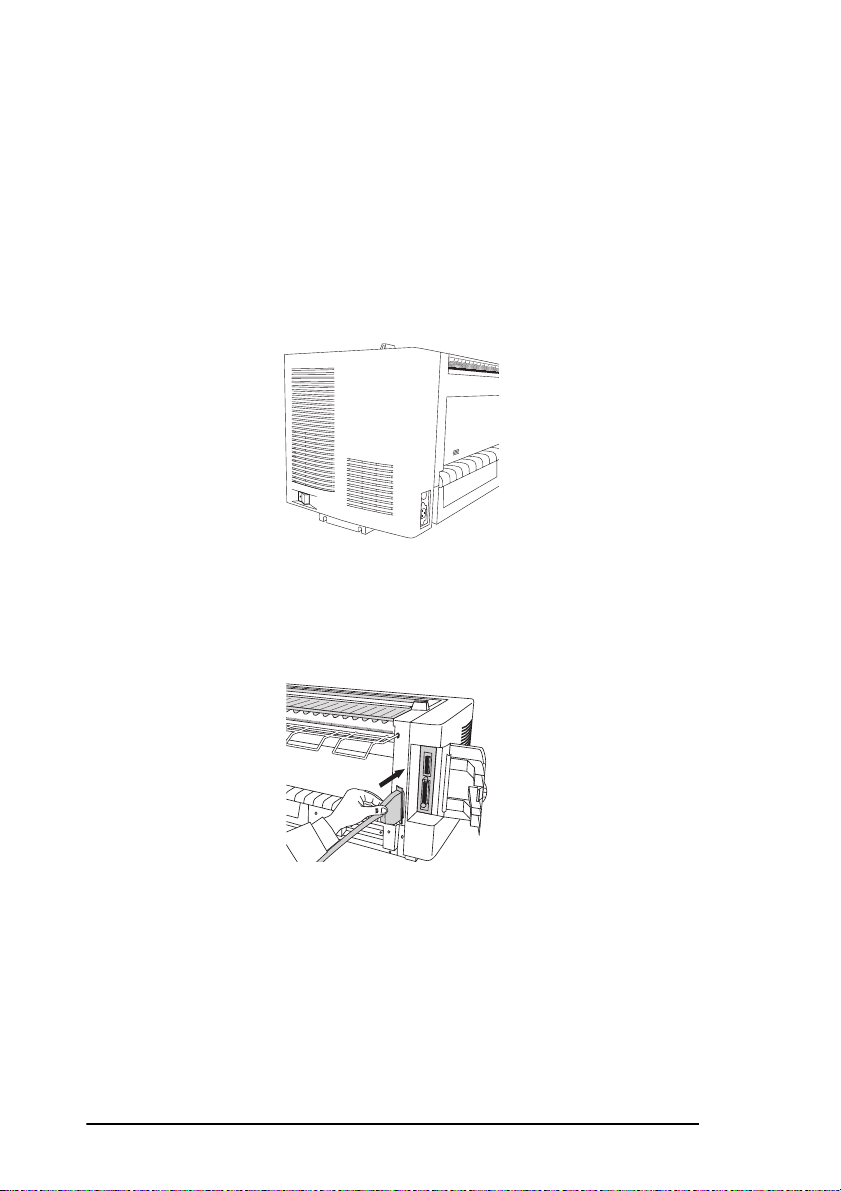
Conexión al ordenador y a la alimentación eléctrica
Nota:
Normalmente, no se facilita el cable con la
impresora. Se recomienda utilizar un cable de
impresora blindado para conect ar la impresora a un
ordenador.
1. Asegúrese de que la impresora y el ordenador están desconectados.
2. Conecte el cable de alimentación en el zócalo correspondiente de la
impresora.
3. Conecte el cable de alimentación a una toma eléctrica, provista de
toma de tierra, de fácil acceso y próxima a la impresora.
4. Abra la cubierta lateral articulada de la impresora y conecte el cable
de impresora al puerto de interfaz correspondiente .
Nota:
La impresora se suministra con dos puertos de
interfaz: paralelo y serie.
5. Conecte el otro extremo del cable de impresora al puerto de
impresora correspondiente en el ordenador.
6. Encienda la impresora.
4 Guide de l’utilisateur
Page 13
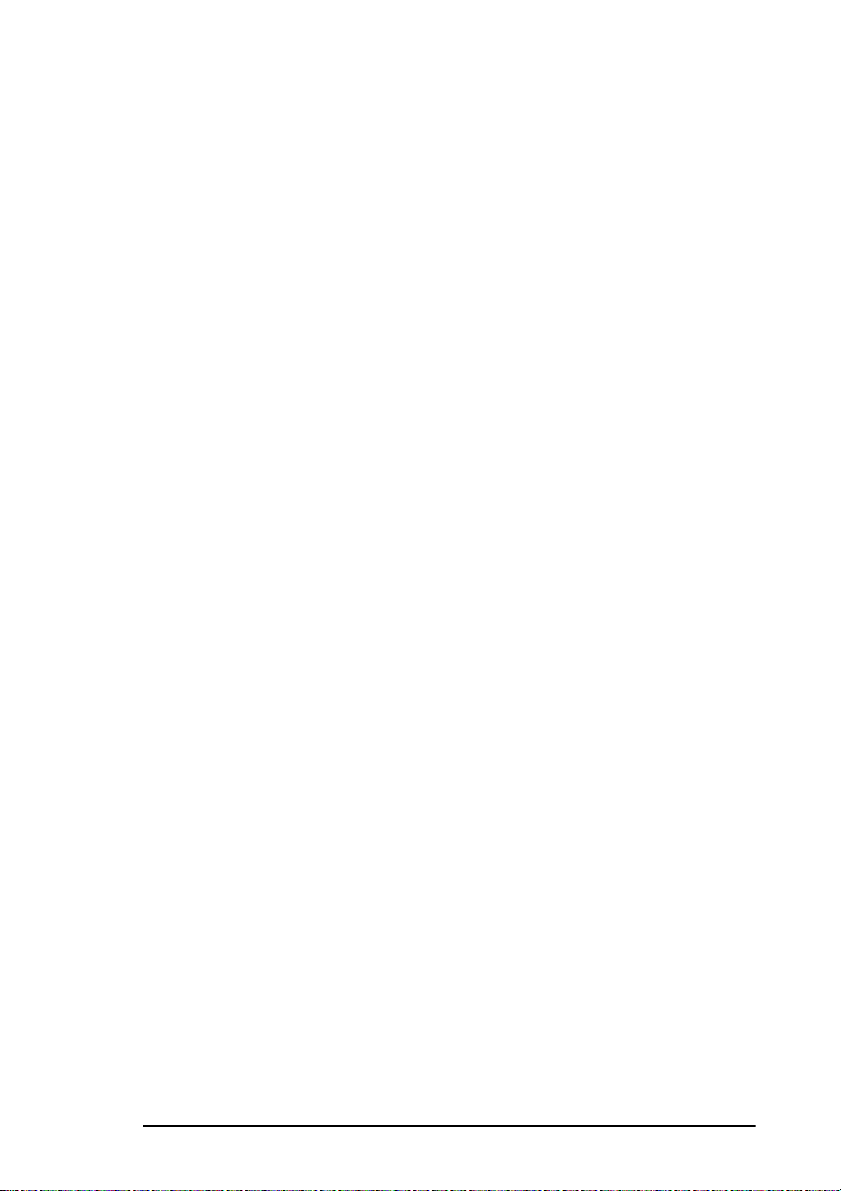
CONTROLADOR DE IMPRESORA
Windows 95/98
1. Asegúrese de que todos los documentos están guardados y todas las
aplicaciones de Windows es tán cerradas.
2. Inserte el disquete en la unidad correspondiente de su ordenador.
3. Abra la carpeta Impresoras. Haga doble clic en la opción Agregar
impresora de la carpeta Impresoras para abrir el Asistente para
agregar impresora.
4. Siga las instrucciones del Asistente para agregar impresora hasta
que aparezcan las listas de fabricantes e impresoras y, a
continuación, haga clic en el botón Utilizar disco...
5. Aparecerá el cuadro de diálogo Instalar desde disco. Asegúrese de
que la unidad y la dirección de los archivos del controlador sean
correctas y, a continuación, haga clic en el botón Aceptar.
6. Seleccione Oki ML4410 y, a continuación, haga clic en el botón
Siguiente >.
7. Siga las instrucciones del Asistente para agregar impresora para
completar la instalación de la impresora.
8. Si desea información adicional, consulte la Guía del usuario de
Microsoft para Windows 95/98, o bien utilice la Ayuda en línea.
Español
Windows 3.1x
1. Asegúrese de que todos los documentos están guardados y que
todas las aplicaciones de Windows están cerradas.
2. Inserte el disquete en la unidad correspondiente del ordenador.
3. Abra el cuadro de diálogo Impresora y haga clic en el botón
Agregar>>.
4. Asegúrese de que la opción Instalar impresoras no listadas o
actualizadas está resaltada en la lista de impresoras y a
continuación, haga clic en Aceptar; aparecerá el cuadro de diálogo
Instalar controlador.
5. Asegúrese de que la unidad y la ubicación de los archivos del
controlador sean correctas y, a continuación, haga clic en el botón
Configuración 5
Page 14
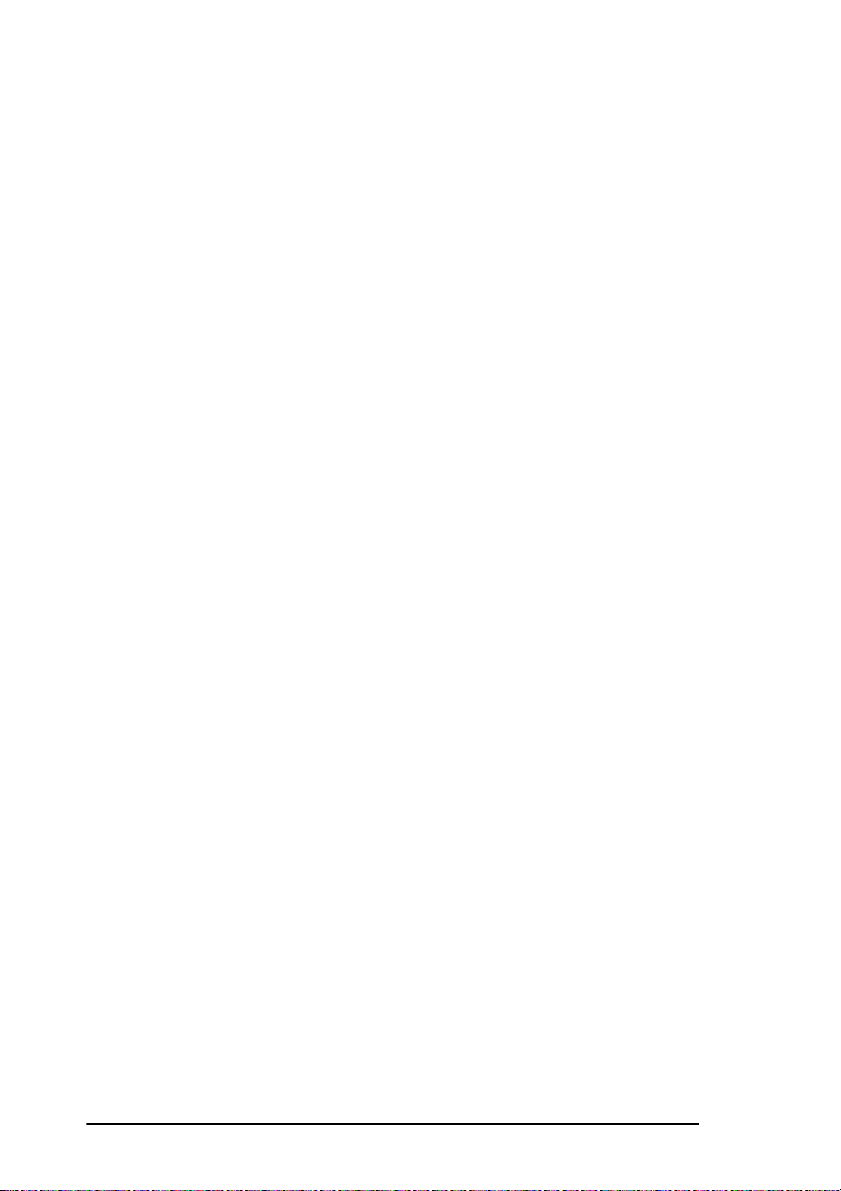
Aceptar. Aparecerá el cuadro de dialogo Agregar impresora
actualizada o no listada.
6. Seleccione Oki ML44 10 y hag a clic en el botón Aceptar para co piar
e instalar los archivos del controlador de impresora. La impresora
aparecerá en la lista de Impresoras instaladas en el cuadro de
diálogo Impresoras.
7. Seleccione Oki ML4410 como la impresora predeterminada
resaltando la entrada en la lista Impresoras instaladas y, a
continuación, haciendo clic en el botón Instalar como impresora
predeterminada.
8. Configure el controlador para el puerto de impresora
correspondiente y, a continuación, haga clic en el botón
Configurar... para configurar las opciones de la impresora.
9. Haga clic en el botón Cerrar para cerrar el cuadro de diálogo
Impresoras.
10. Si desea información adicional, consulte la Guía del u su a rio d e
Microsoft para su versión de Windows, o bien utilice la Ayuda en
línea de Windows.
Windows NT 4.0
1. Asegúrese de qu e tod os los docu mentos es tán guardad os y todas las
aplicaciones de Windows están cerradas.
2. Inserte el disquete en la unidad correspondiente del ordenador.
3. Haga clic en Inicio, seleccione Configuración y, a continuación,
haga clic en Impresoras.
4. Haga clic en el icono Agregar impresora y, a continuación,
seleccione Mi PC. Haga clic en Siguiente.
5. Seleccione el puerto de impresora necesario y haga clic en
Siguiente.
6. Seleccione la opción Utilizar disco y seleccione la unidad y el
directorio correctos.
7. Seleccione Oki ML4410 y siga el resto de las instrucciones para
completar la instalación de la impresora.
6 Guide de l’utilisateur
Page 15

PAPEL
La impresora tiene dos dispositivos de alimentación del papel (anterior y
posterior). Ambos están dotados de mecanismos impulsores de arrastre
con rodillos automáticos para su uso con papel continuo. El papel puede
cargarse simultáneamente en ambos dispositivos de alimentación. La
trayectoria del papel puede seleccionarse mediante software a través del
controlador de la impresora, o bien manualmente en la impresora.
Nota 1:
Si utiliza un papel con una anchu ra inferior a 127
mm en el dispositivo de alimentación frontal o 102
mm en el posterior, retire uno de los topes del papel
entre los rodillos de tracción. Éstos se ajustan por
presión en las varillas de soporte.
Nota 2:
Refer to Controls & Indicators in Operation for the
location of the buttons mention e d below.
Carga de papel en el dispositivo de alimentación frontal
1. Abra la cubierta frontal y, a continuación, abra las cubiertas del
tractor y levante las palancas de bloqueo.
Español
2. Mueva el tractor derecho hasta que coincida aproximadamente con
el ancho del papel que se utilice.
3. Coloque los tres primeros agujeros del papel sobre las patillas del
tractor a cada lado y cierre las cubiertas.
4. Mueva el tractor izquierdo para alinear el borde del papel con la
marca de referencia correspondiente y, a continuación, bloquéelo
apretando la palanca de bloqueo.
5. Mueva el tractor derecho para centrar los agujeros del papel en las
patillas y bloquéelo apretando la palanca de bloq ueo.
Configuración 7
Page 16

6. Seleccione la trayectoria del papel en la impresora.
7. Pulse el botón FF/LOAD (ALIMENTACIÓN DE PÁGINA/
CARGA) y el papel llegará a la impresora según la trayectoria
seleccionada.
Carga de papel en el dispositivo de alimentación posterior
1. Abra la cubierta posterior y, a continuación, abra las cubiertas de
los tractores y levante las palancas de bloqueo.
2. Mueva el tractor izquierdo hasta que coincida aproximadamente
con el ancho de el papel que se utilice.
3. Coloque los tres primeros agujeros del papel sobre las patillas del
tractor a cada lado y cierre las cubiertas.
4. Mueva el tractor derecho para alinear el borde del papel con la
marca de referencia correspondiente y, a continuación, bloquéelo
apretando la palanca de bloqueo.
5. Mueva e l tractor izquierdo par a centrar los agu jeros del papel en las
patillas y bloquéelo apretando la palanca de bloqueo.
6. Seleccione la trayectoria del papel en la impresora.
7. Pulse el botón FF/LOAD (ALIMENTACIÓN DE PÁGINA/
CARGA) y el papel llegará a la impresora según la trayectoria
seleccionada.
Cómo cambiar la trayectoria del papel
La trayectoria del papel puede cambiarse en el ordenador mediante el uso
de los comandos de software del controlador de impresora, o bien
manualmente como se indica a continuación:
1. Retire todas las páginas impresas y, a continuación, pulse el botón
ONLINE (EN LÍNEA) para apagar la impresora.
8 Guide de l’utilisateur
Page 17
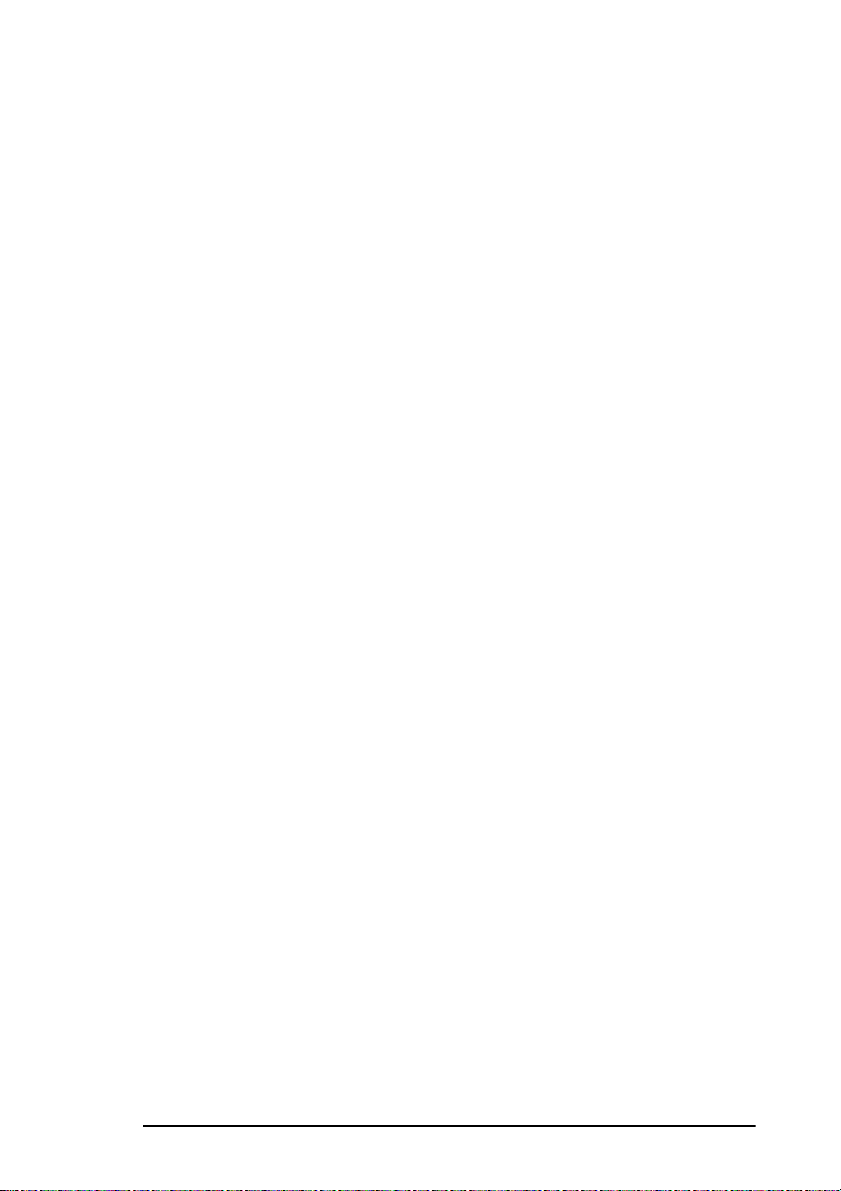
2. Pulse el botón PA TH (TRAYECTORIA) para cambi ar la trayectoria
del papel de frontal a posterior o viceversa. La trayectoria de papel
en uso moverá autom áticamente el papel a la posición en espera y la
otra trayectoria del papel cargará automáticamente el papel listo
para impresión.
3. Pulse el botón ONLINE (EN LÍNEA).
Nota:
Una trayectoria del papel que se haya seleccionado
manualmente en la impresora quedará anulada por
los comandos de software si la trayectoria del papel
seleccionada en el software es diferente de la
seleccionada en la impresora.
Cabecera de página
La cabecera de página (TOF) se configura automáticamente cuando se
carga el papel. Sin embargo y si es necesario, puede ajustarse
manualmente como se indica a continuación:
1. Pulse el botón ONLINE (EN LÍNEA) para po ner la impres ora fuera
de línea.
2. Para desplazar hacia arriba la cabecera de página (TOF), pulse y
mantenga pulsado el botón SHIFT (CAMBIO) y, a continuación,
pulse el botón MICROFEED UP (MICROALIMENTACIÓN
ARRIBA) hasta que el papel esté en la posición necesaria.
Español
3. Para desplazar hacia abajo la cabecera de página (TOF), pulse y
mantenga pulsado el botón SHIFT (CAMBIO) y, a continuación,
pulse el botón MICROFEED DOWN (MICROALIMENTACIÓN
ABAJO) hasta que el papel esté en la posición necesaria.
4. Pulse el botón ON LINE (EN LÍNEA).
EMULACIÓN DE IMPRESORA
La impresora puede utilizar tres emulaciones: Epson FX, IBM Proprinter
III u Oki Microline. El valor por defecto de emulación es IBM Proprinter,
pero puede cambiarse como se indica a continuación:
1. Pulse el botón MENU (MENÚ) en el panel de control y la pantalla
cambiará al MENU GROUP (GRUPO DE MENÚS) Printer
Control (Control de impresora).
Configuración 9
Page 18
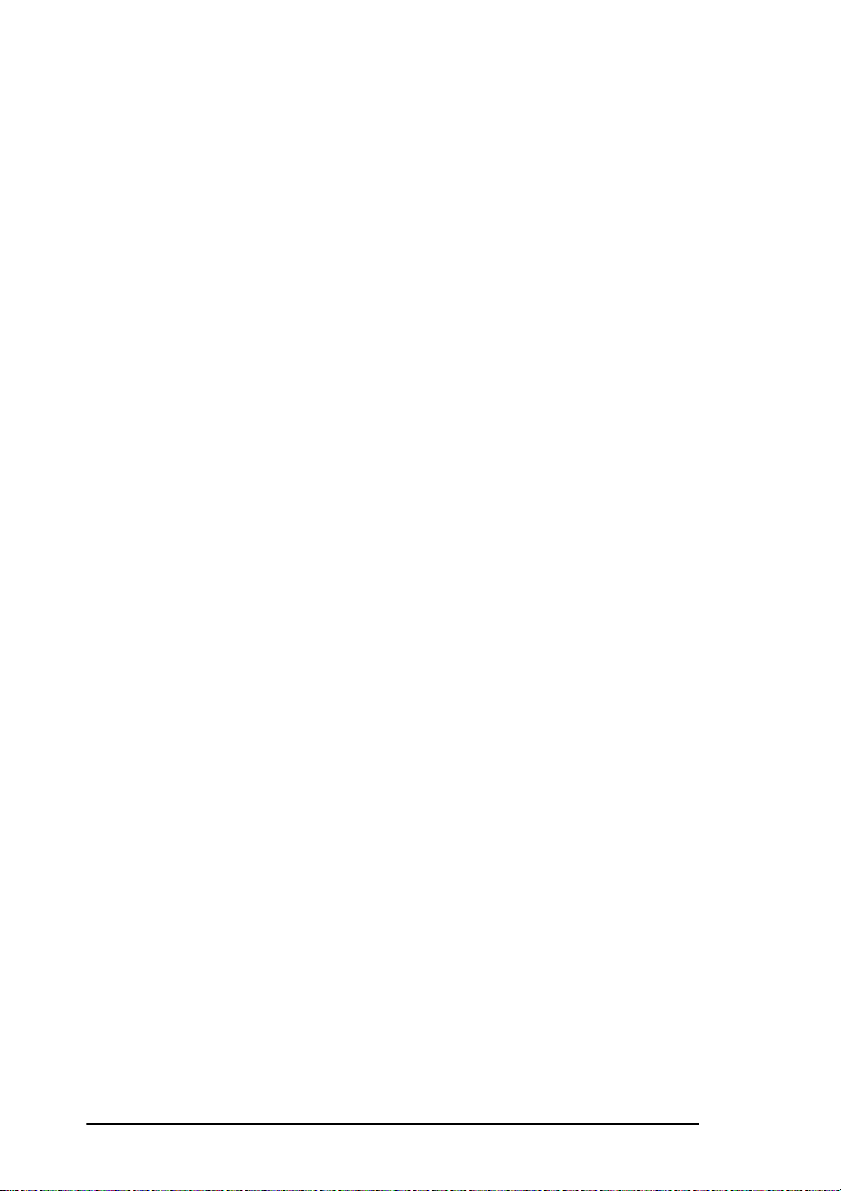
Nota:
For further explanation of the m e nu system on this
printer, refer to Menu Mode in Operation.
2. Pulse el menú ITEM (ELEMENTO) y, a continuación, pulse el
botón OPTION (OPCIÓN) hasta que aparezca la emulación de
impresora deseada.
3. Pulse el botón STORE (GUARDAR) para seleccionar la emulación
de impresora.
Nota:
Al imprimir desde Windows, la emulación de
impresora cambiará automáticamente a Epson FX.
Una vez finalizada la impresió n, permanecerá la
emulación de impresora Epson FX.
AUTOPRUEBAS
1. Asegúrese de que hay papel en la impresora.
2. Apague la impresora.
3. Para imprimir el patrón de prueba de la autoprueba, mantenga
presionado el botón LF (AVANCE DE LÍNEA) mientras enciende
la impresora. El patrón de prueba comenzará a imprimirse.
4. Para detener la prueba antes de finalizar, pulse el botón ON LINE
(EN LÍNEA).
5. Para la prueba ASCII continua, mantenga presionado el botón
PATH (TRAYECTORIA) mientras enciende la impresora. La
prueba ASCII continua comenzará a imprimirse.
6. Para detener la prueba, pulse el botón ON LINE (EN LÍNEA).
7. Para la prueba de volcado de datos hexadecimales, mantenga
presionado el botón FF/LOAD (ALIMENTACIÓN DE PÁGINA/
CARGA) mientras enciende la impresora. La prueba de volcado de
datos hexadecimales le permitirá diagnosticar problemas en su
programa o aplicación mediante la impresión del número
hexadecimal y el núm ero ASCII equi v alen te de los datos enviados a
la impresora.
8. Para detener la prueba, pulse el botón ON LINE (EN LÍNEA), o
bien apague la impresora.
10 Guide de l’utilisateur
Page 19
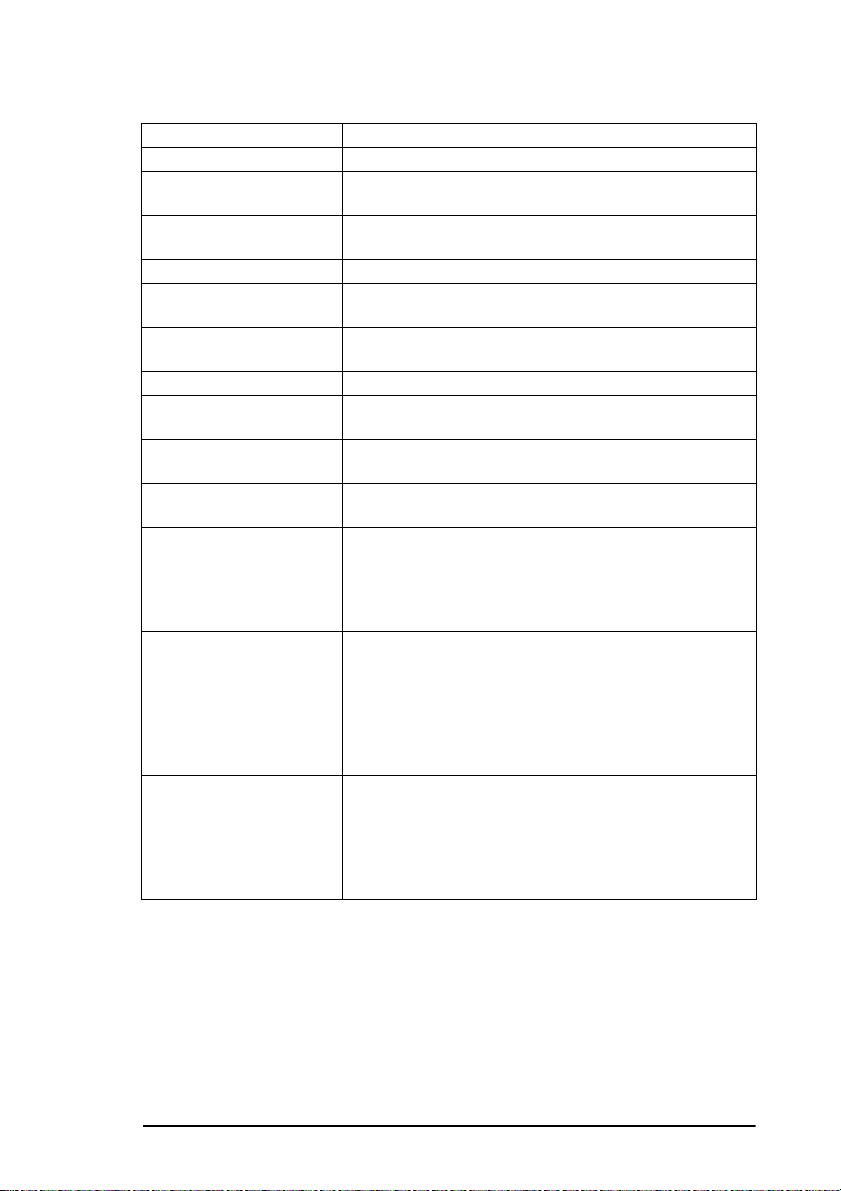
ESPECIFICACIONES
Método de impresión Matricial de puntos por impacto
Cabezal de impresión 2 filas de 9 agujas en una única configuración de cabezal
Velocidad de impresión 200 CPS en NLQ; 800 CPS en Utility; 1066 CPS en HSD; 280
Caracteres por línea (CPL) 10 CPP - 136 CPL; 12 CPP - 163 CPL; 15 CPP - 204 CPL;
Emulaciones Epson FX, IBM Proprinter III, Oki Microline Standard
Interfaz Centronics paralelo, Serie RS232C de 25 patillas, interfaz de
Resolución de gráficos Epson/IBM - 240 (H) x 216 (V) ppp máx., Oki ML - 288 (H) x
Fuentes residentes NLQ - Courier, Gothic; Utility - Gothic; HSD - Gothic
Códigos de barras Código 39, UPC A, UPC E, EAN 8, EAN 13, Interfoliado 2 de
Fuentes escalables Familias de tipos: Gothic y Cour ie r; de 22 a 216 puntos en
Tamaño del búfer de
recepción
Fiabilidad Tiempo medio entre fallos: 12.000 horas a un ciclo de carga del
Tamaño del papel: Papel continuo: anch o desde 76,2 mm a 419,1 mm
Grosor del papel: Papel continuo, alimenta ci ón posterior: 0,36 mm máx.
LPM de impresión sostenida (1 36 colores de texto continuo)
17.1 CPP - 233 CPL; 20 CPP - 272 CPL
tarjeta de red Oki HSP (opcional)
144 (V) ppp máx.
5, Código 128 y Postnet
incrementos d e 1 punto
128 K máx.
25% con una densidad de página del 35%
Tiempo medio para reparar: 15 minutos
Ciclo de carga de impresora: 35 000 páginas por mes a un ciclo
de carga del 25% con una densida d de pá gina del 35%
Etiquetas: máx. 381 mm x 83 mm (solamente en alimentación
frontal)
Tarjetas: máx. 127 mm x 203 mm (solamente alimentación
frontal)
Sobre continuo: ancho desde 76,2 mm hasta 254 (solamente
alimentación fronta l)
alimentación frontal: 0, 79 m m má x.
Etiquetas máx. 0,28 mm (solamente alimentaci ón frontal)
Tarjetas máx. 0,20 mm (solamente alimentaci ón frontal)
Sobre continuo máx . 0,36 mm (solamente alim entación
frontal)
Español
Configuración 11
Page 20
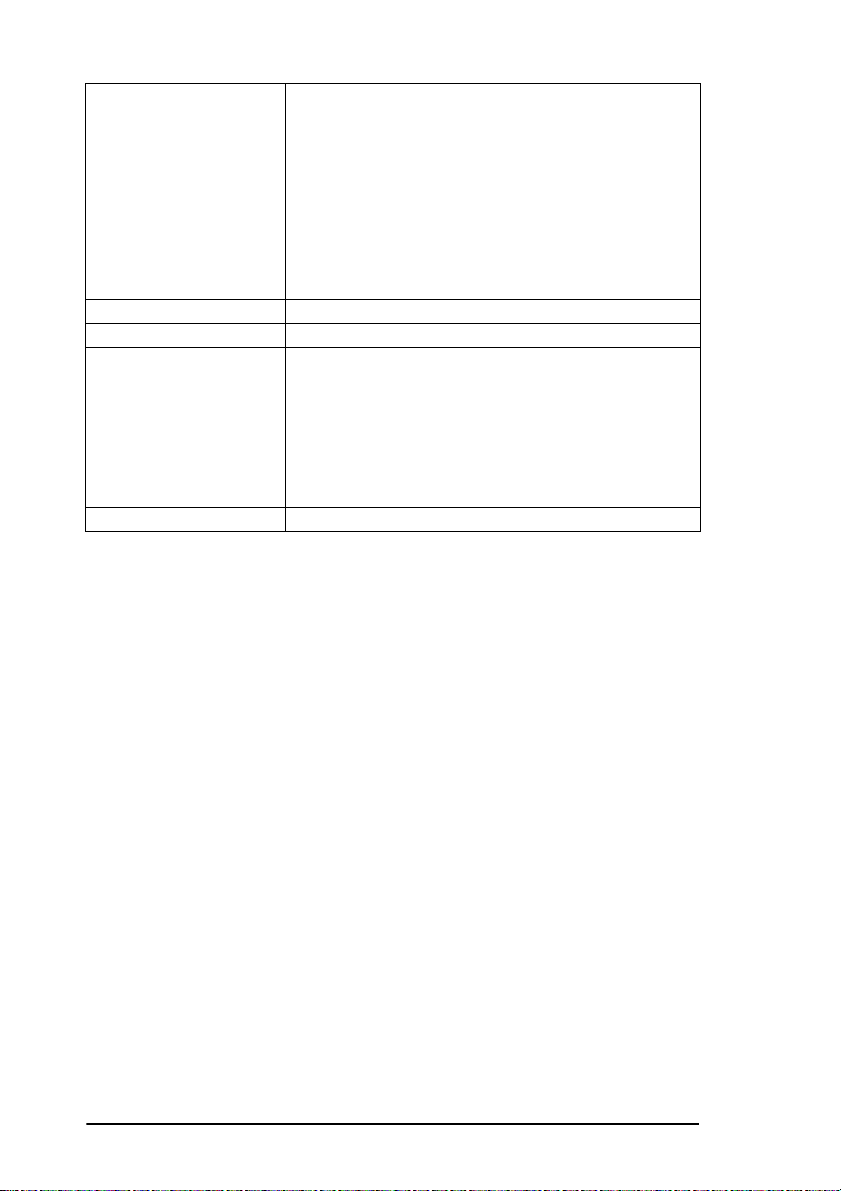
Especificaciones de l papel:
Papel continuo de una capa de 45 a 90 g/m
2
Papel continuo autocopiativo sin carbon de menos de 35 a 40 g/
2
m
con un máx. de 10 hojas en alimentación frontal y 6 hojas
en alimentación posterior, incluido el original
2
Papel continuo interfoliad o de 34 a 52 g/ m
con un máx. de 7
hojas en alimentac ión frontal y 4 hojas en alimentación
posterior, incluido el original
2
Sobre continuo con un m áx im o de 90 g/m
(solamente en
alimentación frontal)
Tarjetas máx. 90 g/m
2
(solamente en alim e ntación frontal)
Dimensiones: Ancho: 768 mm, fondo: 385 mm, alto: 358 mm
Peso: 42 kg
Requisitos ambientales:
Temperatura:
Humedad:
de 5 a 35 grados C en funcionam ie nto; de 0 a 43 grados C sin
funcionamiento; de -10 a 43 grados C en almacenami en to; de 40 a 70 grados C en transporte
Humedad relativa del 20 al 80 % en funcionamiento; del 10 al
90 % sin funcionamiento; de l 5 al 95 % en almacenamien to ;
del 5 al 95 % en transporte
Requisitos eléctricos:
12 Guide de l’utilisateur
Page 21
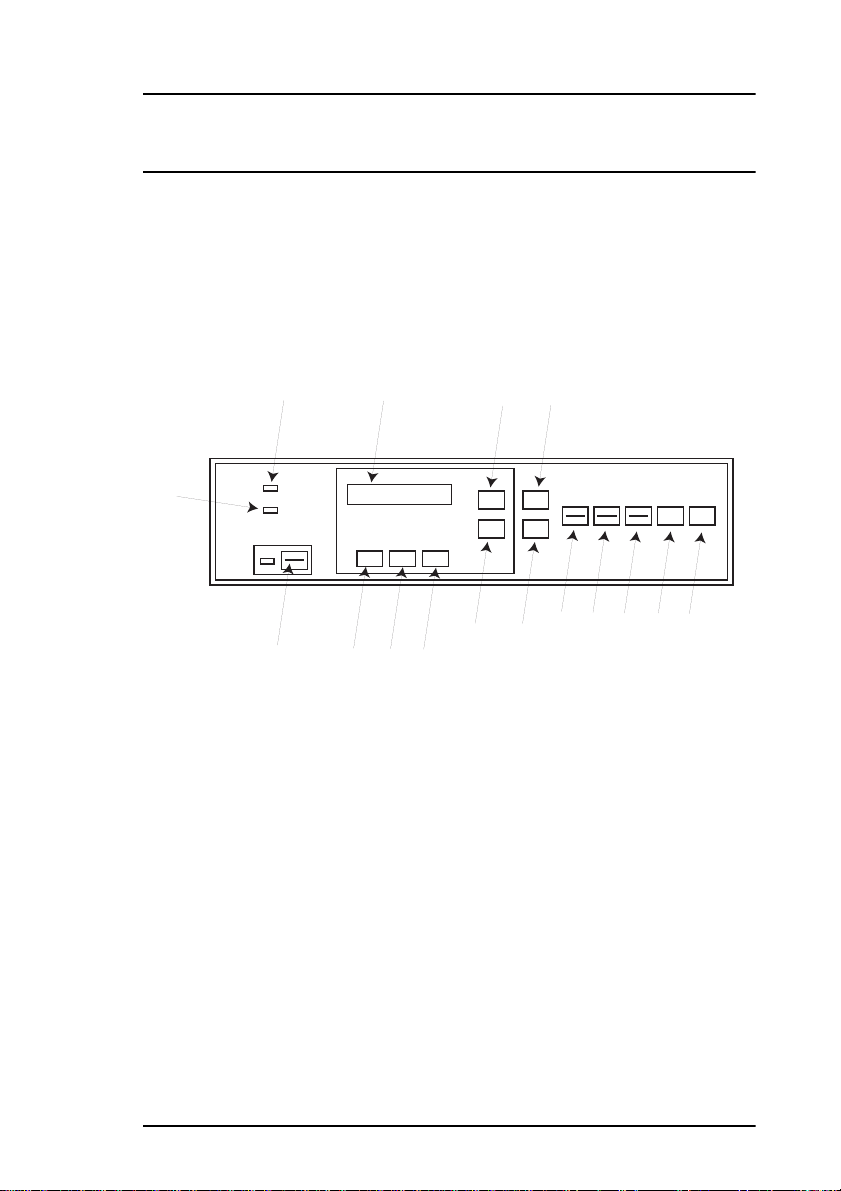
Funcionamiento
PANEL DE CONTROL
El panel de control se utiliza para programar o configurar manualmente la
impresora. Algunas de las funciones de la impresor a se anulan mediant e
comandos de software cuando se utilizan los controladores de impresora
instalados en el ordenador.
2
3
4
Controles e indicadores
1
8
6
5
7
1516
11
10
9
12 13 14
Español
1 Panel LCD: Consulte esta pantalla de cristal líquido (LCD) para
obtener información cuando utilice la impresora y la programe en modo de
menús.
2 Indicador POWER (ALIMENTACIÓN ): Se enciende cuando la
impresora está encendida.
3 Indicador ALARM (ALARMA): Se enciende cuando hay una
situación de alarma que puede recuperarse; por ejemplo: no hay papel, se
ha atascado el papel, la cubierta está abierta. Parpadeará cuando se dé una
situación de alarma que no pueda recuperarse.
4 Botón ON-LINE (EN LÍNEA), RESET (REINICIAR): Pone la
impresora en línea o fuera de línea cuand o se pulsa. El indicador ON-LINE
(EN LÍNEA) aparece cuando la impresora está en línea. Si se pulsa
conjuntamente con el botón SHIFT (CAMBIO), se reiniciará la impresora.
Funcionamiento 13
Page 22
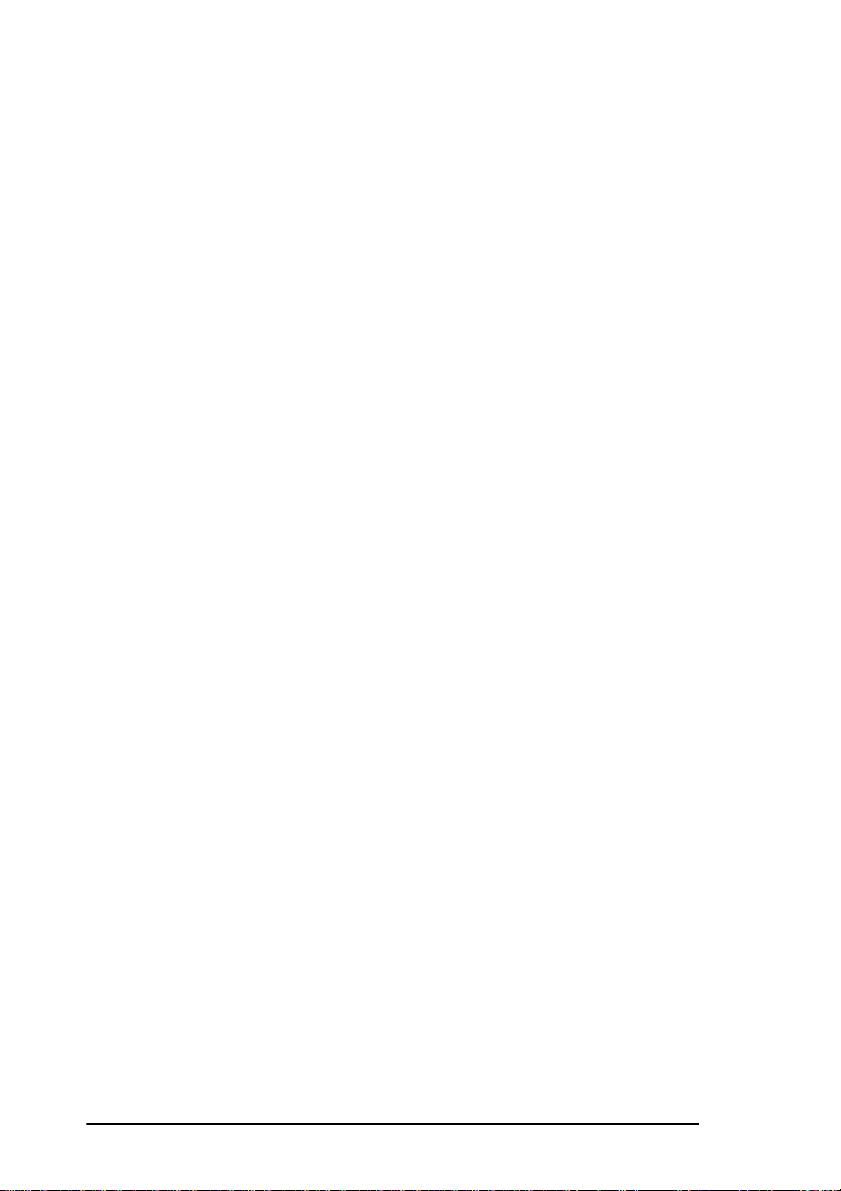
5 Botón GROUP (GRUPO): Permite seleccionar los diferentes
grupos de menús cuando la impresora está en modo de menús.
6 Botón ITEM (ELEMENTO): Permite seleccionar los diferentes
elementos dentro de cada grupo de menús cuando la impresora está en
modo de menús.
7 Botón OPTION (OPCIÓN): Permite seleccionar las diferentes
opciones que hay disponibles para cada elemento cuando la impresora está
en modo de menús.
8 Botón STORE (GUARDAR): Permite seleccionar la opción que
aparece en el panel LCD cuando se programa la impresora en modo de
menús.
9 Botón SHIFT (CAMBIO): Permite seleccionar la función
alternativa si se pulsa conjuntamente con los botones ON-LINE (EN
LÍNEA), PATH (TRAYECTORIA), FF/LOAD (ALIMENTACIÓN DE
PÁGINA/CARGA) y LF (AVANCE DE LÍNEA).
10 Botón PATH (TOF) (TRAYECTORIA, CABECERA DE
PÁGINA): Permite cambiar la trayectoria de alimentación del papel. Si se
pulsa conjuntamente con el botón SHIFT (CAMBIO), define la posición
del papel para la cabecera de página.
11 Botón FF/LOAD (Microfeed Up) (ALIMENTACIÓN DE
PÁGINA/CARGA, Microalimentación arriba): Permite cargar el papel
cuando no hay papel cargado. Avanza el papel hasta la cabecera de la
siguiente página cuando hay papel car gado. Si se pulsa conju ntamente con
el botón SHIFT (CAMBIO), desplazará el papel hacia arriba 1/144 de
pulgada para ajustar con precisión la posición del papel.
12 Botón LF (Microfeed Down) (Avance de línea,
Microalimentación abajo): Permite avanzar el papel una línea si hay
papel cargado. Si se pulsa conjuntamente con el botón SHIFT (CAMBIO),
desplazará el papel hacia abajo 1/144 de pulgada para ajustar con pr ecisión
la posición del papel.
13 Botón TEAR (CORTAR): Permite avanzar el papel hasta la
posición de corte.
14 Botón PARK (APARCAR): Permite mover el papel a la posición
de espera.
15 Botón CONFIG (CONFIGURAR): Pueden programarse dos
configuraciones diferentes en la impresora. Si se pulsa este botón alternará
entre CFG1 y CFG2.
14 Guide de l’utilisateur
Page 23
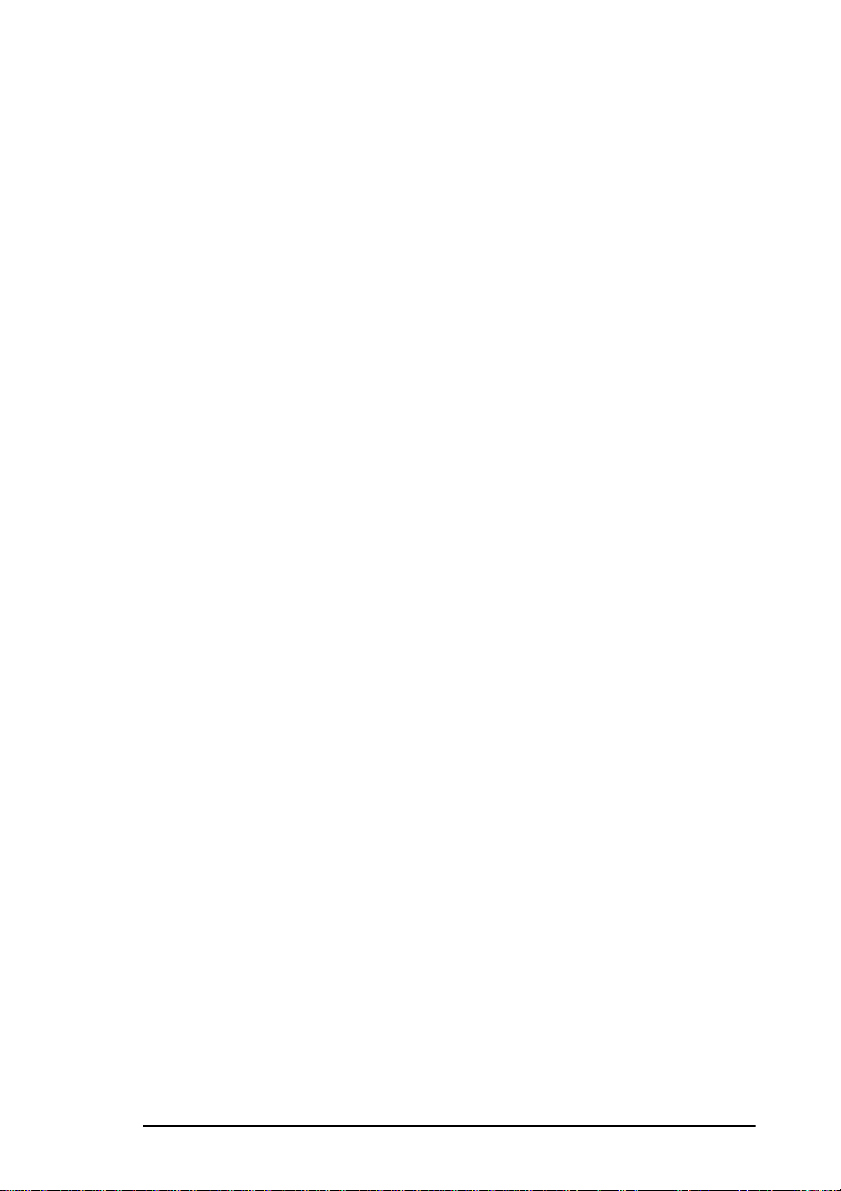
16 Botón MENU (MENÚ) : Permite pasar la impresora al modo de
menús cuando se pulsa. El modo de menús se cancelará pulsando otra vez
el botón MENU (MENÚ), o bien pulsando el botón ON-LINE (EN
LÍNEA).
MODO DE MENÚS
El modo de menús de la impresora se utiliza para establecer las diferentes
opciones y funciones que hay disponibles .
Nota:
Algunas opciones y funciones establecidas en la
impresora mediante el modo de menús pueden
anularse mediante los comandos de software de un
controlador de impresora si la opción o función
seleccionada en el software es diferente de la
seleccionada en la impresora.
Uso del modo de menús
1. Pulse el botón MENU (MENÚ) o el botón GROUP (GRUPO) para
dejar la impresora fuera de línea y siga pulsando el botón GROUP
(GRUPO) hasta que aparezca el grupo de menús deseado.
2. Siga pulsando el botón ITEM (ELEMENTO) has t a que aparezca el
elemento de menú deseado.
Español
3. Siga pulsando el botón OPTION (OPCIÓN) hasta que aparezca la
opción deseada.
4. Pulse el botón STORE (GUARDAR) para seleccionar la opción
necesaria. La opción seleccionada se indicará mediante un asterisco
(*).
5. Pulse el botón ITEM (ELEMENTO) o el botón GROUP (GRUPO)
para continuar estableciendo opciones y funciones de la impresora,
o bien pulse el botón ON-LINE (EN LÍNEA) para pon er otra v ez en
línea la impresora.
Funcionamiento 15
Page 24
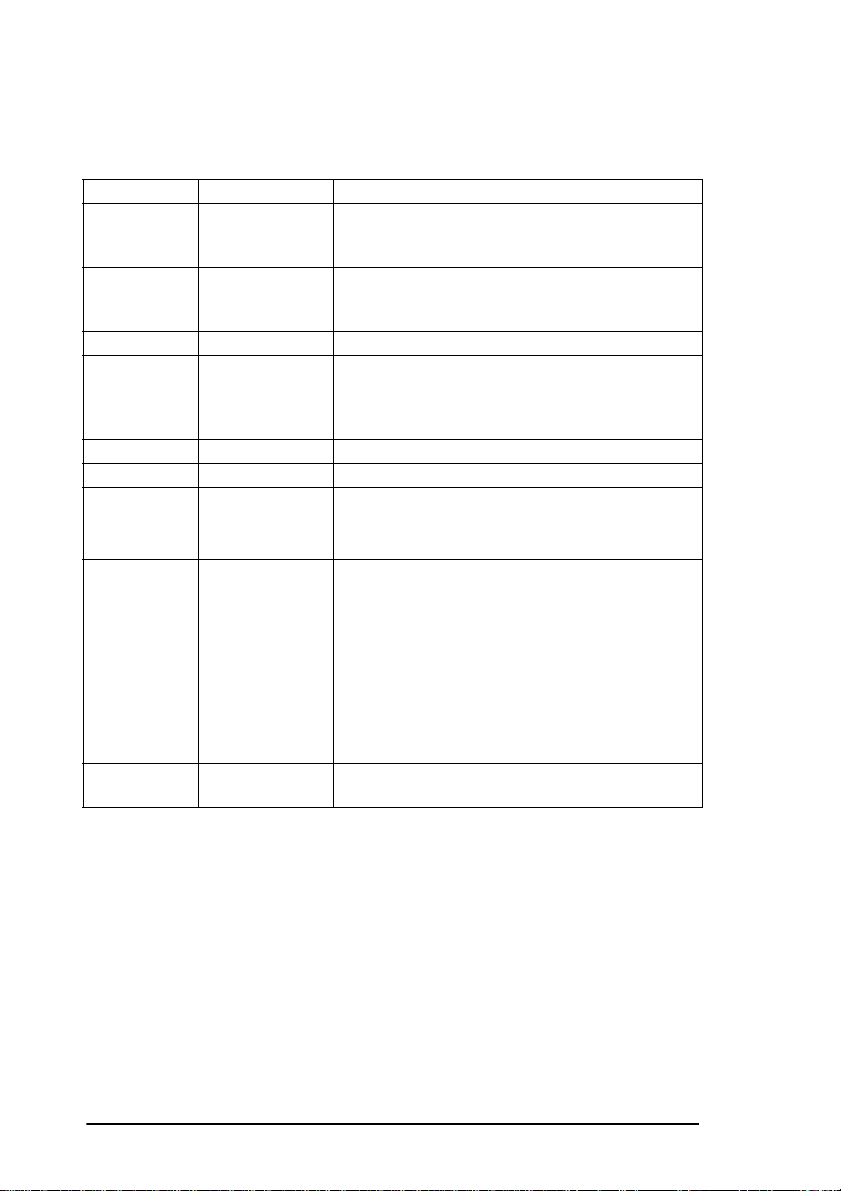
Resumen de elementos de los menús
Nota:
Los elementos en cursiva son los valores por defecto.
Grupo Elemento Valor
Printer Control
(Control de la
impresora)
(Font) Fuente Print Mode
Symbol Sets
(Juegos de
símbolos)
Emulation Mode
(Modo de
emulación)
(Modos de
impresión)
Pitch (Paso)
Proportional
Spacing
(Espaciado
proporcional)
Style (Estilo)
Size (tamaño)
Character Set
(Juego de
caracteres)
Language Set
(Juego de idiomas)
Zero Characte r
(Carácter cero)
IBM-PPR
Utility (Utilidad) ,
10 CPP,
No
Normal
Single (Sencillo),
Epson/IBM:
Oki ML: Standard (Está nda r), Li ne graphics (Gráficos
de líneas), Block graphics (Gráficos de bloque s)
ASCII
(Inglés británico), Danish I (Danés I); Swedish (Sueco),
Italian (Italiano), Spanish I (Español I). Japanese
(Japonés), Norwegian (Noruego); Danish II (Danés II) ,
Spanish II (Español II). Latin American (Español de
hispanoamérica); Fre nc h Ca nadian (Francés de
Canadá), Dutch (Holandés), TRS 80, Swedish II (Sueco
II), Swedish III (Sueco III), Swedish IV (Sueco IV),
Turkish (Turco), Swiss I (Suizo I); Swiss II (Suizo II),
Publisher (Publicaci ón)
Unslashed (sin barra)
, EPS-FX, OKI-ML
NLQ Courier, NLQ Gothic, HSD
12 CPP, 15 CPP, 17.1 CPP, 20 CPP
, Yes (Sí)
, Italics (Cursiva)
Double (Doble)
Set II
; Set I (
, French (Francés), German (Alemán), British
; Slashed (con barra)
Juego I
, Juego II)
16 Guide de l’utilisateur
Page 25
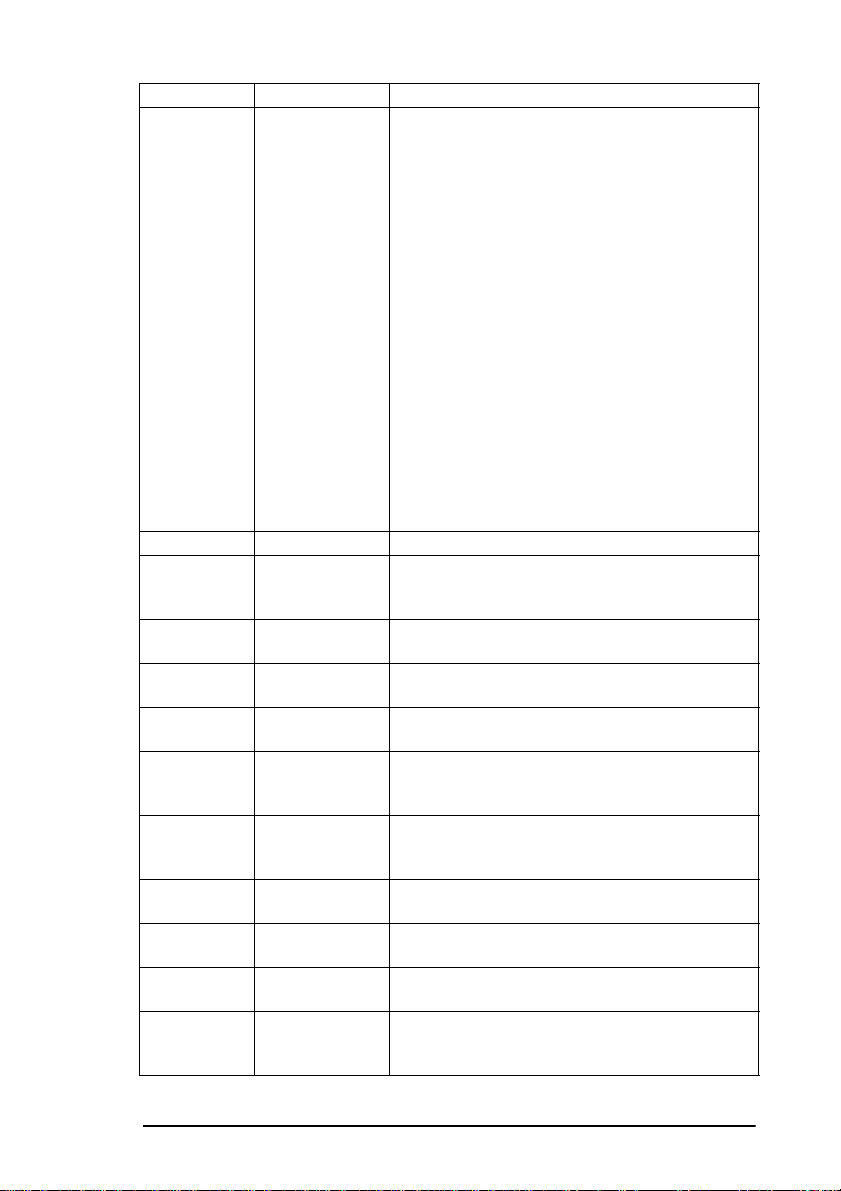
Grupo Elemento Valor
USA (EE.UU),
Multilingual (multi-idioma), Portugal, Norway
(Noruega); Turkey (Turquía); Greek 437 (Griego 437),
Greek 869 (Griego 869), Greek 928 (Griego 928), Grk
437 Cyprus (Griego 437 Chipre), Polska Mazovia
(Polaco de Masovia), Serbo Croatic I (Serbocroata I);
Serbo Croatic II (Serbocroata II); ECMA-94;
Hungarian CWI (Húngaro CWI) , Windows Greek
(Grieg o de Windows), Windows CEE, Windows
Cyrillic (Cirílico de Windows); CEE L II-852; Cyrillic
I-855 (Cirílico I-855), Cy ril li c II-866 (Cirílico II-866);
Kamenicky (MJK); ISO Latin 2 (ISO Latín 2), Hebrew
NC (862) (Hebreo NC (862), Hebrew OC (Hebreo OC),
Turkey 857 (Turco 857), Win Tky Latin 5 (Turco de
Windows Latín 5); Windows Hebrew (Hebreo de
Windows), Ukrainian (Ucraniano), Bulgaria n
(Búlgaro), Latin 6 8859/ 10 (L atín 6 8859/10 ),
Windows Baltic (Báltico de Windows); Baltic 774
(Báltico), KBL-Lithu anian (KBL-Lituano), Cyri llic
Latvia (Latón cirílico; Roman-8 (Romano-8);
Icelandic-861(Islandés-861).
No
, Yes (Sí)
6 LPI (seis líneas por pulgada),
pulgada)
Off (desactivado)
sec (2 seg.)
No
, Yes (Sí)
13,6"
12"
; 14"; 17"; 3"; 3,5"; 4"; 5"; 5,5"; 6"; 7"; 8"; 8,5";
11"; 11 2/3"
6 LPI (seis líneas por pulgada),
pulgada)
Off (desactivado)
sec (2 seg.)
No
, Yes (Sí)
13,6"
12"
; 14"; 17"; 3"; 3,5"; 4"; 5"; 5,5"; 6"; 7"; 8"; 8,5";
11"; 11 2/3"
Canada French (Francés de Canadá ),
; 500 ms (500 mseg.), 1 sec (1 seg.), 2
; 8"
; 500 ms (500 mseg.), 1 sec (1 seg.), 2
; 8"
Rear Feed
(Alimentación
posterior)
Front Feed
(Alimentación
frontal)
Code Page (Página
de códigos)
O con barra
Line Spacing
(Espaciado en tre
líneas)
Form Tear-off
(Corte del papel)
Skip Over Perf.
(Salto de página)
Page Width
(Ancho de página)
Page Length
(Longitud de
página)
Line Spacing
(Espaciado en tre
líneas)
Form Tear-off
(Corte del papel)
Skip Over Perf.
(Salto de página)
Page Width
(Ancho de página)
Page Length
(Longitud de
página)
Español
8 LPI (ocho líneas por
8 LPI (ocho líneas por
Funcionamiento 17
Page 26
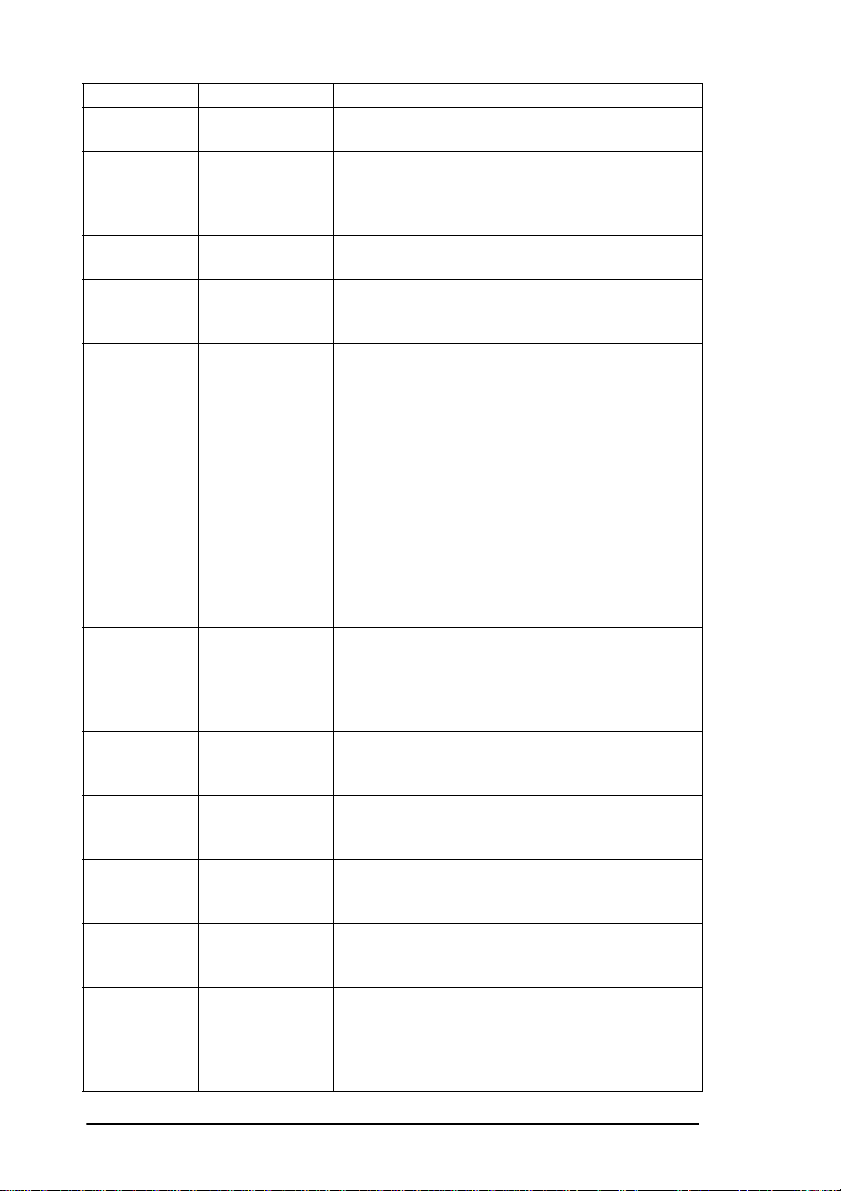
Grupo Elemento Valor
Set-Up
(Configuración)
Graphics
(Gráficos)
# Graphics
(Gráficos)
(solamente en
modo Oki)
Rcv. Buffer (Búfer
de recepción)
Ppr Out Override
(Desactivar sensor
de falta de papel)
Registration 1
(Registro 1)
Registration 2
(Registro 2)
Registration 3
(Registro 3)
Registration 4
(Registro 4)
Registration 5
(Registro 5)
Registration 6
(Registro 6)
Registration 7
(Registro 7)
Data Word Size
(Tamaño de
palabra)
(solamente en
modo Oki)
OP. Panel Func.
(Funcionamiento
del panel)
Reset Inhibit
(Inhibir
reinicialización)
Print Suppress
(Suprimir
impresión)
Auto LF (Avance
de línea
automático)
Auto CR (Retorno
de carro
automático)
(solamente en
modo IBM)
Bi-directional (Bidireccional)
(Unidireccional)
7
; 8
16K
; 28K; 56K; 1 Line (1 línea)
No
, Yes (Sí)
0.05 mm Left (0,05 mm a la izquierda)
(0,10 mm a la izquierda); 0.15 mm Left (0,15 mm a la
izquierda); 0.20 mm L eft (0, 20 mm a la izquierda);
0.25 mm Left (0,25 mm a la izquierda); 0.25 mm Right
(0,25 mm a la derech a); 0.20 mm Right (0,20 mm a la
derecha); 0.15 mm Right (0,15 mm a la derecha); 0. 10
mm Right (0,10 mm a la derecha); 0.05 mm Right 0,05
mm a la derecha); 0
8
; 7
Full Operation (Funcionamiento completo),
Operation (Funcionamiento limitado)
No
, Yes (Sí)
Yes (Sí), No
No
, Yes (Sí)
No
, Yes (Sí)
, Uni-directional
; 0.10 mm Left
Limit
18 Guide de l’utilisateur
Page 27
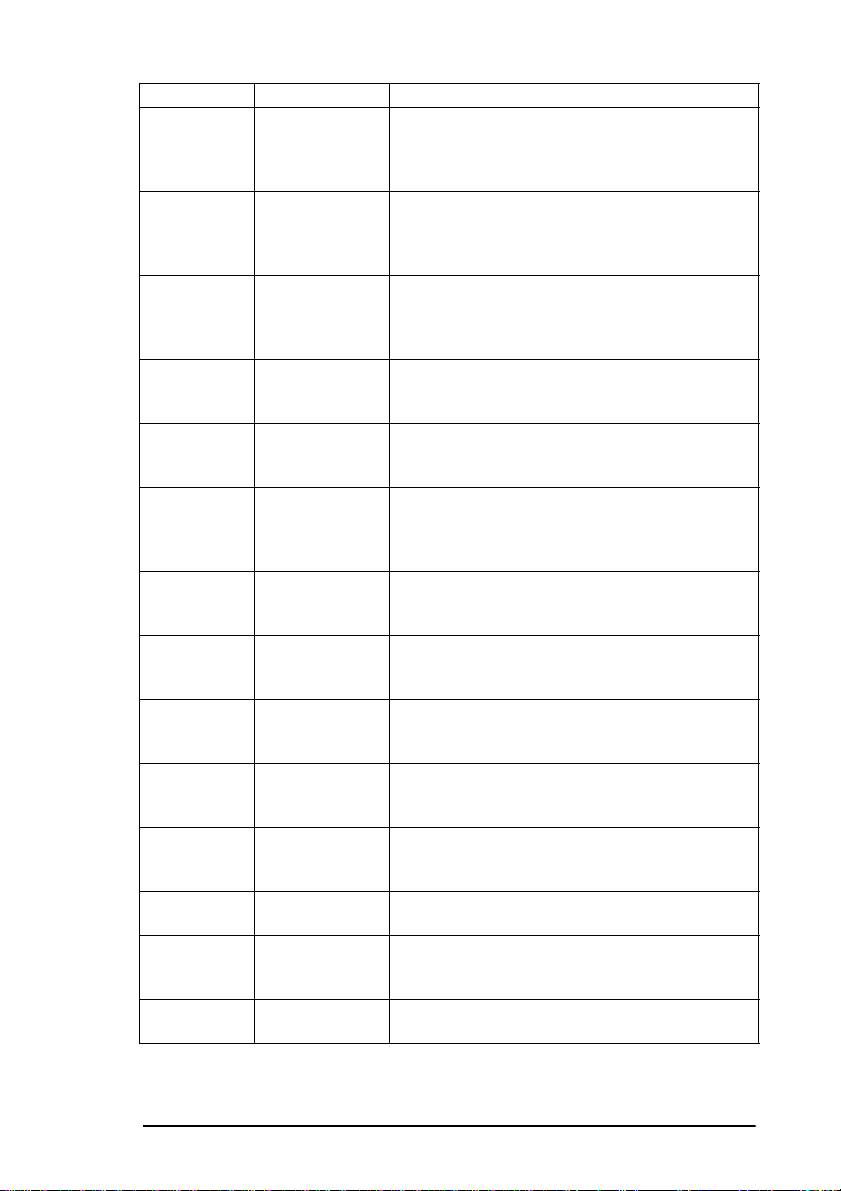
Grupo Elemento Valor
Print DEL Code
(Imprimir código
DEL) (solamente
en modo Oki)
SI Pitch (10)
(Paso de SI 10)
(solamente en
modo IBM)
SI Pitch (12)
(Paso de SI 12)
(solamente en
modo IBM)
Time Out Print
(Tiempo límite de
impresión)
Auto Select
(Selección
automática)
ESC SI Pitch (Paso
de ESC SI)
(solamente en
modo IBM)
Intr Chr Sub st
(solamente en
modo Epson)
Host Interface
(Interfaz del
ordenador)
I/F Time Out
(Tiempo límite de
interfaz)
Default Path
(Trayectoria
predeterminada)
Auto Path
(Trayectoria
automática)
Impact Mode
(Modo de impacto)
LF Speed
(Ve lo ci dad de
avance de línea)
Width Control
(Control de ancho)
No
, Yes (Sí)
17.1 CPI (17,1 caracteres por pulgada),
(caractere s po r pu lgada)
12 CPI (17,1 caracteres por pulgada),
(caractere s po r pu lgada)
Vali d (Válido)
No
, Yes (Sí)
17,1 CPI (caracteres por pulgada),
por pulgada)
Combined (Combinado),
página de códigos)
Auto Interface (Interfaz autom ática),
(Paralelo), Serial (Serie), Oki HSP (solamente si está
instalada la tarjeta MUPIS)
15 sec (15 segundos),
segundos), 1 min, 2 min, 3 min, 4 min, 5 min
Current Path (Trayectoria actual)
(Trayectoria posterior), Front Path (Trayectoria frontal)
Invalid (No válida),
Normal
Fast (Rápida),
Invalid (No válido),
2)
; Invalid (No válido)
Code Page Only (Solamente
30 sec (30 segundos), 45 sec (45
Val id (Válida)
, Quiet (Silencioso), Hi-Copy (Mult ic opi a)
Slow (Lenta)
Mode 1(Modo 1), Mode 2 (Modo
Español
15 CPI
20 CPI
20 CPI (caracteres
Parallel
; Rear Path
Funcionamiento 19
Page 28
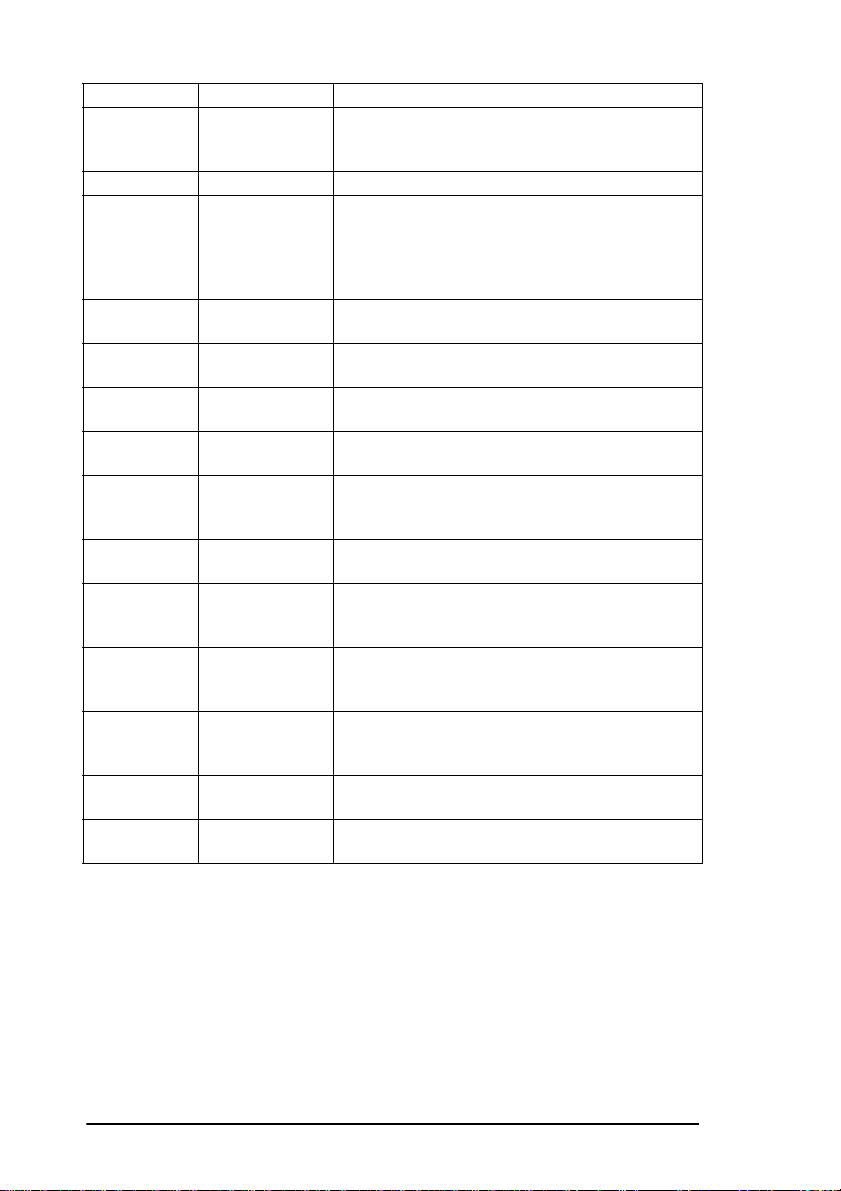
Grupo Elemento Valor
Parallel I/F
(Interfaz
Paralelo
Serial I/F
(Interfaz Serie)
DSR Signal (Señal
OKI HSP Solamente si está instalada la tarjeta MUPIS y depende
I-Prime
Pin 18 (Patilla 18)
Auto Feed XT
(Alimentación
automátic a X T
(solamente en
modo Epson)
Bi-Direction
(bidireccional)
Parity (Paridad)
# Serial Bits (Nº de
bits en serie)
Protocol
(Protocolo)
Diagnostic Test
(Prueba de
diagnóstico)
Busy Line (Línea
ocupada)
Baud Rate
(Velocidad en
baudios)
de conjunto de
datos listo)
DTR Signal (Señal
de terminal de
datos listo)
Busy Time
(Tiemp o ocupada)
Buffer Print (Impri mir búfer),
búfer), Invalid (no válido)
+5v
; Open (Abierta)
Invalid (No válido),
Disable (Inhabilitar),
None (Ninguna),
8 Bits,
7 Bits
Read/Busy (Leer/Ocupado),
No
, Yes (Sí)
SSD-,
SSD+. DTR, RTS
9600 BPS,
300 BPS, 19200 BPS, 38400 BPS
Valid (Válido)
Rdy on Pwr Up (Disponible al enc e nder),
Select (Disponible mediante selección)
200 ms (200 mseg),
de qué tarjeta MUPIS esté instalada.
Valid (Válido)
Odd (Impar), Even (Par)
4800 BPS, 2400 BPS, 1200 BPS, 600 BPS,
; Invalid (No válido)
1 sec (1 seg.)
Buffer Clear (Borrado del
Enable (Hab ilitar)
X-ON/X-OFF
Ready on
Explicación de los elementos de los menús
General
# Graphics Bits (Bits de gráficos): (sólo en modo Oki) Seleccione los
gráficos que utilice su sistema (datos de 7 ó 8 bits).
20 Guide de l’utilisateur
Page 29
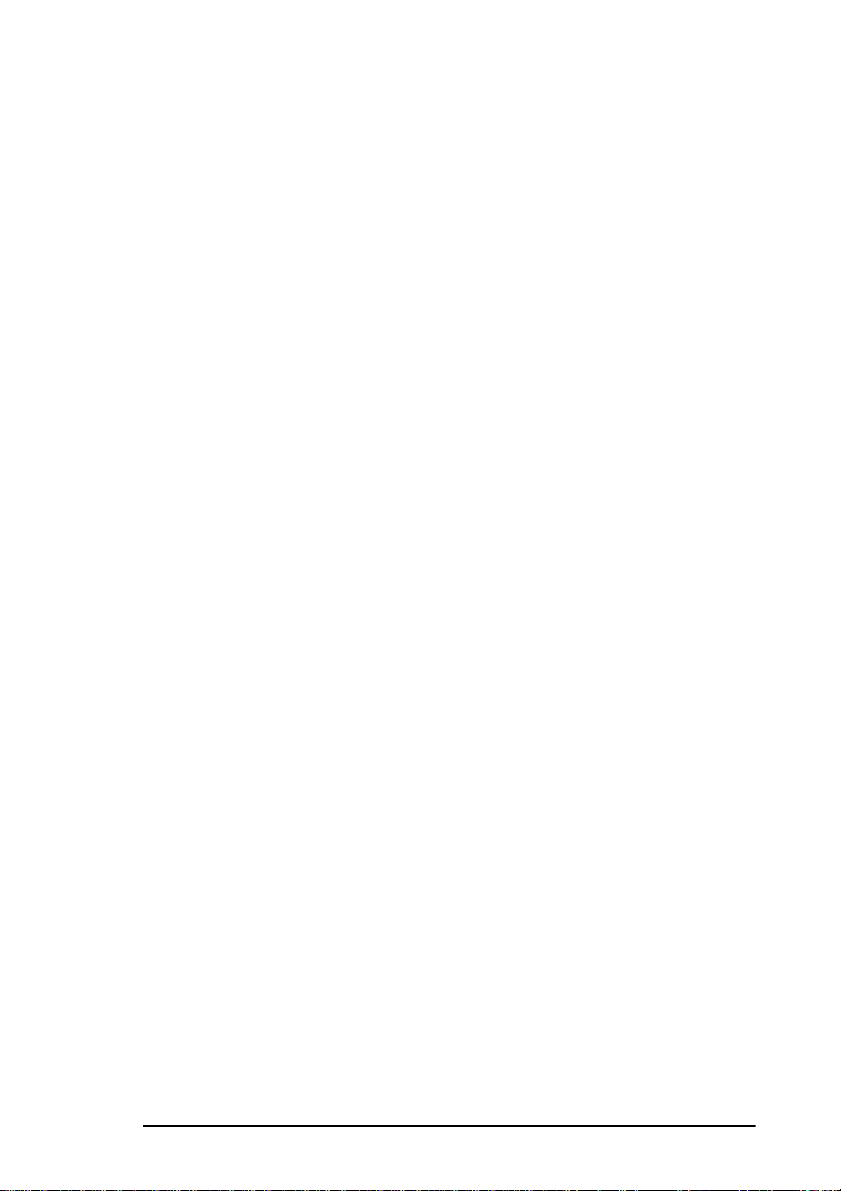
Auto CR (Retorno de carro automático): (sólo en modo IBM) Si des ea
que la impresora añada automáticamente un retorno de carro cuando reciba
un avance de línea al final de una línea, cambie este valor a “yes”.
Auto LF (Avance de línea automático): Añadirá automáticamente un
avance de línea a cada comando de retorno de carro que reciba la
impresora. Si lo que imprime siempre aparece con doble espacio de
interlínea, seleccione “no”. Si siempre aparecen unas líneas impresas
sobre otras, seleccione “yes”.
Auto Path (Trayectoria automática): Si está definida como “valid”
(válida), se alimentará el papel automáticamente por la trayectoria del
papel no utilizada cuando detecte que se ha acabado el papel y se necesite
continuar imprimiendo.
Auto Select (Selección automática): Si siempre utiliza la misma posición
de cabecera de página, cambie este valor a “yes”.
Character Set (Juego de caracteres): Permite seleccionar el juego de
caracteres que utilizará la impresora como valor por defecto.
Code Page (Página de códigos ): Permite seleccionar la página de códigos
para el juego de caracteres que se desee utilizar.
Data Word Size ( Tam añ o de palabra): (solamente en modo Oki) Si su
ordenador utiliza siete bit s para cada unidad de datos, cam bie es t e valo r a
7.
Default Path (Trayectoria predeterminada): Permite establecer el tipo
de papel que se utilizará durante la inicialización de la impresión. La
opción Current path (Trayectoria actual) establece la trayectoria del papel
que estaba en uso cuando se apagó la impresora. La opción Rear path
(Trayectoria posterior) siempre configura la impresora para que utilice la
trayectoria posterior durante la inicialización. La opción Front path
(Trayectoria frontal) siempre configura la impresora para que utilice la
trayectoria frontal durante la inicialización.
Español
Emulation Mode (Modo de emulación): Permite seleccionar el modo de
emulación que se desee utilizar en la impresora (IBM Proprinter, Epson
FX u Oki Microline).
ESC SI Pitch (Paso de ESC SI): (solamente en modo IBM) Permite
definir los detalles del comando ESC SI. El valor 17.1 CPI (17,1 car acteres
por pulgada) establece el comando ESC SI en modo condensado y el valor
20 CPI establece el comando ESC SI en 20 CPP.
Funcionamiento 21
Page 30
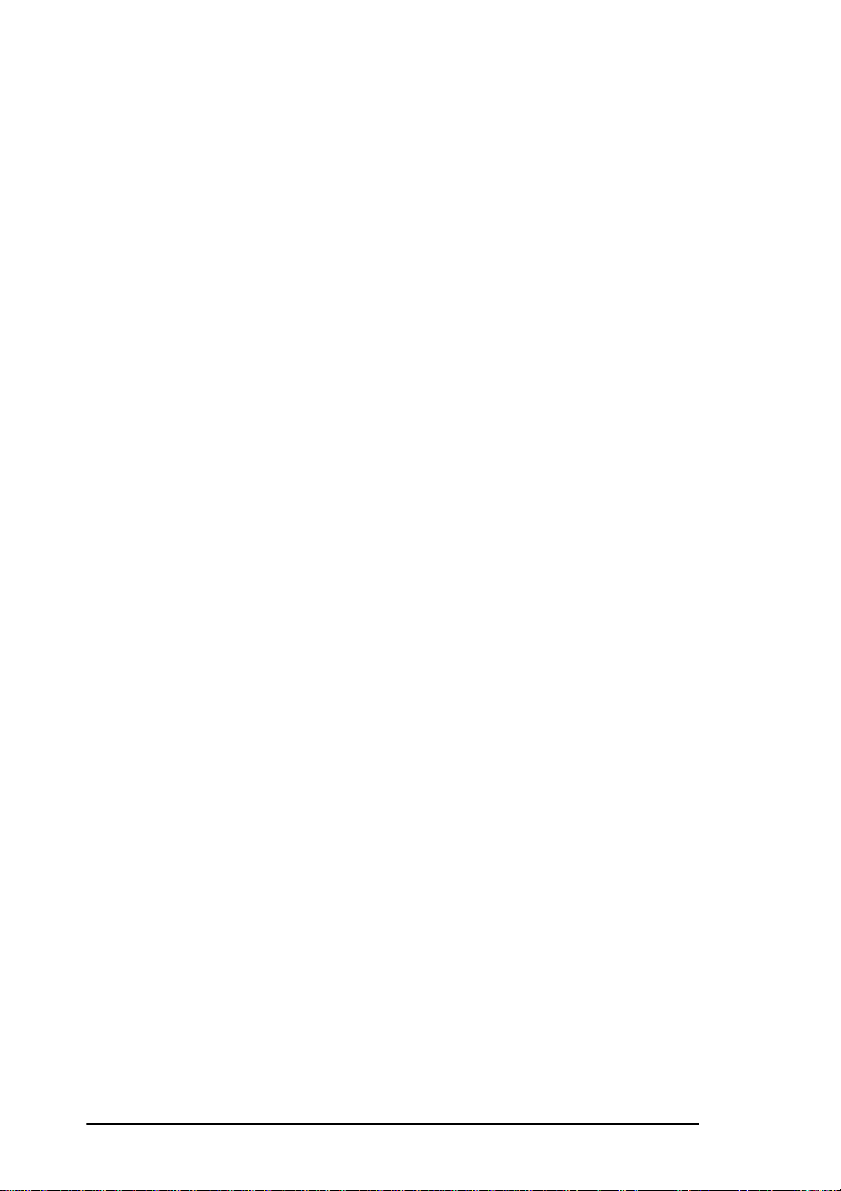
Form Tear-Off (Corte del papel): Seleccione 500 ms, 1 sec (1 seg.) o 2
sec (seg.) para activar esta función y establecer el intervalo de tiempo que
deberá esperar la impresor a ant es d e av anzar el papel hasta la posi ci ón de
corte.
Graphics (Gráficos): El valor por defecto es bidirectional (bid ireccional)
para una impresión más rápida de los gráficos. La opción Unidirection
(unidireccional, sólo de izquierda a derecha) ofrecer un mejor registro de
impresión de gráficos a menor velocidad. La impresión de gráficos
también puede optimizarse ajustando el registro del cabezal de impresión.
Host Interface (Interfaz del ordenador): Permite seleccionar qué
interfaz utilizará la impresora para recibir los comandos de impresión. La
opción Auto (Automático) hace que la impresora cambie automáticamen te
de interfaz en función de los datos recibidos. Utilice la opción Parallel
(Paralelo) si únicamente se utiliza una interfaz paralelo. Utilice la opción
Serial (Serie) si únicamente se utiliza una interfaz serie.
I/F Time Out (Tiempo límite de interfaz): Permite establecer el período
de tiempo que deberá transcurrir sin que la impresora reciba ningún
comando de impresión antes de que la interfaz cambie al estado de
desocupada.
Impact Mode (Modo de impacto): Permite seleccionar el modo de
impacto que se utilizará al imprimir. Los valores son: normal mode (modo
normal), quiet mode (modo silencioso) para una impresión con un nivel
bajo de ruido y hi-copy mode (modo multicopia) si se imprim en varias
copias.
Intr Chr Sub St: (solamente en modo Epson) Permite habilitar o
inhabilitar los valores de la página de códigos para permitir la conversión
y combinación de idiomas.
Language Set (Juego de idiomas): Al cambiar el idioma se sustituirán
ciertos símbolos estándar por otros caracteres especiales utilizados en
otros idiomas.
LF Speed (Velocidad de avance de línea): Permite seleccionar la
velocidad de avance de línea (rápida o lenta).
Line Spacing (Espaciado de líneas): Seleccione 8 LPI (ocho líneas por
pulgada) para imprimir más líneas en una página.
OP Func. (Funcionamiento del panel del operador): Permite pasar el
panel del operador a funcionamiento limitado. De este modo se impedirá
que puedan cambiarse los valores especiales de la impresora mediante el
panel de control cuando varias personas utilicen la impresora.
22 Guide de l’utilisateur
Page 31

Page Length (Longitud de página): Utilice esta opción para adaptar la
impresión a la longitud del papel que esté utilizando, para que la impresora
pueda hacer un seguimiento de la posición de impresión inicial de cada
página (cabecera de página).
Page Width (Ancho de página): Cambie a 8" para imprimir en papel
tamaño carta.
Pitch (Paso): Permite seleccionar el ancho de carácter en caracteres por
pulgada (CPP).
Ppr Out Override (Desactivar sensor de falta de papel): Detecta
cuando queda menos de 25 mm de papel y detie ne la impres ión. Cambi e a
“yes” para anular el sensor. Tenga en cuenta que si se cambia este ajuste a
“yes” pueden perderse datos y dañarse el cabezal de impresión.
Print DEL Code (Imprimir código DEL): (solamente en modo Oki) Si
desea imprimir el código DEL (decimal 27) como una casilla sólida,
cambie el valor a “Yes”.
Print Mode (Modo de impresión): Permite seleccionar la calidad y el
tipo de fuente para la impresión.
Print Suppress (Suprimir impresión): Si el sistema utiliza los códigos
DC1 y DC3 para otra actividad que el modo de suprimir i mpresión, cambie
este valor a “no”.
Prop. Spacing (Espaciado proporcional): Cambie este valor a “yes” si
desea utilizar caracteres de espaciado proporcional al imprimir.
Español
Rcv. Buffer (Búfer de recepción): Permite establecer la cantidad de
memoria de la impresora empleada para acumular los datos recibidos. Si
selecciona un tamaño mayor, podrán enviarse a la impresora trabajos de
gran tamaño y se reducirá el tiempo que dedicará el ordenador a enviar los
datos a la impresora. Si el ordenador tiene problemas con los tiempos de
dispositivo, seleccione un tamaño de búfer menor.
Registration 1 to 7 (Registro de 1 a 7): Cambie los valores según sea
necesario para obtener el mejor registro para la impresión bidireccional.
Normalmente, el mejor valor es 0 (cero), pero si elige otro valor pueden
compensarse los problemas de regi stro de algunos paquetes de soft ware de
gráficos.
Reset Inhibit (Inhibir reinicialización): Seleccione “yes” si su paquete
de software o su ordenador envía un comando de inicialización al
comienzo de cada trabajo de impresión. Normalmente, este comando de
Funcionamiento 23
Page 32

inicialización reiniciará todas las funciones que se hayan establecido en la
impresora.
SI Pitch (10) (Paso de SI (10)) (sol amente en modo IBM) Permite def inir
el paso cuando se selecciona 10 CPP en el panel de control de la impresora
y se recibe el comando SI.
SI Pitch (12) (Paso de SI (12)) (solamente en modo IBM) Permite definir
el paso cuando se selecciona 12 CPP en el panel de control de la impresora
y se recibe el comando SI.
Size (Tamaño): Cambie a double (doble) si desea una impresión con
doble anchura y doble altura.
Skip Over Perf. (Salto de página): Cambie a “yes” si desea que la
impresora vaya a la página siguiente cuando llegue a 25 mm de la parte
inferior de la página. Seleccione “no” si el software tiene sus propios
controles de formato de página.
Slashed Letter O (Letra O con barra): Si selecciona “yes”, aparecerán
una Ø y una ø en las posiciones 9Bh y 9Dh respectivamente en la página
de códigos de EE.UU. Si el valor es “no”, aparecerán los caracteres ¢ e ¥
en estas posiciones.
Style (Estilo): Cambie a “italics” (cursiva) si desea inclinar los caracteres.
Time Out Print (Tiempo límite de impresión) Si su software tarda
mucho en enviar a la impresora ciertas porciones de datos después de
otras, cambie a “invalid” (no válido) para evitar que la impresora vuelque
inadvertidamente los datos recibidos en el búfer mientras espera recibir
más datos.
Zero Character (Carácter cero): Seleccione “slashed” (con barra) si es
necesario distinguir entre el cero (0) y la letra O mayúscula.
Interfaz paralelo
Si se selecciona la interfaz paralelo, se utilizarán las siguientes opciones.
Auto Feed XT (Avance de línea automático XT): (solamente en modo
Epson) Si su sistema utiliza la patilla 14 de la interfaz paralelo para
controlar el avance de línea automático, cambie el valor a “valid” (válido).
Bi-Direction (Bidireccional): Cambie a disable (inhabilitar) si desea que
la impresora imprima únicamente en una dirección.
I-Prime: Determina qué hará la impresora cuando reciba la señal I-Prime
desde el sistema principal. La opción Buffer print (Imprimir búfer)
24 Guide de l’utilisateur
Page 33

imprime el contenido del búfer antes de reiniciar, la opción Buffer clear
(Borrado del búfer) vuelca inmediatamente el contenido del búfer y la
opción invalid (no válido) hace que la impresora ignore la señal I-Prime.
Pin 18 (Patilla 18): Define la señal en la patilla 18 como +5 voltios, o
abierto, cuando un dispositivo externo conectado a la interfaz requiera
esto.
Interfaz serie
Si selecciona el interfaz serie, se utilizarán las siguientes opciones.
#Serial Bits (Nº de bits en serie): Permite seleccionar el formato de los
datos.
Baud Rate (Velocidad en baudios): Permite seleccionar la paridad de la
interfaz.
Busy Line (Línea ocupada): Permite seleccionar la línea empleada para
la señal de ocupada.
Busy Time (Tiempo ocupada): define la temporización de la señal de
ocupada.
Diagnostic Test (Prueba de diagnóstico): Activa la prueba de
diagnóstico de la interfaz de la impresora.
DSR Signal (Señal de conjunto de datos listo): Establece la señal DSR
(conjunto de datos listo).
DTR Signal (Señal de terminal de datos listo): Selecciona el estado de
la señal DTR (terminal de datos listo).
Español
Parity (Paridad): Selecciona la paridad de la interfaz (none (ninguna),
odd (impar) o even (par)).
Protocol (protocolo): Selecciona el protocolo de la interfaz.
MANTENIMIENTO
Sustitución del cartucho de cinta
1. Apague la impresora pulsando el botón ONLINE (EN LÍNEA) y
asegúrese de que el cabezal de impresión se mueve al hueco en el
rodillo.
2. Apague la impresora.
Funcionamiento 25
Page 34

3. Retire y deseche el cartucho de cinta usado.
4. Instale el nuevo cartucho de cinta. Refer to Installing Ribbon
Cartridge in Set U p .
Cómo resolver un atasco de papel
Alimentación posterior
1. Apague la impresora.
2. Abra la cubierta de acceso posterior y retire el papel de los tractores
traseros.
3. Abra la parte posterior de la impresora y asegúrese de que se ha
sacado todo el papel de la impresora.
4. Cierre la parte posterior de la impresora.
5. Cargue papel continuo en el dispositivo de alimentación posterior
de la impresora. Refer to Rear Paper Feed Loading in Set Up.
Alimentación frontal
1. Apague la impresora.
2. Abra la cubierta de acceso frontal y retire el papel de los tractores
frontales.
26 Guide de l’utilisateur
Page 35

3. Abra la parte posterior de la impresora (como se muestra en la
figura) y asegúrese de que se ha sacado todo el papel.
4. Cierre la parte posterior de la impresora.
5. Cargue papel continuo en el dispositivo de alimentación frontal de
la impresora. Refer to Front Paper Feed Loading in Set Up.
Limpieza
La impresora debe limpiarse cada seis meses o después de 300 horas de
funcionamiento (aproximadamente).
PRECAUCIÓN:
No utilice nunca disolventes o detergentes fuertes sobre la carcasa de la
impresora ya que podrían dañarla.
1. Apague la impresora y retire el papel de los dispositivos de
alimentación de papel (anterior y posterior).
Español
2. Abra todas las cubiertas de acceso y, utilizando una bayeta limpia y
seca, limpie el polvo del interior r etirando todo s los trozos de papel
sueltos.
3. Cargue otra vez los dispositivos de alimentación (anterior y
posterior) con papel continuo.
4. Cierre todas las cubiertas de acceso y encienda la impresora.
Funcionamiento 27
Page 36

RESOLUCIÓN DE PROBLEMAS
Problema Solución
Cuando la impresora está encendida, no
hace nada.
La impresora no imprime los datos
cuando se envían.
Se imprimen s ímbolos extraños ,
caracteres in correctos, etc.
El indicador de alarma está encendido. Consulte la lista de alarma s rec upe rables que se
El indicador de alarma parpadea en
color rojo.
Compruebe la conexión del c abl e de al imentación y
la toma de corriente. Si utiliza un alargador o una
regleta de varios enchufes, asegúrese de que están
activados y conectados a la fuente de alimentación.
Compruebe asimismo que no se han fundido los
plomos ni ha saltado el diferencial de la red eléctrica.
Está encendido el indicador ONLINE (EN LÍNEA)?
Si no, pulse el botón ONLI NE (E N LÍNEA).
Compruebe que el cable de in terfaz de la impresora
está conectado correctamente a la impresora y al
ordenador.
Compruebe que el controlador de impresora
seleccionado coincide con la impresora y el
emulador de impresión sel ec cionado. Compruebe
que todos los comandos inco rporados en la
impresora se han introducido correctame n t e.
facilita a contin uación.
Apague la impresora y vuelva a encender la . Si no se
elimina la alarma, póngase en contacto con el
fabricante.
ALARMAS/MENSAJES DE ERROR
Alarmas recuperables
Si se enciende el indicador de alarma y en la primera línea del panel LCD
aparece OFFLINE (FUERA DE LÍNEA), la impresora tiene una alarma o
error que pueden recuperarse. En la segunda línea del panel LCD
aparecerá qué error o alarma ha ocurrido en la impresora, como se indica
a continuación:
Alarma Solución
Cover Open (Cubierta abiert a)
La cubierta de acceso superior está
abierta.
28 Guide de l’utilisateur
Cierre la cubierta de acceso superior y la impresora se
pondrá en estado fuera de línea. Pulse el botón
ONLINE (EN LÍNEA) para poner de nuevo la
impresora en lín ea y es tará lista para imprimir. Si la
impresora estaba imprimiendo c uando apareció la
alarma Cover Open (Cubi erta abierta), apa r ec erá la
alarma Data Rem ain (Datos en memo ria) cuando se
cierre la tapa.
Page 37

Alarma Solución
Data Remain (Datos en memoria)
Indica que todavía hay datos en el
búfer de la impresora tras una alarma
Cover Open (Cubierta abierta).
Paper End (Fin de papel)
Indica que no hay pape l cargado en
la trayectoria selecc i onada.
Load Jam (Atasco de papel)
Esta alarma aparec er á si el detector
de cabecera de página no ha
detectado el papel una vez ej ecutada
la opción Auto Lo ad (Carga
automática).
Eject Jam (
El sensor del tractor no puede
detectar el borde inferior del papel
una vez ejecutada la opc ión Paper
Eject (Expulsar papel ).
Park Jam (Atasco al aparcar)
El sensor del tractor no puede
detectar el borde inferior del papel
una vez ejecutada la opc ión Paper
Park (Aparcar papel).
Feed Jam (Atasco en la
alimentación d el papel)
Indica que el pape l s e ha alimentado
incorrectamente durante la carga o la
impresión.
Ribbon Jam (Atasco de la cinta)
Indica que la cint a no se está
alimentando correct a me nte durante
la impresión.
Path Change Jam (Atasco en el
cambio de trayectoria)
Indica que el depósito de papel no ha
funcionado correctamente cuando se
ha cambiado la trayectoria.
Paper Jam (Atasco del papel)
Indica que el pape l s e ha alimentado
incorrectamente durante la carga o la
impresión haci endo que se atascar a.
Atasco de expulsión
)
Pulse el botón ONLINE (EN LÍNEA) para cancelar la
alarma y poner otra vez la impre sora en línea. La
impresora contin uará imprimiendo.
Español
Cargue más papel continuo. Una vez cargado (consulte
Papel en el Capítulo 1) la alarma se cancelará.
Retire el papel que se ha atascado y asegúrese de que el
papel se carga correctamen te . Pul se el botón ONLINE
(EN LÍNEA) para cancelar y eliminar la alarma.
Asegúrese de que el papel se ha expulsado
correctamente. Pulse el botón ONL INE (EN LÍNEA)
para cancelar y eliminar la alarma.
Asegúrese de que el papel está depositado
correctamente. Pulse el botón ONL INE (EN LÍNEA)
para cancelar y eliminar la alarma.
Retire el papel que se ha atascado y asegúrese de que el
papel se carga correctamen te . Pul se el botón ONLINE
(EN LÍNEA) para cancelar y eliminar la alarma.
Asegúrese de que la cinta está correctamente instalada
(consulte el apartado Instalación del cartucho de ci nta
en el Capítulo 1). Pulse el botón ONLINE (EN
LÍNEA) para cancelar y eliminar la alarma.
Asegúrese de que el papel no se ha atascado. Pulse el
botón ONLINE (EN LÍNEA) para cancelar y eliminar
la alarma. La impresora terminará la operación.
Retire el papel que se ha atascado y asegúrese de que el
papel se carga correctamen te . Pul se el botón ONLINE
(EN LÍNEA) para cancelar y eliminar la alarma.
Funcionamiento 29
Page 38

Alarma Solución
Head Thermal (Cabezal de
impresión caliente)
Indica que la temperatura del cabezal
de impresión es elevada.
SP Thermal (Motor caliente)
Indica que la temp eratura del motor
de espacio es elevada.
La impresora hará un a pausa entre la impresión de
líneas hasta que des c ienda el nivel de temperatur a y la
alarma se eliminará automáticamente. Si la
temperatura de l cabezal de impresión es muy alta, la
impresora puede dejar de imprimir hasta que descienda
el nivel de temperatura y la alarma se elim inará
automáticam ente.
La impresora se de tendrá entre la impresión de líneas
hasta que descienda el nivel de temperatura y la alarma
se eliminará automáticamente.
Alarmas no recuperables
Si parpadea el indicador de alarma y en la primera línea del panel LCD
aparece ERROR, la impresora tiene una alarma o error que no puede
recuperarse. El la segunda línea del panel LCD aparecerá el error o alarma
que se ha producido en la impresora, como se indica a continuación:
D-RAM
S-RAM
PROGRAM-ROM
CG-ROM
EEPROM
WDT
INVALID IPT (IPT no válido)
SPACING (espaciado)
HOMING (retorno)
FUSE (fusible)
HEAD THERMISTOR (resistencia térmica del cabezal)
AUTO GAP (espacio automático)
PATH CHANGE (cambio de trayectoria)
CENTERING (centrado)
POWER FAN (ventilador de la fuente de alimentación)
HEAD 1 FAN (ventilador del cabezal 1)
HEAD 2 FAN (ventilador del cabezal 2)
SPACE FAN (ventilador de espacio)
MAIN LSI (LSI principal)
BAIL (varilla sujetapapel)
RIBBON (cinta)
OPTICAL SENSOR (sensor óptico)
LCD TIME OUT (tiempo límite de LCD)
OPT CARD ROM (ROM de tarjeta opcional)
OPT CARD RAM (RAM de tarjeta opcional)
30 Guide de l’utilisateur
Page 39

OPT CARD CONNECT (conexión de tarjeta opcional)
OKI HSP CONNECT (conexión de Oki HSP)
Si hay una alarma o error no recuperables, apague la impresora y vuelva a
encenderla. Si no se elimina la alarma o el error, póngase en con tacto co n
el distribuidor o fabricante y solicite asistenc ia técnica.
Español
Funcionamiento 31
Page 40

32 Guide de l’utilisateur
Page 41

Modo IBM
En las siguientes dos secciones se explican todas las funciones disponibles
que pueden cambiarse, comenzando en esta sección por las funciones
básicas para los modos IBM (comp atibilidad con la impres ora Proprinter),
y seguidas por las funciones básicas para los modos Epson FX en la
siguiente sección.
Algunos de estos comandos son aplicables tanto al modo IBM como al
modo Epson. L a tabla siguiente indica los comandos más usuales.
Características Comando
Anchura doble SO/DC4/ESC W
Reforzado ESC E/F
Resaltado ESC G/H
Superíndice/subíndice ESC S/T
Subrayado ESC
Longitud de página ESC C
Alimentación de página FF
6/8 LPP ESC 2/0
Espacio entre líneas ESC A/J/3
Salto de página ESC O/N
Ta buladores horizontales HT/ESC D
Ta buladores verticales ESC B/VT
Retorno de carro CR
Avance de línea LF
Sensor de falta de papel activado/desactivado ESC 8/9
Borrado del búfer CAN
Impresión uni/bidire cc ional ESC U
Unidireccion al (1 línea) ESC <
Retroceso BS
Supresión de la impresión desactivada DC1
Alimentador de hojas sueltas ESC EM I/R/1/2
Gráficos ESC K/L/Y/Z
15CPI ESC g
Español
Junto a cada función encontrará una o más de las letras siguientes para
indicar en qué modo o modos funciona el comando:
P El comando funciona en el modo Proprinter.
F El comando funciona en el modo Epson FX.
Modo IBM 33
Page 42

En el apéndice A puede encontrarse un resumen completo de todos los
códigos de control que están disponibles en cada modo.
CARACTERES POR PULGADA
El número de caracteres por pulgada (CPP) define cuántas letras, números
o símbolos pueden imprimirse en una pulgada. Esta impresora permiten
seleccionar 5 tamaños para los caracteres:
10 CPP 12 CPP 15 CPP
17.1 CPP 20 CPP
y 5 pasos ampliados o de doble anchura corr espondientes a esos tamaños:
5 CPP (doble 10 CPP)
6 CPP (doble 12 CPP)
7.5 CPP (doble 15 CPP)
8.5 CPP (doble 17.1 CPP)
10 CPP (doble 20 CPP)
El comando de doble anchura amplía los caracteres, por lo que caben
menos en una pulgada. Si desea separar el texto por temas, esta función
resulta ideal para la impresión de títulos.
Aunque el ajuste por defecto es 10 CPP, es pos ible cambiar el paso de los
caracteres introduciendo los códigos de control de impresora siguientes
para caracteres normales:
Paso de caracteres Decimal Hex. ASCII Comp.
10 CPP 18 12 DC2 P
12 CPP 27 58 1B 3A ESC : P
17.1 o 20 CPI 15 0F SI P
15 CPP 27 103 1B 67 ESC g P F
y para caracteres con doble anchura:
Anchura doble Decimal Hex. ASCII Comp.
Comienzo de la impresi ón con anch ura dobl e para
una línea
Cancelación de la imp resión con anchura doble
para una línea
Comienzo de la impre sión con anchura doble (no
cancelada al final de la línea)
Cancelación de la impresión con doble anchura 27 87 48 1B 57 30 ESC W 0 P F
34 Guide de l’utilisateur
14 0E SO P F
20 14 DC4 P F
27 87 49 1B 57 31 ESC W 1 P F
Page 43

Nota:
La impresión de anchura doble a 10 CPP y 12 CPP
puede combinarse con la impresión NLQ, resaltada
y reforzada. El comando ESC W 1 tiene prioridad
sobre el comando SO.
Impresión con altura doble y/o anchura
doble Decimal Hex. ASCII Comp.
Comienzo de la impresión con altura doble
y/o anchura doble
27 91 64 n1
n2 m1...m4
1B 5B 40 n1
n2 m1...m4
ESC [@ n1
n2 m1...m4
Este comando sólo es válido para el modo Proprinter y especifica altura
doble, anchura doble o ambas cosas junto con el control del espaciado de
líneas. La tabla siguiente le ayudará a seleccionar el comando correcto
para sus necesidades.
n1 y n2 son el número de bytes en la secuencia. Normalmente será cuatro,
por lo que n1 = 4 y n2 = 0.
m1 a m4 son los modos disponibles. m1 y m2 se ignoran y por tanto se
especifican constantemente como 0. m3 define la altura de los caracteres
y el valor del avance de línea. m4 define la anchura de los caracteres.
Selección de m3
m3 Función
0 Sin cambios
1 Av ance de línea sin cambios, caracteres de altura estándar
2 Av ance de línea sin cambios, caracteres de altura doble
16 Avance de línea simple, altura de los caracteres sin cambios
17 Avance de línea simple, altura de los caracteres estándar
18 Avance de línea simple, caracteres de altura doble
32 Avance de línea doble, altura de los caracteres sin cambios
33 Avance de línea doble, altura de los caracteres estándar
34 Avance de línea doble, altura de los caracteres doble
Español
P
m4 especifica caracteres estándar o de anchura doble según se muestra a
continuación:
m4 = 0 Sin cambios
m4 = 1 Estándar
m4 = 2 Caracteres de anchura doble
Sólo tienen que seleccionarse m3 y m4 de acuerdo con la función deseada.
La secuencia de ESCape completa es:
CHR$(27);"[@";CHR$(4);CHR$(0);CHR$(0);CHR$(0);
CHR$(m3);CHR$(m4)
Modo IBM 35
Page 44

Para determinadas aplicaciones es necesario saber cuántos caracteres
caben en una línea. Esto depende del número de caracteres por pulgada y
de la anchura del papel. La tabla de la página sig uiente muestra el númer o
máximo de caracteres por línea para cada uno de los pasos.
Tam año de los caracteres Nº máximo
10 CPP CHR$(18) 136
12 CPP CHR$(27);CHR$(58) 163
15 CPP CHR$(27);CHR$(103) 204
17.1 CPP 233
20 CPP CHR$(15) 272
5 CPP CHR$(18);CHR$(14) 68
6 CPP CHR$(27);CHR$(58);CHR$(14) 81
7.5 CPP CHR$(27);CHR$ (103);CHR$(14) 102
8.5 CPP CHR$(18);CHR$ (15);CHR$(14) 116
10 CPP CHR$(27);CHR$(58);CHR$(15);CHR$(14) 136
El lenguaje BASIC de IBM no permite norm almente imprimir más de 80
caracteres en una línea. Introduzca una sentencia WIDTH para superar
esta limitación.
MODOS DE IMPRESIÓN
Calidad de carta, utilidad, borrador a alta velocidad y cursiva
La primera vez que encienda la impresora, imprimirá autom áticamente en
el modo de utilidad. En este modo la impresora realiza la impresión d e
forma bidireccional: es decir, imprime una línea de izquierda a derecha y
la siguiente de derecha a izquierda, etc. Este método de impresión aumen ta
la velocidad de la impresora permitiendo imprimir 800 caracteres por
segundo. Este modo puede utilizarse para la impresión de grandes
volúmenes y para la impresión de listados de programas o borradores.
Si puede sacrificar un poco la calidad de impr esión a favor de l a velocidad,
seleccione el modo de borrador a alta velocidad (HSD). En este modo de
impresión, puede imprimir a razón de 1066 CPS a 10 CPP. Sin embargo,
el modo de borrador no está disponible para la impresión con doble
anchura, reforzada, resaltada, en cursiva y con espaciado proporcional.
Cuando desee obtener una buena cal idad de im presión, u tilice el modo de
calidad de carta (NLQ). En este modo la impresora imprime más
lentamente, a 200 caracteres por segundo, po rqu e impr im e cada línea do s
36 Guide de l’utilisateur
Page 45

veces. En el segundo paso, la impresora rellena el patrón de puntos
impreso en el primer paso y forma una letra nítida y clara.
Para resaltar un párrafo o algunas palabras importantes, la impresora
puede también ajustarse a imprimir en cursivas.
La tabla siguiente contiene un resumen de los comandos que puede tener
que introducir.
Modo de impresión Dec imal Hex ASCII Comp.
Modo de borrador de alta velocidad (H SD) 27 35 48 1B 23 30 ESC # 0 P
Comienzo de la impresión en cursiva 27 37 71 1B 25 47 ESC % G P
Fin de la impresión en cursiva 27 37 72 1B 25 48 E SC % H P
Modo de calidad de carta (NL Q ) 27 71 1B 47 ESC G F P
Selección de letra Gothic en m odo NL Q 27 73 50 1B 49 32 ESC I 2 P
Selección de letra Courier en modo NLQ 27 73 51 1B 49 30 ESC I 0 P
Salir del modo NLQ 27 72 1B 48 ESC H F P
Nota:
El espaciado entre los caracteres NLQ es variable.
Espaciado proporcional
El espaciado proporcional da a un documento el aspecto de una
composición tipográfica mediante el ajuste de la separación entre los
caracteres de acuerdo con la anchura de cada carácter; por ejemplo, una “i”
ocupa menos espacio que una “m”. El comando d e espaciado proporcional
puede introducirse en cualquier lugar de una línea.
Espaciado proporcional Decimal Hex. ASCII Comp.
Espaciado proporcional activado 27 80 49 1B 50 31 ESC P 1 P
Espaciado proporcional desactivado 27 80 48 1B 50 30 ESC P 0 P
Español
Espaciado de caracteres
Algunos paquetes de software permiten especificar la anchura de los
caracteres individuales y el espacio entre las letras individuales.
Conjuntamente, variando el espacio entre caracteres p rop orcion almente a
su anchura, estas funciones darán a los documentos impresos un aspecto
más parecido a los de composición tipográfica. Si el paquete de software
dispone de esta opción, puede modificar las anchuras y espaciados
introduciendo los códig os de con trol que se exp lican a cont inuaci ón. Si ga
las instrucciones del paquete de software para realizar las modificaciones.
Al encender la impresora, el espaciado estándar entre caracteres es 3/120
pulgadas (0,64 mm) a 10 CPP y 3/144 pulgadas (0,53 mm) a 12 CPP. El
código de control indicado a continuació n permite aumentar ese espaciado
Modo IBM 37
Page 46

hasta un máximo de 14/120 pulgadas (2,96mm) y 14/144 pulgadas (2,47
mm.
Espaciado entre caracteres Decimal Hex. ASCII Comp.
Cambio del espaciad o de caracteres 27 86 n 1B 56 n ESC V n P
Vuelta al espaciado está ndar de caracteres 27 86 0 1B 56 00 E S C V NUL P
Nota:
Este comando se ignora cuando la impresora está en
el modo de impresión de bloques en mapa de bits o
en el modo de gráficos de líneas.
El número final “n” de este código es cualquier número comp rendido entre
1 y 11. Esto permite insertar hasta 11 espacios de punto entre cada carácter.
Normalmente, la impresora pone tres espacios de punto entre cada
carácter. Si desea utilizar el espaciado de caracteres con espaciado
proporcional, debe establecer específicamente la impresión con espaciado
proporcional.
Este comando aumenta el espaciado de caracteres en múltiplos d e:
1/120 pulgadas (0,21 mm, 10 CPP)
1/144 pulgadas (0,18 mm, 12 CPP),
1/180 pulgadas (0,14 mm, 15 CPP)
1/206 pulgadas (0,12 mm, 17.1 CPP)
1/240 pulgadas (0,11 mm, 20 CPP).
El número variable máximo es 11, por lo que el máximo espacio posible
entre caracteres es:
14/120 pulgadas (2,96 mm) para 10 CPP
14/144 pulgadas (2,47 mm) para 12 CPP
Una vez especificado el espaciado, permanece en vigor hasta que se apaga
la impresora, se cambia el ajuste o vuelve a especificarse el espaciado
estándar.
JUEGOS DE CARACTERES
En los modos IBM la impresora permite elegir entre dos juegos de
caracteres IBM y numerosos juegos de caracteres internacionales.
Juegos de caracteres IBM
El juego de caracteres 1 de IBM repite muchos de los comandos no
imprimibles (c omo ESC y NUL) del extr emo superior de la escala ASC II,
en las posiciones decimales 128 a 155. Por ejemplo, el comando ESC
38 Guide de l’utilisateur
Page 47

puede recibir el valor decimal CHR$(27) o CHR$(155). En el juego de
caracteres 2 de IBM, los valores altos de la escala ASCII se reservan para
los caracteres utilizados en los idiomas distintos del inglés. Ambos juegos
de caracteres disponen de caracteres de gráficos de líneas y símbolos
matemáticos en las posiciones decimales 160 a 255 de la tabla ASCII. El
juego de caracteres 2 de IBM incluye también caracteres especiales en las
posiciones decimales 3 a 6: un corazón , un diamante, un tréb ol y una hoja.
La sección sobre caracteres distintos de ASCII explica cómo pueden
imprimirse estos caracteres especiales. En el apéndice B se incluyen los
dos juegos de caracteres de IBM.
Juegos de caracteres Decimal Hex. ASCII Comp.
Selección del juego de caracteres 1 27 55 1B 37 E SC 7 P
Selección del juego de caracteres 2 27 54 1B 36 E SC 6 P
Página de códigos
Esta opción permite al usuario seleccionar una página de códigos que
queda entonces disponible como los juegos de caracteres 1 y 2 de IBM y
el juego de todos los caracteres (en la emulación IBM). Se accede a los
caracteres de la misma forma, utilizando los comandos ESC 7 para
seleccionar el juego de caracteres 1, ESC 6 para seleccionar el juego de
caracteres 2 y ESC ^ o ESC \n1 n2 para seleccionar el juego de todos los
caracteres.. En el apéndice B pueden encontrarse las páginas de códigos.
Español
Selección de la página de códigos de IBM
Este comando permite seleccionar la página de códigos de IBM
(solamente IBM PPR), definida mediante el número de identificación.
Página de códigos de IBM Decimal Hex. ASCII Comp.
Página de códigos de IBM 27 91 84 n n2
0 0 m1 m2 0
Nota:
Cuando se seleccionan páginas de códigos, el cero
con barra puede seleccionarse mediante el menú.
Estos comandos permiten seleccionar juegos de caracteres en los que se
sustituyen algunos caracteres utilizados con poca frecuencia por símbolos
utilizados en diversos idiomas europeos.
n1 y n2 son los números de bytes de la secuencia. Normalmente serán
cinco, por lo que n1=5 y n2=0.
Modo IBM 39
1B 5B 54 n1 n2
00 00 m1 m2 00
ESC [ T n1 n2 NUL
NUL m1 m2 NUL
P
Page 48

Para seleccionar páginas de códigos en la emulación IBM, tome el número
de identificación de IBM y divídalo por 256. Asigne este número a m1 y
el resto a m2. Para especificar la página de códigos 850 utilice la siguiente
sentencia en BASIC:
LPRINT CHR$ (27): "[T"; CHR$ (5); CHR$(0); CHR$ (0);
CHR$ (0); CHR$ (3); CHR$ (82); CHR$ (0);
Asignación de un número de identificación de página de códigos
ID Hex No Página de códigos
437 1B5H USA
774 306H Báltico 774
850 352H Multilingüe
852 354H Europa Oriental Latín 2-852
855 357H Cirílico 1-855
857 359H Turco 857
860 35CH Portugués
861 35DH Islandés 861
863 35FH Francés de Canadá
865 361H Noruego
866 362H Cirílico 2-866
869 365H Griego-869
895 37FH Kamenicky (MJK)
1008 3F0H Griego437
1009 3F1H Griego928
1010 3F2H Griego851
1011 3F3H Griego 437 Cyprus
1012 3F4H Turco
1013 3F5H Cirílico
1014 3F6H Polaco Mazovia
1015 3F7H ISO Latín 2
1016 3F8H Serbocroa ta 1
1017 3F9H Serbocroa ta 2
1018 3FAH ECMA 94
1019 3FBH Europa oriental en Windows CEE
1020 3FCH Griego en Windows
1021 3FDH Latín 5 (Turco en Windows)
1022 3FEH Cirílico en Windows
1023 3FFH (reservado para ANSI en Windows)
40 Guide de l’utilisateur
Page 49

ID Hex No Página de códigos
1024 400H Húngaro CWI
1027 403H Ucraniano
1028 404H Roman 8
1029 405H ISO Latín 6 (8859/10)
1030 406H Hebreo NC
1031 407H Hébreo OC
1032 408H Hebreo para Windows
1033 409H KBL Lituano
1034 40AH Báltico para Windows
1035 40BH Letón cirílic o
1072 430H Búlgaro
Códigos del juego de caracteres
Juego de caracteres
ASCII (Ø) 64 40 @
ASCII (0) 65 41 A
BRITÁNICO 66 42 B
ALEMÁN 67 43 C
FRANCÉS 68 44 D
SUECO I 69 45 E
DANÉS 70 46 F
NORUEGO 71 47 G
HOLANDÉS 72 48 H
ITALIANO 73 49 I
FRANCÉS DE CANADÁ 74 4A J
ESPAÑOL 75 4B K
SUECO II 76 4C L
SUECO III 77 4D M
SUECO IV 78 4E N
TURCO 79 4F O
SUIZO I 80 50 P
SUIZO II 81 51 P:
PUBLICACIÓN 90 5A Z
Decimal Hex ASCII
Español
Juegos de caracteres internacionales
Mediante el modo de selección con el menú o con un comando de
programación es posible acceder a caracteres especiales utilizados en un
idioma específico. Estos idiomas incluyen el inglés (con símbolos ingleses
o americanos), alemán, francés, sueco, danés, noruego, holandés, italiano,
suizo, francés de Canadá, español y Publicación. Al seleccionar un idioma
Modo IBM 41
Page 50

mediante el modo de selección con el menú o con el coman do del id ioma,
algunos de los caracteres estándar del teclado se sustituyen por nuevos
símbolos. Por ejemplo, si introduce el juego de caracteres de inglés y pulsa
la tecla #, obtendrá el símbolo de la libra esterlina: £. Aunque el símbolo
# continuará apareciendo en la pantalla, la impresora imprimirá en su lugar
el símbolo de la libra esterlina.
Juegos de caracteres internacionales Decimal Hex. AS CII Comp.
Selección del juego de car ac te res internacional 27 33 n 1B 21 n ESC ! n P
donde n es el código de l carácter mostrado en la tabla.
Los caracteres que cambian de un idioma a otro son los que se muestran
en la tabla siguiente.
ESC! n Idioma Valor decimal
@ASCII (œ) # $ &Ø@O[ \ ] ^ _ ` i { | } ~
A ASCII (0) #$&0@O[ \ ]^_` i { | } ~
B Inglés
británico
C Alemán # $ &0§ OAOU^ _ ` i a o u ß
D Francés $&0àO ç§^_` i é ù è ¨
E Sueco I # ¤ &0 É OÄÖÅÜ_ é i ä ö å ü
F Danés # $ &0@OÆØÅÜ_` i æ ø å ü
G Noruego # $ & 0 @ O Æ Ø Å ^ _ i æ ø å ~
H Holandés $ & 0 @ O [ IJ ] ^ _ ` i { ij } ~
I Italiano $&0§O° çé^ _ùi à ò è ì
J Francés de
Canadá
K Español !$&0¡OÑñ¿ü_áiéíóú
L Sueco II # $ &0ÉOÄÖÅÜ_ é i ä ö å ü
M Sueco III §$ &0 É OÄÖÅÜ_ é i ä ö å ü
N Sueco IV § ¤ &0ÉOÄÖÅ^ _ é i ä ö å ü
O Turco ¾$§0_Oi öü _çi Í ö ü Ç
P Suizo I $&0çOàéè^_`i ä ö ü "
Q Suizo II $&0§Oàçè^_`i ä ö ü é
Z Legal/
Publicación
35 36 38 48 64 79 91 92 93 94 95 96 105 123 124 125 126
$&0@O[ \ ]^_` i { | } ~
ь$л0аШбзко п фi й щ и ы
#$&0§O°´ ¨¶±`i © ™
Impresión resaltada y reforzada
Estos estilos de impresión permiten destacar texto con letras en negrita.
Tanto en la impresión reforzada como en la impresión resaltada, la
impresora imprime el mismo texto dos veces: el segundo paso está
desplazado en medio punto horizontalmente en la impresión reforzada y en
medio punto verticalm ente en la impresión resaltada. El modo resal tado no
está disponible en el modo NLQ, pero puede utilizarse el modo reforzado
42 Guide de l’utilisateur
Page 51

.
Impresión resaltada y reforzada Decimal Hex. ASCII Com.
Comienzo de la impresión reforzada (desplazamiento
horizontal)
Fin de la impresión reforzada 27 70 1B 46 ESC F P F
Comienzo de la impresión resaltada (despla zamiento
vertical)
Fin de la impresión resaltada 27 72 1B 48 ESC H P F
27 69 1B 45 ESC E P F
27 71 1B 47 ESC G P F
Superíndices y subíndices
Con esta función los caracteres se imprimen ligeramente por encim a de la
línea de impresión en el caso de los superíndices y ligeramente po r debajo
de línea de la impresión en el caso de los subíndices. Los superíndices y
subíndices tienen la mitad de anchura y altura que los caracteres estándar
a 10 CPP y 12 CPP, y la mitad de altura de los caracteres estándar a 15
CPP, 17,1 CPP o 20 CPP.
Superíndice y subíndice Decimal Hex. ASCII Comp.
Comienzo del superíndice 27 83 48 1B 53 30 ESC S 0 P F
Comienzo del subíndice 27 83 49 1B 53 31 ESC S 1 P F
Fin del superíndice/subíndice 27 84 1B 54 ESC T P F
Subrayado
Con esta función es posible trazar una línea continua bajo los caracteres y
los espacios entre caracteres.
Subrayado Decim al Hex. ASCII Comp.
Comienzo del s ubrayado cont inuo 27 45 49 1B 2D 31 ESC 1 P F
Fin del subrayado 27 45 48 1B 2D 30 ESC 0 P F
Español
Nota:
La función de subrayado imprime una línea que se
solapa sobre el final de la cola de los caracteres
descendentes (por ejemplo, p, g, etc.). Esta función
no actúa en el modo de borrador a alta velocidad
(HSD).
Modo IBM 43
Page 52

Sobrerrayado
El comando de sobrerrayado h ace que se trace una línea por encima d e los
caracteres designados. Los espacios especificados por el comando de
tabulación horizontal no se cubren con la raya.
Sobrerrayado Decimal Hex. ASCII Comp.
Comienzo del sobrerrayado 27 95 49 1B 5F 31 ESC _ 1 P
Fin del sobrerrayado 27 95 48 1B 5F 30 ESC _ 0 P
FUNCIONES DE FORMATO
Longitud de página, cabecera de página y alimentación de página
Una vez especificada la longitud de página, la impresora cono ce el tamaño
de papel que se está utilizando. Al encender la impresora, la posición
actual del cabezal de impresión se registra ha ciéndola correspond er con la
cabecera de página, que es la posición de la primera línea de impresión en
la página por debajo del margen s uperior. La in ser ción de un comando de
alimentación de página después de imprimir varias líneas hace que se
desplace el papel a la primera línea de impresión de la página siguiente.
Funciones de formato Decimal Hex. ASCII Comp.
Especificación de la lon gitud de página
con el número de líneas por página
Especificación de la lon gitud de página
con el número de pulga das por página
Especificación de la cab e cera de página
(TOF) en la posición actual del cabezal de
impresión
Avance del papel a la cabecera de página
siguiente
27 67 n 1B 43 n ESC C n P F
27 67 0 n 1B 43 00 n ESC C NUL n PF
27 52 1B 34 ESC 4 P
12 0C FF P F
Espaciado de líneas
A menos que se cambie, la impresora normalmente está ajustada para
imprimir 6 líneas por pulgada (LPP); la distancia d esde la parte inf erior de
una letra hasta la parte inferior de la que se encuentra en la línea siguiente
es 4,23 mm (1/6 pulg.). Si desea que quepan más líneas en una página,
utilice el comando de 8 LPP (espaciado 3 mm - 1/8 pulg.) o el espaciado
de 2,45 mm - 7/72 pulg.). El comando de 8 LPP se utiliza sobre todo en los
gráficos de 7 bits.
44 Guide de l’utilisateur
Page 53

Espaciado de líneas Decimal Hex. ASCII Comp.
Especificación del espaci ado de líneas a 8 LPP 27 48 1B 30 ESC 0 P F
Especificación del espaci ado de líneas a 10,2 LPP 27 49 1B 31 ESC 1 P F
Espaciado de líneas fino
Para gráficos o efectos especiales, utilice los comandos de espaciado de
líneas fino que cambian el espaciado en múltiplos de 1 /7 2 pulgadas o 1/
216 pulgadas. Esto no afecta a la altura de los caracteres, sólo cambia el
espacio entre líneas. Por ejemplo, si selecciona un espaciado de líneas fino
de 72/72 pulgadas, habrá 1 pulgada entre la parte infer ior de una línea y la
parte inferior de la siguiente. Para especificar las líneas por pulgada en
múltiplos de 1/72 pulg, utilice primero:
Espaciado de líneas fino Decimal Hex. ASCII Comp.
Especificación de LPP en múltip lo s de 1/7 2 pulg. 27 65 n 1B 41 n ESC A n P F
El último código “n” es el múltiplo deseado y tiene q ue s e r un número
mayor que 1 y menor que 85.
En el modo Epson esto es todo lo que se necesita. Para los modos IBM,
tienen que activarse también las líneas por pulgada especificadas
utilizando:
Espaciado de líneas fino Decimal Hex. ASCII Co mp.
Activación del espaciado de líneas fino 27 50 1B 32 ESC 2 P
Español
Este comando activa el espaciado de líneas fino especificado por el
comando CHR$(27); “A”; CHR$(1-85). Estos dos comandos pueden
utilizarse para volver al espaciado de 6 LPP haciendo CHR$(1-85) igual a
12 (12/72 pulgadas es igual a un espaciado de líneas de 1/6 pulgadas).
Nota:
Cuando no se especifica espaciado de líneas fino
antes de un comando de activación, se activa el
espaciado por defecto del menú actual.
Para especificar las líneas por pulgada en múltiplos del 1/216 pulgadas
hasta 255/216 pulgadas, utilice este comando:
Especificación de las líneas por pulgada
(LPP) Decimal Hex. ASCII Comp.
Especificación de las líneas por pulgad a en
múltiplos de 1/216 pulgadas.
Modo IBM 45
27 51 1255 1B 33 01FF ESC 3 n P F
Page 54

Para ejecutar un único avance de línea entre 0,12 mm (1/216 pulgadas) y
29,98 mm (255/216 pulgadas), utilice este comando:
Avance de línea variable Decimal Hex. ASCII Comp.
Ejecución de avance de línea variable 27 74 1255 1B 4A 01FF ESC J n P F
Nota:
Para ambos comandos en el modo Epson n = 0-255.
El último código es igual a un número comprendido entre 1 y 25 5. Este
espaciado de líneas se activa automáticamente cuando la impresora recibe
este comando.
Por razones mecánicas, esta impresora hace avanzar el papel en múltiplos
de 1/144 y no en múltiplos d e 1/ 216 pul g adas , que es el val or es tá ndar de
las impresoras IBM. Para buscar la compatibilidad con IBM, la impresora
multiplica el valor variable (01 a 255) de la sentencia por 2/3 para obtener
una aproximación a 1/216 pulgadas. A causa del redon deo, es p osible que
en ocasiones se obtenga un número de líneas por pulgada que varíe
ligeramente respecto a lo especificado en la sentencia. Para obtener un
espaciado más exacto, especifique el número de líneas por pulgada en
múltiplos de 1/72 pulgadas si emp re que sea posible.
Salto automático de página
Con esta función es posible especificar dónde saltará la impresora desde el
final de una página a la cabecera de la página sigu iente. La impresora salta
automáticamente las perforaciones de separación entre las páginas del
papel continuo y comienza de nuevo a imprimir en la cabecera de la página
siguiente. Esta función puede utilizarse en un programa de software
eliminando la necesidad de introducir en el programa el comando de
programación para la alimentación de página (FF) después de cada página.
Una vez especificada la distancia del salto automático, es posible imprimir
documentos extensos de var ias páginas de longi tud sin preocupar se de que
se llegue a imprimir sobre las perforaciones.
Antes de especificar el salto automático es recomendable especificar la
longitud de página y la cabecera de página. Aunque en el modo de
selección con el menú puede seleccionarse un salto automático de una
pulgada, con el comando siguiente puede variarse la di st an cia del salto :
Salto automático de página Decimal Hex. ASCII Comp.
Variac i ón de la distancia del salto 27 78 1255 1B 4E 01FF ESC N n P F
Cancelación del salto de páigina 27 79 1B 4F ESC O P F
46 Guide de l’utilisateur
Page 55

Nota:
En este comando el valor de n entre 1 y 127 para el
modo Epson o entre 1 y 255 para el modo IBM
representa el número de líneas saltadas desde la
parte inferior de una página hasta la cabecera de la
página siguiente.
Sangrado
Con esta función es posible sangrar una línea de impresión para el
comienzo de párrafos, colocación de cabeceras, etc. La magnitud del
sangrado se calcula en columnas de puntos. Una columna de puntos es la
distancia entre el centro de un pu nto y el cen tro del punt o siguien te dentro
del patrón de un carácter. Esta distancia varía de acuerdo con el tamaño del
carácter. La tabla siguiente indica las medidas correspondientes a cada
tamaño:
Anchura de los caracteres
Anchura de la columna de puntos
pulgadas 1/120 1/144 1/180 1/206 1/24 0
mm 0.21 0.18 0.14 0.1 2 0.11
Es posible especificar el sangrado en términos de la distancia exacta en
puntos desde la posición de origen del cabezal de impresión, introduciendo
la siguiente secuencia de códigos de control:
Sangrado Decimal Hex. ASCII Comp.
Sangrado 27 37 66 n1 n2 n3 n4 1B 25 42 n1 n2 n3 n4 E S C % B n1 n2 n3 n4 P
10 CPP 12 CPP 15 CPP 17.1 CPP 20 CPP
Español
El número de columnas (n1, n2, n 3, n4) tiene que s er un número d e cuatro
dígitos y no puede ser inferior al margen izquierdo ni superar el valor del
margen derecho. Si está haciendo la programación en BASIC en formato
hexadecimal, recuerde representar cada uno de los cuatro dígitos por un
número hexadecimal de dos dígito s. Asegúrese de i ncluir el pu nto y coma
(;) al final de esta secuencia de códigos, ya que de lo contr ario el comando
no funcionará.
Observará que la magnitud real del sangrado varía con el tamaño de los
caracteres, pero el sangrado con relación a la línea siguiente permanece
invariable.
Modo IBM 47
Page 56

Especificación de los márgenes de las páginas
Especifique los márgenes izquierdo y derecho con:
Especificación de los márgenes de
Especificación de los márgenes de las
páginas
n1 y n2 se convierten en un múltiplo de 1/120 pulgadas de acuerdo con el
paso de los caracteres (10, 12, 15, 17,1, 20 CPP) seleccionado en ese
momento. Posteriormente, la distancia a partir de la posición de origen no
cambia incluso si se cambia el paso de los caracteres.
Los intervalos válidos para n1 y n2 so n los siguientes:
El margen derecho tiene que estar a una distancia mínima de 4 caracteres
(para 10 CPP) a la derecha del margen izquierdo. Sin embargo, si n2 es
mayor que el valor por defecto, se sustituye por el valor por defecto y, a
continuación, se comprueba el intervalo.
las páginas Decimal Hex. ASCII Comp.
27 88 n1 n2 1B 58 n1 n2 ESC X n1 n2 P
n1: margen izquierdo
n2: margen derecho
CPP
n
10 12 15 17.1 20
n1 1-n1 1-n1 1-n1 1-n1 1-n1
n2 5-n2 6-n2 7-n2 9-n2 10-n2
n2n1 4-n2n1 5-n2n1 6-n2n1 8-n2n1 9-n2n1
Los valores por defecto para el margen derecho (n2) son los siguientes:
CPP
10 12 15 17.1 20
136 163 204 233 272
Si n1, n2 y n2-n1 se encuentran fuera de los intervalos admisibles, se
ignora el comando completo y tanto el margen derecho como el margen
izquierdo permanecen sin cambios. Los valores de n1 y n2 indican los
márgenes izquierdo y derecho del área imprimible.
Ejemplo
Cuando n1=10 y n2=100, el área imprimible va de la columna 10 a la
columna 100 con 91 columnas imprimibles.
El valor por defecto para el margen izquierdo está fijado en 1.
48 Guide de l’utilisateur
Page 57

Cuando se introduce el comando al comien zo d e un a línea, en tra en vigo r
a partir de esa línea. Cuando se introduce a mitad de una línea, entra en
vigor en la línea siguiente.
El retorno automático del carr o en unidades de pal abra, como ocurre en las
impresoras en color de IBM, no se realiza.
Nota:
El retorno automático del carro en unidades de
palabra significa que cua ndo se supera el margen
derecho, la última palabra se imprime en la línea
siguiente en lugar de dividirse al final de una línea.
Esto se utiliza en los procesadores de texto.
Ta buladores horizontales
Al encender la impresora, los tabuladores están establecidos
automáticamente cada ocho caracteres; sin embar go, es posible especificar
las paradas de tabuladores horizontales deseadas en la impresora. Las
paradas de tabuladores de una línea pueden especificarse al comienzo del
programa y se introduce un código HT siempre que se desee saltar a la
siguiente parada de tabulador.
Puede especificar hasta 28 paradas de tabuladores en el mo do IBM o hasta
32 en modo Epson, pero es preciso intro ducirlas en secuencia de izquierda
a derecha o en orden numérico ascendente.
En el modo Epson los tabuladores horizontales se establecen con relación
al margen izquierdo real. En los modos IBM se establecen respecto al
margen izquierdo absoluto (columna de caracteres 0)
Español
Ta buladores de columnas de caracteres
Tabuladores de columnas de caracteres Decimal Hex. ASCII Com p.
Especificación de los tabuladores de columnas
de caracteres
Nota:
El número de columnaa de caracteres tiene que ser
un número binario de un byte. Si está programando
en hexadecimal, recuerde que cada dígito deberá
estar representado por un número hexadecimal de
dos dígitos.
Modo IBM 49
27 68 1st
tab... 0
1B 44 1st
tab... 00
ESC D 1st
tab....NUL
P F
Page 58

La posición de la parada de tabulador situada más a la derecha depende del
modelo de impresora y el tamaño de los caracteres que se esté utilizando
(hay más caracteres en una línea a 17,1 CPP que a 10 CPP). Esta tabla
indica las combinaciones posibles.
Número máximo de columnas de caracteres por línea
10 CPP 12 CPP 15 CPP 17.1 CPP 20 CPP
136 163 204 233 2 72
Si intenta saltar a una parada de tabulador especificada más allá de la
anchura de página o si intenta saltar a un tabulador cuand o no hay ninguno
especificado, la impresora hace avanzar el papel una línea y comienza la
impresión en la primera columna de la línea siguiente.
Paradas de tabuladores Decimal Hex. ASCII Comp.
Salto a la parad a de tabulador siguiente 9 09 HT P F
Borrado de todas las paradas de tabuladores 27 68 0 1B 44 00 ESC D NUL P F
Tabuladores verticales
El comando VT hace avanzar el papel a la posición siguiente de parada de
tabulador vertical. Si está activ ado el retorno automático del carro, después
de cada VT se ejecuta un CR.
En el modo Epson o IBM, si la parada de tabulado r siguiente es mayor que
la longitud de página (o que la longitud de página menos el salto de
perforaciones) o si no hay especificadas paradas de tabuladores verticales,
un comando VT se trata como un avance de línea.
En el modo Epson pueden especificarse hasta 16 tabuladores verticales en
una página y en el modo IBM pueden especificarse hasta 64 posiciones en
una página. Las posiciones de los tabuladores verticales tienen que
especificarse en líneas. La línea correspondiente a la cabecera de p ágina es
la línea número 1.
Tabuladores verticales Decimal Hex. ASCII Comp.
Establecimiento de tabuladores
verticales
Cancelación de tabulado re s
verticales
Salto al tabulador vertica l
siguiente
Borrado de los tabuladores
verticales y establecimiento de
tabuladores horizontales
50 Guide de l’utilisateur
27 66 1 ...64 0 1B 42 01 ...40 00 ESC B SOH
@NUL
27 66 0 1B 42 00 ESC B NUL P F
11 0B VT F
27 82 1B 52 ESC R P
P F
Page 59

Nota:
Los tabuladores horizontales se establecen cada 8
posiciones, comenzando por la columna 9.
FUNCIONES DIVERSAS
Retorno de carro y avance de línea
Cuando la impresora recibe un comando de r etorno de carro (CR) imprime
una línea de datos y hace volver el cabezal de impresión al lado izquierdo
de la página. Cuando recibe un comando de avance de línea (LF), la
impresora hace avanzar el papel una línea. Normalmente, el ordenador
añade automáticamente un retorno de carro y un avance de línea al final de
una línea, pero en ocasiones puede ser recomendable incluir estos
comandos en el programa.
Nota:
Normalmente, los PC de IBM añaden un comando de
avance de línea a cada coman do de retorno de carr o.
En el juego 1 de IBM puede enviarse un comando de
retorno de carro CHR$(141) que origina un retorno
sin avance de línea automático. Si la impresora
imprime varias líneas sin hacer avanzar el papel,
tendrá que especificar la opción del menú de
impresión AUTO LF como SÍ.
Retorno de carro y avance de línea hexadecimal Decimal Hex. ASCII Comp.
Retorno de carro 13 0D CR P F
Inserción de avance de línea 10 0A LF P F
Español
Retroceso de línea
Retroceso de línea Decimal Hex. ASCII Comp.
Retroceso de línea 27 93 1B 5D ESC ] P
Esto ejecuta de forma inmediata un avance de línea inverso que se realiza
una sola vez al recibirlo. Por tanto, si desea retroceder varias líneas, tendrá
que enviar el comando una vez para cada línea que quiera retroceder. No
es posible realizar el retroceso más allá de la cabecera de página.
Modo IBM 51
Page 60

Cancelación de la señal de falta de papel
En caso de que necesite desactivar el sensor de p apel para que la impresora
continúe imprimiendo hasta el borde inferior de la página, introduzca:
Cancelación de sensor de falta de papel Decimal Hex. AS CII Comp.
Cancelación de sensor de falta de papel 27 56 1B 38 ESC 8 P F
Reactivación del sensor de falta de papel 27 57 1B 39 ESC 9 P F
Borrado del búfer
Este código borra una línea de datos de la memoria de la impresora si no
se ha impreso todavía.
Borrado del búfer Decimal Hex. ASCII Com p.
Borrado del búfer 24 18 CAN P F
Dirección del cabezal de impresión
Cuando se imprimen informes en columnas en las que se necesita una
alineación exacta, la impresión unidireccional mejora la calidad de
impresión de los gráficos con una alineación más ex acta de las columnas.
Una vez especificada esta función, la impresora imprime solamente en una
dirección, de izquierda a derecha.
Dirección del cabezal de impresión Decimal Hex. ASCII Comp.
Comienzo de la impresión bi direccional 2 7 85 49 1B 55 31 ESC U 1 P F
Vuelta a la impresió n bidireccional 27 85 48 1B 55 30 ESC U 0 P F
El comando de reiniciar cabezal desplaza el cabezal de impresión al
margen izquierdo (denominado también la posición de origen) para
imprimir la línea que sigue al comando. Esta impresión unidireccional se
produce sólo para una línea, reanudándose posteriormente la impresión
normal. Para desplazar el cabezal de impresión a su origen, use los códigos
siguientes:
Reiniciar cabezal Decimal Hex. ASCII COMP.
Reiniciar cabezal 27 60 1 B 3C ESC < F
Retroceso
Un comando de retroceso no lo ejecuta la impresora hasta que se envía
después del mismo un carácter o comando de impresión. Si es necesario
realizar retrocesos repetidamente para componer distintos símbolos
combinados, añada el comando BS después de cada carácter, seguido del
carácter que tiene que sobreimprimirse. Si está especificada la impresión
52 Guide de l’utilisateur
Page 61

de superíndices, un comando BS hace que la impresora realice un avance
de línea inverso hasta la posición de retroceso para imp r imir a
continuación el carácter siguiente como un superíndice. Esto no permite
garantizar la alineación.
Para imprimir un carácter y mover después el cabezal de impresión a la
izquierda retrocediendo sobre el mismo para imprimir otro carácter, utilice
el comando de retroceso. Este comando ayuda a crear símbolos no
incluidos en el teclado como los signos más/menos (±), el signo del
centavo y el signo menor que o igual a.
Nota:
No puede ejecutarse un retroceso más allá del
margen izquierdo.
Retroceso Decimal Hex. ASCII Comp.
Ejecución del retroceso 8 08 BS P F
Avance de línea automático
Cuando el avance de línea automático está activado, la impresora ejecuta
un avance de línea cada vez que recibe un retorno de carro (CR).
Avance de línea automático Decimal Hex. ASCII Comp.
Activación del avance de línea automáti co 27 53 49 1B 35 31 ESC 5 1 P
Desactivación del avance de línea automático 27 53 48 1B 35 30 ESC 5 0 P
Español
Modo de supresión de la impresión
Esta función permite desconectar temporalmente la impresora del
ordenador enviando un código de control por medio del programa: un
código ESC Q SYN le indica a la impresora que debe ignorar todos los
datos excepto el código DC1; un código DC1 libera a la impresora del
modo de supresión de la impresión.
La opción PRINT SUPPRESS EFFECTIVE (supresión de la impresión
efectiva) del menú debe estar especificada como YES a fin de que los
comandos de supresión de la impresión puedan activarse. Si está opción
está especificada como NO, la impresora ignorará estos comandos.
Modo de supresión de la impresión Decimal Hex. ASCII Comp.
Activación del modo de supresión de la
impresión
Desactivación del modo de supresión de la
impresión
Modo IBM 53
27 81 22 1 B 51 16 ESC Q SYN P
17 11 DC1 P
Page 62

Impresión continua
Para los programadores que des een ver los códigos de control i ntroducidos
en el documento, los comandos siguientes especifican la impresión de uno
de los caracteres normalmente no imprimibles (o de la totalid ad de ellos)
por debajo del valor decimal 31 y entre los valores decimales 128 y 159
del juego de caracteres 1 de IBM.
Para imprimir un solo carácter de control, utilice el comando ESC ^
seguido del carácter de control que desee imprimir.
Impresión a partir del juego de
todos los caracteres Decimal Hex. ASCII Comp.
Impresión de un caráct er de l juego de
todos los caracteres
n = carácter que tiene que imprim irse
Impresión continua a partir del juego de
todos los caracteres
seguido por el carácter que tiene que imprimirse
Para imprimir más de un carácter de control, es necesario indicar el
número de caracteres a imprimir. Si se necesitan menos de 256 caracteres,
n1 es el número de caracteres y n 2 = 0 . Para más d e 255 caracteres, pon ga
a continuación del comando ESC\ el total proporcionado por la fórmula
siguiente:
n2 = entero (número total de caracteres/256)
n1 = número total de caracteres - (n2 * 256)
27 94 n 1B 5E n ESC ^ n P
27 92 n1 n2 1B 5C n1 n2 ESC \ n1 n2 P
Cuando se envía el comando ESC \, los códigos de control no funcionan
sino que se imprimen como caracteres especiales que aparecen en la tabla
del apéndice B. Por ejemplo, el comando ESC se imprime com o una flecha
hacia la izquierda. Si la impresora recibe un valor del código
correspondiente a un carácter no asignado, se imprime un espacio.
El juego de todos los caracteres se muestra en el apéndice B.
Campana (BEL)
Este comando hace que la impresora pite siempre que reciba el código.
Campana Decimal Hex. ASCII Comp.
BEL 7 07 BEL P F
54 Guide de l’utilisateur
Page 63

Modo de emulación
Este comando permite cambiar la emulación de la impresora al modo
especificado.
Modo de emulación Decimal Hex. AS CII Comp.
Modo de emulación 27 123 n 1B 7B n ESC { n P F
n = 00h Emulación IBM PPR
01h No usado
02h Emulación IBM PPR
20h Reservado para OKI Microline Standard
21h Reservado para OKI Microline Standard
22h Reservado para OKI Pacemark
40h Emulación Epson FX
41h Emulación Epson FX
El valor por defecto está sujeto a lo especificado en el menú. Cuando se
cambia de emulación, el estado/modo de impresión vuelve al modo
establecido en el menú o termina.
Modo de suprimir la selección
La impresora no recibe más datos, sólo en el modo IBM, activando una
señal de ocupada y haciendo que se apague el piloto ON-LINE (en línea)
hasta que se pulse el botón ON-LINE o se reciba la señal I-PRIME.
Modo de suprimir la selección Decimal Hex. ASCII Comp.
Modo de suprimir la selección 27 106 00 1B 6A 00 ESC j NUL P
Español
Estado inicial
Este comando hace volver la impresora, tanto en el modo IBM como
Epson, a las especificaciones iniciales, es decir, a las que se aplican al
encender la máquina.
Estado inicial Decimal Hex. ASCII Comp.
Estado inicial 27 125 00 1B 7D 00 ESC } NUL P F
Modo IBM 55
Page 64

Inhibir reinicialización
Este comando hace volver la impresora a las especificaciones iniciales si
el elemento del menú Reset Inhibit (inhibir la reinicialización) está
especificado como NO.
Inhibir reinicialización Decimal Hex. ASCII Comp.
Inhibir reinicialización
n1 n2 m1 n1 n2 m1 n1 n2 m1
m2 m3 m4 m2 m3 m4 m2 m3 m4
(n1 + n2 x 256) representa la longitud en bytes de los parámetros
siguientes.
m1 especifica el modo de inicialización.
m2 especifica el número de identificación de la impresora, 03h o 16h
(tiene que especificarse).
m3 y m4 especifican los valores del menú después de la inicialización.
27 91 75 1B 5B 4B ESC [ K P
56 Guide de l’utilisateur
Page 65

Modo Epson FX
En este capítulo se indican los comandos necesarios para controlar las
funciones de impresión si ha seleccionado el modo Epson FX. Algunos
comandos son comunes al modo IBM y se enumeran a continuación a
título de referencia rápida:
Características Comando
Anchura doble SO/DC4/ESC W
Reforzado ESC E/F
Resaltado ESC G/H
Superíndice/subíndice ESC S/T
Subrayado ESC
Longitud de página ESC C
Alimentación de página FF
6/8 LPP ESC 2/0
Espacio entre líneas ESC A/J/3
Salto de página ESC O/N
Ta buladores horizontales HT/ESC D
Ta buladores verticales ESC B/VT
Retorno de carro CR
Avance de línea LF
Sensor de falta de papel activado/desactivado ESC 8/9
Borrado del búfer CAN
Impresión unidirecc ión /bidireccional E S C U
Unidireccion al (1 línea) ESC <
Retroceso BS
Supresión de la impresión desactivada DC1
Alimentador de hojas sueltas ESC EM I/R/1/2
Gráficos ESC K/L/Y/Z
15CPP ESC g
Español
Modo Epson FX 57
Page 66

PASO DE LOS CARACTERES
Paso de los caracteres
Con estos comandos puede modificarse el tamaño de los caracteres
impresos:
Paso de caracteres Decimal Hex ASCII Comp.
Comienzo de 10 CPP 27 80 1B 50 ESC P F
Comienzo de 12 CPP 27 77 1B 4D ES C M F
Comienzo del modo condensa do 27 15 or 15 1B 0F or 0F ESC SI or SI F
Fin del modo condensado 18 12 DC2 F
El tamaño de la impresión condensada depende del paso seleccionado en
el momento de enviar el comando para especificar el modo condensado
(véase la tabla siguiente).
Selección Paso actual Paso resultante
Después de DC2 17.1 CPP 10 CPP
(modo condensado desac tivado) 20 CPP 12 CPP
Después de ESC SI 10 CPP 17.1 CPP
(modo condensado ac tivado) 12 CPP 20 CPP
Nota 1:
Ninguno de estos comandos cancela el modo de
anchura doble.
Nota 2:
Para algunas aplicaciones es posible que se n ecesite
saber el número de caracteres que caben en una
línea.
El comando siguiente es para expandir caracteres (impresión co n anchur a
doble) para una línea solamente.
Anchura doble Decimal Hex. ASCII Comp.
Impresión con anchura doble para una línea solam e nte 27 14 1B 0E ESC SO F
El comando siguiente es para la impresión de caracteres de altura doble.
Altura doble Decimal Hex. ASCII Comp.
Comienzo de caractere s de alt ura doble 21 119 49 1B 77 31 ESC w 1 F
Fin de caracteres de altura doble 27 119 48 1B 77 30 ES C w 0 F
58 Guide de l’utilisateur
Page 67

Modos de impresión
Para impresión rápida a razón de 800 caracteres por segundo (CPS) use el
modo Utility, el cual resulta muy útil para la impresión de grand es
volúmenes, listados de programas o borradores.
Modo de impresión Decimal Hex ASCII Comp.
Modo Utility 27 120 0 1B 78 00 ESC x NUL F
Borrador a alta velocidad (HSD) 27 40 48 1B 28 30 ESC ( 0 F
Calidad tipográfica (NLQ) 27 120 1 1B 78 01 ESC x SOH F
NLQ Courier 27 107 48 1B 6B 30 E SC k 0 F
NLQ gótica 27 107 49 1B 6B 31 ESC k 1 F
Si puede sacrificar un poco la calidad de impresión a favor de la velocidad,
seleccione el modo de borrador a alta velocidad (HSD). En este modo de
impresión puede imprimir a razón de 1066 CPS a 10 CPP. El modo de
borrador no está disponible para la impres ión con anchu r a doble,
reforzada, resaltada, en cursiva y con espaciado proporcional.
Cuando tiene importancia la calidad de impresión, el modo de calidad de
carta (NLQ) ofrece una alta clidad a una velocidad de 200 CPS.
Justificación automática Decimal Hex. ASCII Comp.
Comienzo de la justificación automática en el
modo NLQ
El comando para la justificación automática en modo NLQ permite
programar la impresora para disponer el texto de acuerdo con la tabla
siguiente.
n= Justificación
0 Izquierda
1 Centro
2 Derecha
3 Completa
27 97 n 1B 61 n ESC a n F
Español
Izquierda (el valor por defecto) significa que el texto se alineará con el
margen izquierdo. Para centrar una línea de texto entre los márgenes
izquierdo y derecho (por ejemplo, para cabeceras, títulos o leyendas),
utilice el comando CHR$(27);“a”;CHR$(1). Justificación a la derecha es
lo contrario de justificación a la izquierda. Esto significa que el margen
derecho terminará de manera uniforme pero que el texto en el margen
izquierdo comenzará de forma irregular. Finalmente la justificación
completa añade los espacios necesarios a una línea de texto para que tanto
el margen izquierdo como el derecho estén alineados. Esto se realiza
cuando se llena el búfer de línea.
Modo Epson FX 59
Page 68

Cursiva
Puede resaltarse una frase imprimiéndola en cursiva:
Cursiva Decimal Hex ASCII Comp.
Comienzo de la impresión en cu rsiva 27 52 1B 34 E SC 4 F
Fin de la impresión en cursiva 27 53 1B 35 ESC 5 F
Especificación del bit más significativo (comandos de 7/8 bits)
Otro método de imprimir en cursiva es especificar el bit más significativo
(MSB) como 1.
Especificación del MSB Decimal Hex. ASCII Comp.
Especificación del MSB com o 1 27 62 1B 3E E S C > F
Reinicialización del MSB 27 35 1B 23 E SC # F
Especificación del MSB com o 0 27 61 1B 3D ESC = F
Esto limita el rango de los códigos CHR$ al área compr endida ent re 128 y
255 en decimal. Si se utiliza este comando, todos los caracteres se
imprimirán en cursiva (incluso si se envía el comando ESC 5) hasta que el
MSB se reinicialice, lo que significa que el bit 8 tomará el valor enviado
desde el ordenador.
También puede especificar el bit 8 (MSB) como 0. Esto significa que sólo
podrá imprimir caracteres de la mitad inferior del juego de caracteres (0 a
127).
Espaciado proporcional
Para dar al texto un aspecto más profesional, puede cambiar al espaciado
proporcional. Al desactivar el modo proporcional la impresora volverá a
las especificaciones anteriores.
Espaciado proporcional Decimal Hex. ASCII Comp.
Comienzo del espaciado proporcional 27 112 49 1B 70 31 ESC p 1 F
Fin del espaciado prop orc ional 27 112 48 1B 70 30 ESC p 0 F
Nota:
Este modo no funcion a con la impresión comp rimida
o en elite. Si especifica espaciado proporcional junto
con 17,1 CPP obtendrá texto impreso co n espaciado
proporcional pero en 10 CPP.
60 Guide de l’utilisateur
Page 69

Espacio entre caracteres
Puede especificar el espacio en puntos entre los caracteres. La variable n
es el número de puntos que se añaden a la derecha de cada carácter.
Espacio entre caracteres Decim al Hex. ASCII Comp.
Espacio entre caracteres 27 32 n 1B 20 n ESC SP n F
CPP Valor de n (en pulgadas)
10 1/120
12 1/144
15 1/180
17.1 1/206
20 1/240
Nota:
Este comando sólo es válido para los modos Utility y
NLQ.
Establecer modo NLQ
Modo NLQ Decimal Hex. ASCII Comp.
Establecer modo NLQ 27 75 n1 1B 4B n1 ESC K n1 F
n1 = 00h, 30h, 80h or B0h _ Selecciona los tipos Courier.
n1 = 01h, 31h, 81h or B1h _ Selecciona los tipos Gothic.
Español
Los demás valores n1 no son afectados.
JUEGO DE CARACTERES
La emulación Epson ofrece un conjunto de juegos de caracteres nacionales
y páginas de códigos. Las tablas siguientes indican el valor de n al
seleccionar los distintos juegos de caracteres. Cuando se selecciona una
página de códigos y se envía el comando del j uego de caracter es nacional,
se restablece la página de códigos USA.
Caracteres nacionales Decimal Hex. ASCII Comp.
Selección del juego de caracteres nacional y páginas
de códigos
El cero con barra puede seleccionarse mediante el menú aun cuando se
seleccione una página de códigos. ESC R 7 establece el juego de caracteres
Español 1 cuando se selecciona el juego de caracteres en cursiva estándar.
Modo Epson FX 61
27 82 n 1B 52 n ESC R n F
Page 70

ESC R 7 establece la página de códigos de Cirílico cuando se selecciona
el juego de caracteres gráfico.
Cuando se envía el comando de selección de página de códigos, se
restablece el juego de caracteres nacional por defecto.
62 Guide de l’utilisateur
Page 71

Juegos de caracteres nacionales
Hex Dec Idioma
00 0 Inglés americano
01 1 Francés
02 2 Alemán
03 3 Inglés
04 4 Danés I
05 5 Sueco I
06 6 Italiano
07 7 Español I
08 8 Ja ponés
09 9 No ruego
0A 10 Danés II
0B 11 Español II
0C 12 Español de hispanoam e ric a
0D 13 Francés del Canadá
0E 14 Holandés
0F 15 Sueco II
10 16 Sueco III
11 17 Sueco IV
12 18 Turco
13 19 Suizo I
14 20 Suizo II
40 64 Publicación
Español
Asignación de páginas de códigos
Hex Dec Página de código
15 21 Cirílico 2-866
16 22 Polaco Mazovia
17 23 ISO Latín 2
18 24 Serbocroata I
19 25 Serbocroata II
1A 26 Mul tili ngüe 850
1B 27 Noruego 865
1C 28 Portugués 860
1D 29 Turco
26 38 Griego 437
27 39 Griego 928
29 41 Griego 437 Chipre
2A 42 EC MA 94
2B 43 Francés del Canadá
Modo Epson FX 63
Page 72

Hex Dec Página de código
2C 44 Cirílico I - 855
2D 45 Cirílico II - 866
2E 46 Europa Oriental Latín 2-852
2F 47 Griego 869
31 49 Europa Oriental para Windows (CEE)
32 50 Griego para Windows
33 51 Latín 5 (Turco para Windows)
34 52 Cirílico para Windows
36 54 Húngaro CWI
37 55 Kamenicky (MJK)
39 57 Turco 857
3A 58 Roman 8
3C 60 Hebreo NC
3D 61 Hebreo OC
3E 62 Hebreo para Windows
3F 63 KBL Lituano
42 66 Ucraniano
43 67 ISO Latín 6 (8859/10)
44 68 Báltico para Windows
45 69 Letón cirílico
48 72 Búlgaro
49 73 Islandés 861
4A 74 Báltico 774
Nota:
Para seleccionar los juegos de caracteres de las
páginas de códigos consulte el apéndice B .
ESC! n Idioma Valor decimal
00 H Inglés americano # $ & @ O [ \ ] ^ _ ` i { | } ~
01 H Francés $ & à O ç § ^ _ ` i é ù è ¨
02 H Alemán #$ &§OÄÖÜ^ _` i ä ö ü ß
03 H Inglés británico $ & @ O [ \ ] ^ _ ` i { | } ~
04 H Danés #$&@OÆØÅ^_` i æ ø å ~
05 H Sueco I # ¤ &ÉOÄÖÅÜ_ é i ä ö å ü
06 H Italiano #$&@O°\ é^_ùi à ò è ì
07 H Español Pt $ & @ O ¡ Ñ ¿ ^ _ ‘ i ¨ ñ } ~
08 H Japonés # $ & @ O [ } ^ _ ‘ i { | } ~
09 H Noruego # ¤ &ÉOÆØÅÜ_ é i æ ø å ü
0A H Danés II # $ &ÉOÆØÅÜ_ é i æ ø å ü
0B H Español II # $ & á O ¡ Ñ ¿ é _ ‘ i í ñ ó ú
0C H Español de
hispanoamérica
64 Guide de l’utilisateur
35 36 38 64 79 91 92 93 94 95 96 105 123 124 125 126
#$&áO¡ Ñ¿é_üi í ñ ó ú
Page 73

ESC! n Idioma Valor decimal
35 36 38 64 79 91 92 93 94 95 96 105 123 124 125 126
0D H Francés del Canadá ü $ ë à Ø á ç ê î ï ô i é ù è û
0E H Holandés $ & @ O [ IJ ] ^ _ ` i { ij } ~
0F H Sueco II # $ &ÉOÄÖÅÜ_ é i ä ö å ü
10 H Sueco III § $ &ÉOÄÖÅÜ_ é i ä ö å ü
11 H Sueco IV § ¤&ÉOÄÖÅ^ _ é i ä ö å ü
12 H Turco ¾$§_Oi öü _çi Í ö ü Ç
13 H Suizo I $&çOàéè^_`i ä ö ü "
14 H Suizo II $&§Oàçè^_`i ä ö ü é
64 H Publicación # $ & § O ° ´ ¨ ¶ ± ` I © ª
Juego de caracteres Epson
Estos comandos permiten seleccionar el tipo de caracteres que se
imprimen de la mitad superior de las tablas de caracteres Epson. Todos los
juegos de caracteres disponibles pueden encontrarse en el apéndice B.
Selección del juego de caracteres. Decimal Hex. ASCII Comp.
Normal 27 116 0 1B 74 00 ESC t NUL F
Gráficos de líneas 27 116 1 1B 74 01 ESC t SOH F
El juego de caracteres normal duplica los caracteres de las posiciones 32 a
127, pero en cursiva, en la mitad superior del juego. Los caracteres
internacionales también están disponibles en cursiva cuando se selecciona
este juego.
El juego de caracteres gráficos de líneas contiene diversos signos
matemáticos y gráficos en las posi ci ones 160 a 255, la mi t ad s uper io r del
juego de caracteres.
Español
Ampliación del área de códigos
Esto permite acceder a los caracteres almacenados en las áreas 0 a 31 y 128
a 159 de ASCII, que normalmente se reservan para los cód igos de control,
e imprimirlos. Véase la tabla “Códigos no asignados” del apéndice B. La
reinicialización del comando de ampliación de códigos devuelve las áreas
0-31 y 128-159 de ASCII a los códigos de control.
Ampliación del área de códigos Decimal Hex. ASCII Comp.
Ampliación del área de códi gos (0_31 y 128_159) 27 73 49 1B 49 31 ESC I 1 F
Devolución de áreas a códigos de control 27 73 48 1B 49 30 ESC I 0 F
Puede abrir las áreas de control 128 a 159 y 255 (decimal) para obtener
acceso a los caracteres internacionales almacenados allí (véanse las tablas
siguientes de áreas de ampliación de códigos).
Modo Epson FX 65
Page 74

Area de ampliación de códigos Decimal Hex. ASCII Comp.
Area de ampliación de códigos (128159 y 255) 27 54 1B 36 ESC 6 F
Devolución de áreas a códigos de control 27 55 1B 37 ESC 7 F
Nota:
El acceso a 128-255 también está influenciado por la
especificación del MSB.
Comandos compuestos
Si desea programar la impresora con una combinación de modos de
impresión para un párrafo o línea concreto, puede evitar escribir cada
comando por separado utilizando un solo comando.
Comandos compuestos Decimal Hex. ASCII Comp.
Comandos compuestos 27 33 n 1B 21 n ESC ! n F
Esto es posible mediante la especificación de la variable n según se indica
en la tabla siguiente:
Modo de impresión Decimal Hex
Subrayado 128 80
Cursiva 64 40
Doble anchura 32 20
Doble impacto 16 10
Reforzado 8 08
Condensado 4 04
Proporcional 2 0 2
Elite 1 01
Pica 0 00
Algunas de estas opciones no pueden utilizarse conjuntamente. Por
ejemplo, es evidente que no es posible seleccionar Elite y Pica en un solo
comando. Un ejemplo permitirá aclarar el uso de este comando que es algo
complicado:
Supongamos que se desea preparar la impresora para imprimir un
documento en el que todo el texto debe estar subrayado, con doble
anchura, reforzado y resaltado (doble impacto). Normalmente esto
supondría la programación de cuatro comandos distintos antes de
comenzar la impresión. Con este comando compuesto sólo es necesario
tomar los valores de cada uno de los modos de la tabla anterior: subrayado
= 128, doble anchura = 32, doble impacto = 16 y reforzado = 8. A
66 Guide de l’utilisateur
Page 75

continuación, sumamos estos valores e incorporamos el resultado al
comando de esta manera:
n = 128 + 32 + 16 + 8 = 184
El comando sería entonces CHR$(27);“!”;CHR$(184) y al recibir este
comando la impresora imprimiría el texto subrayado, con doble anchura,
reforzado y doble impacto hasta que se cambiara otra vez.
Tampoco hay necesidad de reinicializar cada uno de los modos por
separado. Al seleccionar una nueva combinación , la impresora realiza toda
la reinicialización necesaria.
Impresión a mitad de velocidad
El comando para imprimir a mitad de velocidad pued e u tili zars e p ara q ue
la impresora imprima a la mitad de la velocidad norm al durante la
impresión en el modo Utility. Esto no tiene ningún efecto sobre lo s
gráficos y sólo reduce el nivel de ruido de la impresora.
Impresión a mitad de velocidad Decimal Hex. ASCII Comp.
Cambio a la impresión a mita d de veloc idad 27 115 49 1B 73 31 ESC s 1 F
Cambio a la impresión a la velo ci dad normal 27 115 48 1B 73 30 ESC s 0 F
Nota:
La impresión a mitad de velocidad no es posible en
los modos HSD y NLQ .
Español
FUNCIONES DE FORMATO
Avance de línea variable
El comando de retroceso de línea permite establecer el retroceso de una
línea fina de n/216 pulgadas de acuerdo con lo que se necesite. Este
comando se ejecuta una sola vez por lo que si desea retroceder varias
veces, tendrá que enviar el comando una vez para cada retroceso
necesario.
Avance de línea Decimal Hex. ASCII Com p.
Retroceso de línea n = 0 a 255 27 106 n 1B 6A n ESC j n F
No es posible retroceder más allá de la cabecera de página.
Modo Epson FX 67
Page 76

Posicionamiento absoluto y relativo en puntos
El código de posición absoluta en puntos establece la posición de
impresión siguiente contando en unidades de puntos de 1/60 pulgadas a
partir del margen izquierdo.
Posicionamiento en puntos Decimal Hex. ASCII Comp.
Posicionamiento absoluto en puntos 27 36 n1 n2 1B 24 n1 n2 ESC $ n1 n2 F
Posicionamiento relat ivo en puntos 27 92 n1 n2 1B 5C n1 n2 ESC \ n1 n2 F
n1 es un número decimal comprendido entre 0 y 255; n2 es un número
decimal comprendido entre 0 y 3.
Utilizando estas dos variables es posible especificar la posición concreta
del punto donde debe comenzar la impresión. Las variables pueden
calcularse con la fórmula siguiente:
n2 = entero (posición del punto/256) n1 = posición del punto - (n2 x 256)
Por ejemplo, si desea iniciar la impresión a 300 puntos desde el margen
izquierdo, el cálculo sería el siguiente:
n2 = ent.(300/256) = 1
n1 = 300 - (1 x 256)
n1 = 300 - 256 = 44
por tanto, el comando sería el siguiente:
CHR$(27);"$";CHR$(44);CHR$(1);
Para establecer la posición relativa el procedimiento es muy similar con la
excepción de que la posición se calcula con un espaciado entre puntos de
1/120 pulgadas. La diferencia principal está en que, como el nombre
sugiere, la posición de la impresión siguiente se calcula u tilizando la
última posición de impresión inmediatamente antes de recibir el comando
como punto de referencia.
Para desplazar la posición de impresión a la derecha, calcule n1 y n2 a
partir del número de puntos necesario e introduzca estos valores en el
comando:
CHR$(27);CHR$(92);CHR$(n1);CHR$(n2).
El desplazamiento de la posición relativa de impresión hacia la izquierda
resulta algo más complicado. En primer lugar, determine el número de
puntos necesario. Reste este valor de 65536 (2
16
). Finalmente, calcule n1
y n2 usando la fórmula dada anteriormente e introduzca los valores en el
formato del comando.
68 Guide de l’utilisateur
Page 77

Nota:
n1 y n2 son ambos números decimales compr endidos
entre 0 y 255.
Ambos comandos se ignorarán si establecen la posición de puntos fuera de
los límites de los márgenes.
Especificación de los márgenes
El margen izquierdo se establece a n1 caracteres a partir de la posición de
origen del cabezal. El margen derecho se establece a n2 caracteres a partir
de la posición de origen del cabezal.
Especificación de los márgenes Decimal Hex. ASCII Comp.
Especificación del margen izquierdo 27 108 n1 1B 6C n1 ESC l n1 F
Especificación del margen derech o 27 81 n2 1B 51 n2 ESC Q n2 F
El valor de las variables n1 y n2 tiene que encontrarse entre los intervalos
especificados en la tabla siguiente. Los valores fuera de estos intervalos se
ignorarán.
CPP 10 12 15 17 20
n1 0 n1 134 0 n1 160 0 n1 192 0 n1 229 0 n1 251
n2 2 n2 136 3 n2 163 3 n2 195 4 n2 233 4 n2 255
n2 ≥ n1 + 2 n2 ≥ n1 + 3 n2 ≥ n1 + 3 n 2 ≥ n1 + 4 n 2 ≥ n1 + 4
Cómo utilizar esta tabla
Al especificar el margen derecho para 10 CPP, el margen derecho (n2)
tiene que especificarse al menos dos caracteres a la derecha del margen
izquierdo (n1). Por tanto, n2 tiene que ser ma yor o i gu a l qu e n1 +2; (n2 >
n1+2).
Español
La especificación del margen izquierdo no afecta al margen derecho.
Borra todos los tabuladores horizontales y los restablece cada 8 caracteres
comenzando con el nuevo margen como la posición 0.
El margen izquierdo depende del paso en el momento en que se especifica.
Si el paso de los caracteres se cambia, el margen izquierdo no se
desplazará en función de este cambio.
Incluso si la impresora se encuentra en el modo proporcional, la anchura
de las columnas continuará especificada de acuerdo con el tamaño normal
de los caracteres.
Modo Epson FX 69
Page 78

Nota:
Todos los datos de gráficos situados más allá del
margen derecho se perderán. En el caso de texto no
sucede esto. En caso de que el texto supere el margen
derecho, el primer carácter que sobrepase el límite
especificado se convertirá en el primer carácter de la
línea siguiente.
El comando para especificar la unidad de formato vertical tiene la misma
función que el tabulador vertical (ESC B) pero para 8 canales distintos
(n=0 ... 7). De esta manera, es posi ble de finir hasta o cho gr upos, cada un o
de ellos con 16 tabuladores verticales, que pueden utilizarse con el
comando de la unidad de formato vertical.
Unidad de formato vertical Decimal Hex. ASCII Comp.
Especificación de la unidad de formato
vertical
Selección de la unidad de form at o vertical 27 47 n 1B 2F n ESC / n F
27 98 n
m1...m16 0
1B 62 n
m1...m16 00
ESC b n m1
...m16 NUL
Esto selecciona una de las 8 unidades de formato vertical especificadas
con el comando 27/98/n/m1 ... m16/0. Donde n es el número del canal
(n=0 a 7) y m es un número de línea concreto que puede variar entre 1 y
255.
Nota:
Cuando se enciende la impresora, el canal n de la
unidad de formato vertical se especifica como 0.
F
Funciones diversas
Borrado del último carácter
El código CHR$(127) borra los datos del último carácter introducido en el
búfer de impresión.
Borrado del último carácter Decimal Hex. ASCII Comp.
Borrado del último ca rác ter 127 7F DE L F
Si el código que tiene que borrar se es un espacio, CHR$(32) , se borrará un
espacio al recibir este comando. Si el último dato es un salto de tabulador
horizontal, sólo se borrará un espacio y no el salto completo. Si los datos
que tienen que borrarse se encuentran en la zona de datos de gráficos en
mapa de bits, este comando se ignora.
70 Guide de l’utilisateur
Page 79

Reinicialización maestra
Puede reinicializar la impresora de acuerdo con las opciones por defecto
del menú, borrar el búfer de impresión, y estab lecer la cabecera de p ágina
en la posición actual del cabezal de impresión. Si el elemento del menú
RESET INHIBIT(Inhibir reinicialización) está especificado como YES,
este comando se ignora.
Reinicialización maestra Decimal Hex. ASCII Comp.
Reinicialización maestra 27 64 1B 40 ESC @ F
Supresión de la impresión
Después de recibir el código DC3, la impresora ignorará todos los datos
adicionales enviados desde el ordenador hasta que reciba el código DC1.
Estos datos no se almacenan ni se imprimen.
Supresión de la impresión Decimal Hex. ASCII Comp.
Supresión de la impresión a ctivada 19 13 DC3 F
Supresión de la impresión de sac tivada 17 11 DC1 F
Durante el tiempo en que la impresora se en cuentre en este modo, el p iloto
ONLINE parpadeará. La impresora sólo puede volver a seleccionarse con
DC1 y no puede seleccionarse con el botón ONLINE.
Nota:
El elemento PRINT SUPPRESS (supresión de la
impresión) del menú tiene que estar especificado
como YES para que estos comandos funcionen. Si
este elemento está especificado como NO, la
impresora ignora los comandos. (La señal SELECTIN de la patilla 36 del interfaz, tiene que tener valor
alto ya que de lo contrario se ignorarán los
comandos DC1/DC3).
Español
Campana
Este comando hace que la impresora pite siempre que reciba el código.
Campana Decimal Hex. ASCII Com p.
BEL 7 07 BEL P F
Modo Epson FX 71
Page 80

72 Guide de l’utilisateur
Page 81

Apéndice A – Tablas de
códigos de control
Modo IBM
P = Modo Proprinter F = Modo Epson FX
Función ASCII Decimal Hex Comp.
Avance automático de línea
Desactivación del avance automático
de línea
Activación del avance automático de
línea (avance de línea después de cada
retorno de carro)
Retroceso BS 8 08 P F
Retorno de carro CR 13 0D P F
Juego de caracteres
Juego de caracteres 1 de IBM ESC 7 27 55 1B 37 P
Juego de caracteres 2 de IBM ESC 6 27 54 1B 36 P
Juego de caracteres internaciona l ESC ! n 27 33 n 1B 21 n P
Selección de página de códigos ESC [ T
Impresión a partir del j uego de todo s
los caracteres (sólo un carácter)
Impresión a partir del j uego de todo s
los caracteres (continuamente)
Paso de caracteres
10 CPP (pica) DC2 18 12 P
12 CPP (elite) ESC : 27 58 1B 3A P
17 ó 20 CPP (condensada) SI 15 0F P
15 CPP (impr es ión fina) ESC g 27 103 1B 67 P F
Borrado del búfer CAN 24 18 P F
Caracteres de altura doble E S C [ @ n1
Anchura doble
Anchura doble (sólo para una línea) SO 14 0E P F
ESC 5 0 27 53 48 1B 35 30 P
ESC 5 1 27 53 49 1B 35 31 P
27 91 84 5 0
ENQ NUL
NUL NUL
n1 n2 NUL
ESC ^ n 27 94 n 1B 5E n P
ESC \n1 n2 27 92 n1 n2 1B 5C n1 n2 P
n2 m1..m4
0 0 n1 n2 0
27 91 64 n1
n2 m1..m4
1B 5B 54 05
00 00 00 n1
n2 00
1B 5B 40 n1
n2 m1..m4
Español
P
P
Apéndice A – Tablas de códigos de control 73
Page 82

Función ASCII Decimal Hex Comp.
Desactivación de la anchura doble
(antes del final de la línea)
Desactivación de la anchura doble ESC W 0 27 87 48 1B 57 30 P F
Activación de la anchura doble ESC W 1 27 87 49 1B 57 31 P F
Generador de caracteres cargables en línea
Copia del juego estánda r en el
generador de caracteres
Designación del modo NLQ del
generador de caracteres (cercano a
NLQ)
Designación del modo Util ity del
generador de caracteres
Salida del del generador de caracteres ESC I 0 or
Carga del generador de caracteres
para la impresora Proprinter
Impresión resaltada/ reforzada
Designación del modo de impresión
resaltada
Desactivación de la impresión
reforzada
Activación de la impresión reforzada ESC E 27 69 1B 45 P F
Desactivación de la impresión
resaltada (doble impacto)
Activación de la impresión resaltada
(doble impacto)
Formato
A vance de página FF 12 0C P F
Longitud de página en pu lgadas (n=1
a 22 (XL:255))
Longitud de página en l íne a s (n =1 a
127; (XL:255))
Especificación de la cabecera de
página (TOF)
Densidad de gráficos
Densidad doble (120 x 72 PPP) ESC Y n1 n2 27 89 n1 n2 18 59 n1 n2 P
Densidad doble, mita d de veloc ida d
(120 x 72 PPP) (calidad cercana a
NLQ)
Densidad cuádruple (240 x 72 PPP) ESC Z n1 n2 27 90 n1 n2 1B 5A n1 n2 P
Densidad sencilla (60 x 72 PPP) ESC K n1 n2 27 75 n1 n2 1B 4B n1 n2 P
Tabuladores horizontales
Salto de tabulador horizontal HT 9 09 P F
DC42014P F
ESC $ 27 36 1B 24 P
ESC I 6 27 73 54 1B 49 36 P
ESC I 4 27 73 52 1B 49 34 P
ESC I 2
ESC = n1
n2 DC4...
ESC I 2 27 73 50 1B 49 32 P
ESC F 27 70 1B 46 P F
ESC H 27 72 1B 48 P F
ESC G 27 71 1B 47 P F
ESC C NUL n27 67 0 n 1B 43 00 n P F
ESC C n 27 67 n 1B 43 n P F
ESC 4 27 52 1B 34 P
ESC L n1 n2 27 76 n1 n2 1B 4C n1 n2 P
27 73 48 or
27 73 50
27 61 n1
n2 20 ...
1B 49 30 or
1B 49 32
18 3D n1
n2 14 ...
P
P
74 Guide de l’utilisateur
Page 83

Función ASCII Decimal Hex Comp.
Borrado de los tabuladores
horizontales
Especificación de los tabuladores
horizontales en caracteres (k = 28
máximo)
Sangrado (posición de impresión en
puntos)
Cursivas
Desactivación de la cursiva (inclinada) ESC % H 27 37 72 1B 25 48 P
Activación de la cursiva (inclinada) ESC % G 27 37 71 1B 25 47 P
Avance de línea
Avance de línea LF 10 0A P F
Avance de línea variable en n/216
pulgadas (n=1 a 255)
Espaciado de líneas
6 LPP (sin código ESC A n previo) ESC 2 27 50 1B 32 P F
8 LPP ESC 0 27 48 1B 30 P F
Activación del espaciado de líneas
variable (activa ESC A n)
Espaciado de líneas de 7/72 pulgadas
(para gráficos de 7 bits)
Espaciado de líneas variable en n/216
pulgadas (n=0 a 255)
Espaciado de líneas variable en n/72
pulgadas (ESC 2 tiene que seguir a ¡)
(n=1 a 85)
Márgenes
Especific ación de los márgenes
izquierdo y derecho (por columnas de
caracteres)
Calidad de carta
Activación del modo NLQ ESC G 27 71 1B 47 P
Designación del modo NLQ (Co uri er) ESC I 3 27 73 51 1B 49 33 P
Designación del modo NLQ (Gothic) ESC I 2 27 73 50 1B 49 32 P
Desactivación del modo NLQ ESC H 27 72 1B 48 P
Sobrerrayado
Desactivación del sobrerrayado ESC _ 0 27 95 48 1B 5F 30 P
Activación del sobrerrayado ESC _ 1 27 95 49 1B 5F 31 P
Sensor de falta de papel
Desactivación del sensor de falta de
papel
Activación del sensor de falta de papel ESC 9 27 57 1B 39 P F
Dirección del cabezal de impresión
ESC D NUL 27 68 0 1B 44 00 P F
ESC D n1
nk NUL
ESC % B n1 n427 37 66 n1 n41B 25 42 n1 n4P
ESC J n 27 74 n 1B 4A n P F
ESC 2 27 50 1B 32 P
ESC 1 27 49 1B 31 P F
ESC 3 n 27 51 n 1B 33 n P F
ESC A n 27 65 n 1B 41 n P F
ESC X n1 n2 27 88 n1 n2 1B 58 n1 n2 P
ESC 8 27 56 1B 38 P F
27 68 n1 nk 01B 44 n1 nk 00P F
Español
Apéndice A – Tablas de códigos de control 75
Page 84

Función ASCII Decimal Hex Comp.
Desactivación de la impresión
unidireccional
Activación de la impresión
unidireccional
Supresión de la impresión
Desactivación de la supresión de la
impresión
Activación de la supresión de la
impresión (no vuelve a imprimir hasta
que recibe el código DCI)
Espaciado proporcional
Desactivación del espaciado
proporcional
Activación del espaciado proporcional ESC P 1 27 80 49 1B 50 31 P
Salto de página
Salto de página (n=1 a 127 (XL:255)) ESC N n 27 78 n 1B 4E n P
Desactivación del espaciado
proporcional
Espacio entre caracteres
Espacio entre caracteres (n=1 a 11 ) ESC V n 27 86 n 1B 56 n P F
V uelta al espacio estándar ESC V 0 27 86 00 1B 56 00 P F
Superíndice/subíndice
Activación de subíndices (SOH o
cualquier número impar)
Activación de superíndices (NUL o
cualquier número par)
Desactivación de superíndices/
subíndices
Subrayado
Desactivación del subrayado ESC 0 27 45 48 1B 2D 30 P
Activación del subrayado ESC 1 27 45 49 1B 2D 31 P
Modo de utilidad/borrador
Designación del modo HSD ESC # 0 27 35 48 1B 23 30 P
Designación del modo Utility ESC I 1 27 73 49 1B 49 31 P
Designación del modo Utility ESC I 0 27 73 48 1B 49 30 P
Tabuladores verticales
Cancelación de los tabuladores
verticales y especificación de los
tabuladores horizontale s .
Cancelación de los tabuladores
verticales
Especificación de los tabuladore s
verticales
ESC U 0 27 85 48 1B 55 30 P F
ESC U 1 27 85 49 1B 55 31 P F
DC11711P
ESC Q SYN 27 81 22 1B 51 16 P
ESC P 0 27 80 48 1B 50 30 P
ESC O 27 79 1B 4F P
ESC S 1 27 83 49 1B 53 31 P
ESC S 0 27 83 48 1B 53 30 P
ESC T 27 84 1B 54 P
ESC R 27 82 1B 52 P
ESC B NUL 27 66 0 1B 42 00 P F
ESC B
n1...n64
NUL
27 66
n1...n64 0
1B 42
n1...n64 00
P F
76 Guide de l’utilisateur
Page 85

Función ASCII Decimal Hex Com p.
Salto de tabulador vertical (igu al que
avance de línea si no hay tabuladores)
Comandos diversos
Campana (hace que pite la impresora) BEL 7 07 P F
Modo de emulación ESC {n 27 123 27 7B n P F
Supresión de la selección de modo ESC j NUL 27 106 0 1B 6A 00 P
Estado ini cial ESC } NUL 27 125 0 1B 7D 00 P F
Selección de la página de códigos de
IBM
Selección de código de barras ESC DLE A
Impresión del código de barras ESC DLE B
Impresión del código de barras
Postnet
Inhibir reinicialización ESC [ K n1
VT 11 0B F
ESC [ T n1
n2 NUL
NUL m1 m2
NUL
n1 m1 m2
m3 m4 m5
m6 m7 m8
n1 [data]
ESC DLE C
n1 [data]
n2 m1 m2
m3 m4
27 91 84 n1
n2 0 0 m1
m2 0
27 16 65 n1
m1 m2 m3
m4 m5 m6
m7 m8
27 16 66 n1
[data]
27 16 67
n1[data]
27 91 75 n1
n2 m1 m2
m3 m4
1B 5B 54 n1
n2 00 00 m1
m2 00
1B 10 41 n1
m1 m2 m3
m4 m5 m6
m7 m8
1B 10 42 n1
[data]
1B 10 43 n1
[data]
1B 5B 4B n1
n2 m1 m2
m3 m4
MODO EPSON FX
(Compatible con FX-85/FX-105)
Función ASCII Decimal Hex
Retroceso BS 8 08
Retorno de carro CR 13 0D
Juego de caracteres
Desactivación de la ampliación de
códigos (códigos de control 128 159 +
255)
Activación de la ampliación d e có digos
de control (128 158 + 255)
Juego de caracteres nacional ESC R n 27 82 n 1B 52 n
Juego de caracteres normal ESC t NUL 27 116 0 1B 74 00
Juego de caracteres de gráficos de líneas ESC t SOH 27 116 1 1B 74 01
Desactivación de la impresión de los
códigos no asignados (códi gos de
control 0 31 128 159)
Activación de la impresió n de los
códigos no asignados (CHR$ y códigos
de control)
ESC 7 27 55 1B 37
ESC 6 27 54 1B 36
ESC I 0 27 73 48 1B 49 30
ESC I 1 27 73 49 1B 49 31
Español
P
P F
P F
P F
P
Apéndice A – Tablas de códigos de control 77
Page 86

Función ASCII D ecimal Hex
Paso de caracteres
10 CPP (pica) ESC P 27 80 1B 50
12 CPP (elite) ESC M 27 77 1B 4D
15 CPP ESC g 27 103 1B 67
17 CPP, 20 CPP pa ra 12 (im presión
condensada)
17 CPP, 20 CPP pa ra 12 (im presión
condensada)
Reinicialización del modo de impresión
condensada (20 > 12 + 17 > 10 CPP)
Borrado del búfer
Borrado del búfer CAN 24 18
Reinicialización maestra/borrado del
búfer (restablece los valores por defecto)
Selección de la página de códigos ESC R n 27 82 n 1B 52 n
Selección compuesta
impresión)
Borrado
Borrado del último ca rác ter (del búfer)) DEL 127 7F
Posición en puntos
Posición absoluta en punt os (en
unidades de 1/60 pulgadas)
Posición absoluta en puntos (en
unidades de 1/20 pulgadas)
Altura doble
Desactivación de la altura doble ESC w 0 27 119 48 1B 77 30
Activación de la altura doble ESC w 1 27 119 49 1B 77 31
Anchura doble
Anchura doble (sólo para una línea) ESC SO 27 14 1B 0E
Desactivación de la anchura doble (antes
del final de la línea)
Desactivación de la anchura doble ESC W 0 27 87 48 1B 57 30
Activación de la anchura doble ESC W 1 27 87 49 1B 57 31
Generador de caracteres cargables en línea
Copia del juego estándar en el generador
de caracteres cargables en línea
Designación del juego de cara cteres
CHR del gener ador de caracteres
Salida del generador de ca racteres (al
modo DP)
Carga de carácter del generador ESC & NUL n
Impresión resaltada/ reforzada
(de los modos de
SI 15 0F
ESC SI 27 15 1B 0F
DC2 18 12
ESC @ 27 64 1B 40
ESC ! n 27 33 n 1B 21 n
ESC $ n1 n2 27 36 n1 n2 1B 24 n1 n2
ESC \ n1 n2 27 92 n1 n2 1B 5C n1 n2
DC4 20 14
ESC : NUL
NUL NUL
ESC % SOH 27 37 1 1B 25 01
ESC % NUL 27 37 0 1B 25 00
m a p1
27 58 0 0 0 1B 3A 00 00
00
27 38 0 n m a p11B 26 00 n m a
p1
78 Guide de l’utilisateur
Page 87

Función ASCII Decimal Hex
Desactivación de la impresión reforzada ESC F 27 70 1B 46
Activación de la impresión reforzad a ESC E 27 69 1B 45
Desactivación de la impresión reforzada
(impacto doble)
Activación de la impresión resaltada
(impacto doble)
Formato
Alimentación de página FF 12 0C
Alimentación de página en pulgadas
(n=1 a 22)
Alimentación de página en líneas (n=1 a
22)
Modos de gráficos
Selección de gráficos de 8 bits m = 0 a 7 ESC * m n1 n2
Selección de gráficos de 9 bits ESC ^ m n1 n2
Densidad de gráficos
Densidad doble (120 x 72 PPP) ESC Y n1 n2 27 89 n1 n2 1B 59 n1 n2
Densidad doble, mit ad de velocidad
(120 x 72 PPP)
Densidad cuádruple (240 x 72 PPP) ESC Z n1 n2 27 90 n1 n2 1B 5A n1 n2
Densidad sencilla (60 x 72 PPP) ESC K n1 n2 27 75 n1 n2 1B 4B n1 n2
Reasignación de código s de gráficos
alternativos (ESC * a ESC K, L, Y, Z)
Tabuladores horizontales
Salto de tabulador horizontal HT 9 09
Borrado de los tabuladores horizontales ESC D NUL 27 68 0 1B 44 00
Especificación de los tabuladores
horizontales en caracteres (k = 32
máximo)
Cursiva
Desactivación de la cursiva ESC 5 27 53 1B 35
Activación de la cursiva ESC 4 27 52 1B 34
Avance de línea
Avance de línea LF 10 0 A
Avance de línea variable en n/216
pulgadas (n = 0 a 255)
Retroceso de línea variable en n/ 216
pulgadas (n = 0 a 255)
Espaciado de línea
6 LPP ESC 2 27 50 1B 32
8 LPP ESC 0 27 48 1B 30
ESC H 27 72 1B 48
ESC G 27 71 1B 47
ESC C NUL n 27 67 0 n 1B 43 00 n
ESC C n 27 67 n 1B 43 n
27 42 m n1 n2
v1 vk
v...
ESC L n1 n2 27 76 n1 n2 1B 4C n1 n2
ESC ? m p 27 63 m p 1B 3F m p
ESC D n1 nk
NUL
ESC J n 27 74 n 1B 4A n
ESC j n 27 106 n 1B 6A n
v1 vk
27 94 m n1 n2
v..
27 68 n1 nk 00 1B 44 n1 nk
1B 2A m n1 n2
v1 vk
1B 5E m n1 n2
v...
00
Español
Apéndice A – Tablas de códigos de control 79
Page 88

Función ASCII D ecimal Hex
Espaciado de líneas de 7/72 pulgadas
(para gráficos de 7 bits)
Espaciado de líneas variable en n/216
pulgadas (n = 1 a 255)
Espaciado de líneas variable en n/72
pulgadas (n = 1 a 85)
Márgenes
Especificación del margen izqui erdo ESC l n 27 108 n 1B 6C n
Especificación del margen derecho ESC Q n 27 81 n 1B 51 n
Varios
Desactivación de la impresión a mitad
de velocidad
Activación de la impresión a mitad d e
velocidad
Ajuste del bi t más s i g nificativo (MSB)
Cancelación de la especificación del
MSB
Especificación del MSB como 0 ESC = 27 61 1B 3D
Especificación del MSB como 1 ESC > 27 62 1B 3E
Calidad de carta
Justificación au tomática en NLQ
(izquierda, centro, derecha, completa)
Selección de fuente NLQ ESC x SOH 27 120 1 1B 78 01
Sensor de falta de papel
Desactivación del sensor de falta de
papel
Activación del sensor de falta de papel ESC 9 27 57 1B 39
Dirección del cabezal de impresión
Impresión unidireccion al (s ólo para una
línea)
Desactivación de la impresión
unidireccional
Activación de la impresión
unidireccional
Supresión de la impresión
Desactivación de la supresión de la
impresión
Activación de la supresión de la
impresión (no vuelve a imprimirse hasta
que se recibe el código DC1)
Espaciado proporcional
Desactivación del espaciado
proporcional
Activación del espaciado proporcional ESC p 1 27 112 49 1B 70 31
ESC 1 27 49 1B 31
ESC 3 n 27 51 n 1B 33 n
ESC A n 27 65 n 1B 41 n
ESC s 0 27 115 48 1B 73 30
ESC s 1 27 115 49 1B 73 31
ESC # 27 35 1B 23
ESC a n 27 97 n 1B 61 n
ESC 8 27 56 1B 38
ESC < 27 60 1B 3C
ESC U 0 27 85 48 1B 55 30
ESC U 1 27 85 49 1B 55 31
DC1 17 11
DC3 19 13
ESC p 0 27 112 48 1B 70 30
80 Guide de l’utilisateur
Page 89

Función ASCII Decimal Hex
Salto de página
Salto de página (n = 1 a 127) ES C N n 27 78 n 1B 4E n
Desacti vación del salto de página ESC O 27 79 1B 4F
Espaciado de caracteres ESC SP n 27 32 n 1B 20 n
Selección del modo NLQ
Superíndice/subíndice
Desacti vación del subíndice/sup eríndice ESC T 27 84 1B 54
Activación del subíndice ESC S 1 27 83 49 1B 53 31
Desacti vación del subíndice/sup eríndice ESC T 27 84 1B 54
Activación del superíndice E SC S 0 27 83 48 1B 53 30
Subrayado
Desactivación del subrayado ESC 0 27 45 48 1B 2D 30
Activación del subrayado ESC 1 27 45 49 1B 2D 31
Modo de utilidad/borrado r
Designación del modo HSD (SSS a 12
CPP)
Selección del modo Util it y ESC x NUL 27 120 0 1B 78 00
Unidad de formato vertical (VFU)
Selección del canal de VFU (n = 0 a 7) ESC / n 27 47 n 1B 2F n
Carga de la VFU (k = 1 a 16) ESC b n
Tabuladores verticales
Cancelación de los tabuladore s
verticales
Especificación de los tabuladores
verticales
Salto de tabulador vertical VT 11 0B
Aplicación de impresió n del código de barras
Selección del có digo de barras ES C DLE A n1
Impresión del código de barras ESC DLE B n1
Código de barras Post Net ESC DLE C n1
(n = 0 a 127) ESC K n1 1B 4B n1 1B 4B n1
ESC ( 0 27 40 48 1B 28 30
27 98 n m1...
m1...mk NUL
ESC B NUL 27 66 0 1B 42 00
ESC B
n1...n16 NUL
m1 m2 m3 m4
m5 m6 m7 m8
[data]
[data]
mk 0
27 66 n1...n16 01B 42 n1...n16
27 16 65 n1 m1
m2 m3 m4 m5
m6 m7 m8
27 16 66 n1
[data]
27 16 67 n1
[data]
1B 62 n
m1...mk 00
00
1B 10 41 n1
m1 m2 m3 m4
m5 m6 m7 m8
1B 10 42 n1
[data]
1B 10 43 n1
[data]
Español
Apéndice A – Tablas de códigos de control 81
Page 90

82 Guide de l’utilisateur
Page 91

Apéndice B – Tablas de
caracteres
JUEGOS DE CARACTERES DE LAS PÁGINAS DE CÓDIGOS
USA
ID 437
Español
Apéndice B – Tablas de caracteres 83
Page 92

Canadian French
ID 863
84 Guide de l’utilisateur
Page 93

Mulitlingual
ID 850
Español
Apéndice B – Tablas de caracteres 85
Page 94

Portugal
ID 860
86 Guide de l’utilisateur
Page 95

Norway
ID 865
Español
Apéndice B – Tablas de caracteres 87
Page 96

Turkey
ID 1012
88 Guide de l’utilisateur
Page 97

Greek 437
ID 1008
Español
Apéndice B – Tablas de caracteres 89
Page 98

Greek 869
ID 869
90 Guide de l’utilisateur
Page 99

Greek 928
ID 1009
Español
Apéndice B – Tablas de caracteres 91
Page 100

Greek 437 Cyprus
ID 1011
92 Guide de l’utilisateur
